Page 1

LASERJET PRO 400
Käyttöopas
M401
Page 2
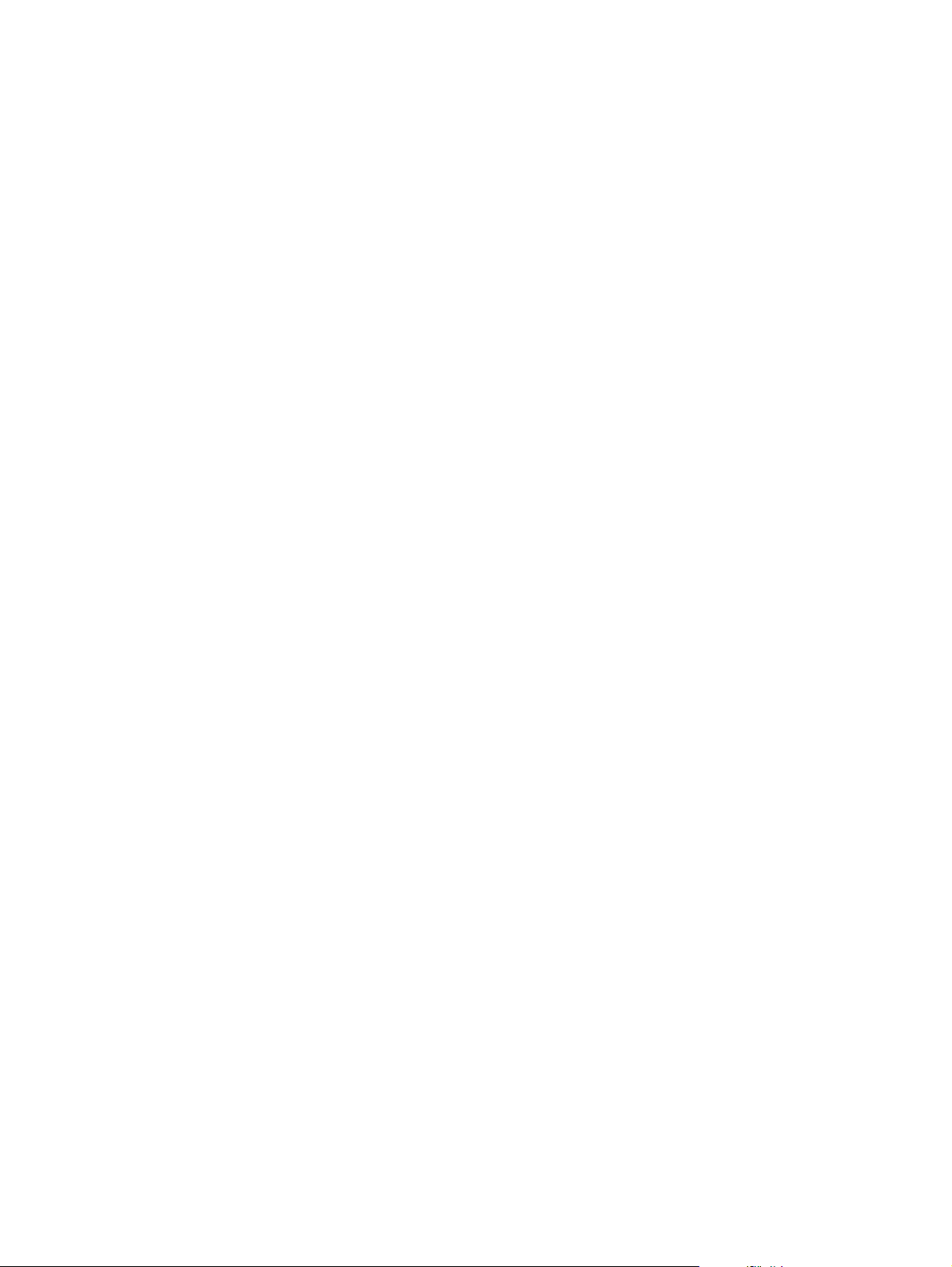
Page 3
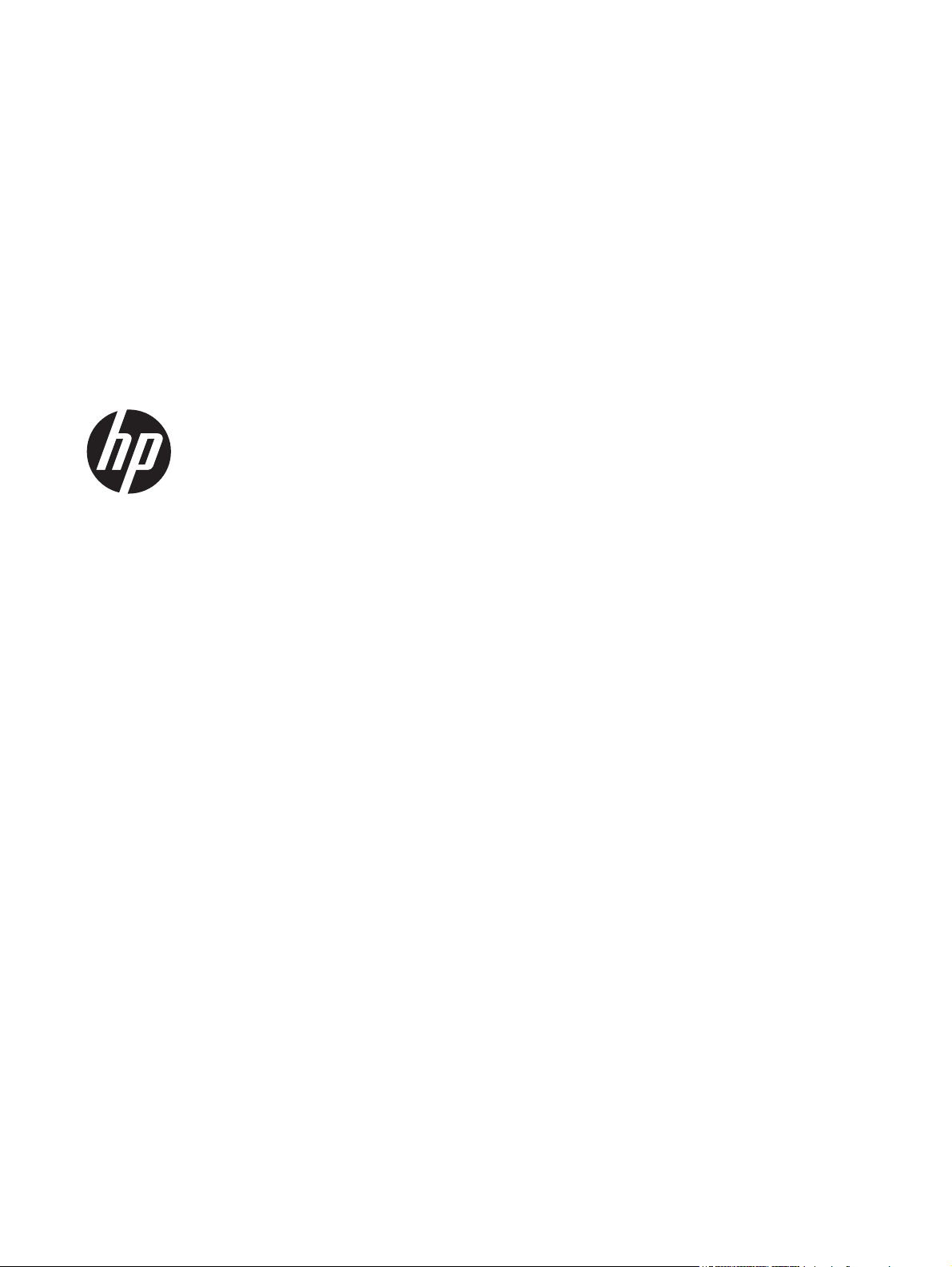
HP LaserJet Pro 400 M401 -tulostinsarja
Käyttöopas
Page 4
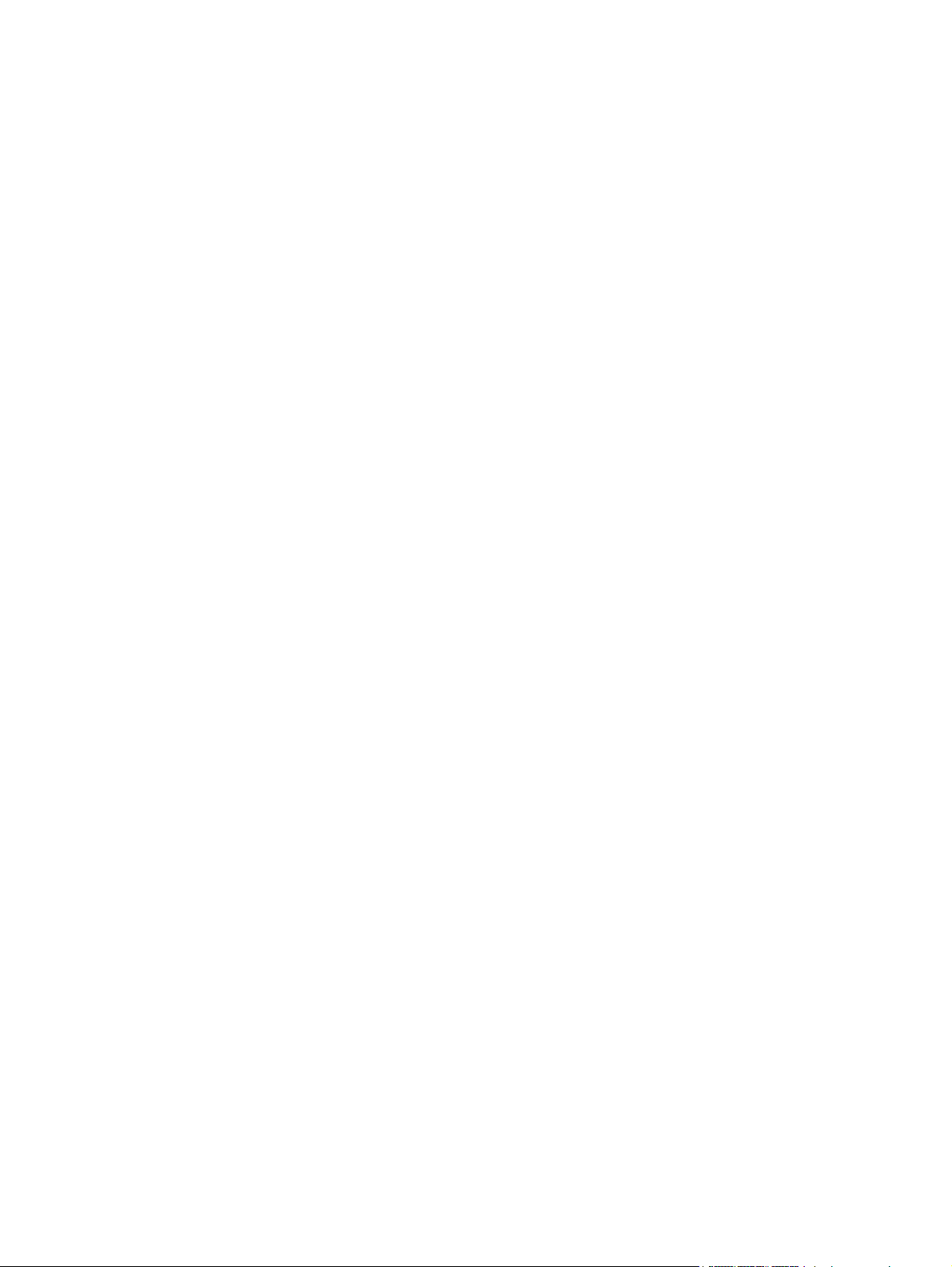
Tekijänoikeus- ja käyttöoikeustiedot
© 2014 Copyright Hewlett-Packard
Development Company, L.P.
Tämän materiaalin kopioiminen,
sovittaminen tai kääntäminen on kiellettyä,
paitsi tekijänoikeuslain sallimilla tavoilla.
Tämän asiakirjan sisältämät tiedot voivat
muuttua ilman ennakkoilmoitusta.
HP-tuotteiden ja palvelujen takuut rajoittuvat
kyseisten tuotteiden ja palvelujen mukana
toimitettavissa nimenomaisissa
takuulausekkeissa esitettyihin takuisiin.
Mitään tämän julkaisun sisältöä ei tule tulkita
lisätakuuksi. HP ei ole vastuussa tämän
julkaisun mahdollisesti sisältämistä teknisistä
tai toimituksellisista virheistä tai puutteista.
Edition 1, 9/2014
Osanumero: CF270-91012
Tavaramerkkitietoja
®
, Acrobat® ja PostScript® ovat
Adobe
Adobe Systems Incorporated -yhtiön
tavaramerkkejä.
Apple ja Apple-logo ovat Apple Computer,
Inc:n tavaramerkkejä, jotka on rekisteröity
Yhdysvalloissa ja muissa maissa / muilla
alueilla. iPod on Apple Computer, Inc:n
tavaramerkki. iPod on tarkoitettu vain
lailliseen tai tekijänoikeuksien haltijan
sallimaan kopiointiin. Älä varasta musiikkia.
Bluetooth on toisen yrityksen tavaramerkki,
jota Hewlett-Packard käyttää lisenssillä.
Java™ on Sun Microsystems, Inc.:n
tavaramerkki Yhdysvalloissa.
Microsoft®, Windows®, Windows® XP ja
Windows Vista® ovat Microsoft
Corporationin Yhdysvalloissa rekisteröimiä
tavaramerkkejä.
®
on Open Group -yhtiön rekisteröimä
UNIX
tavaramerkki.
Page 5
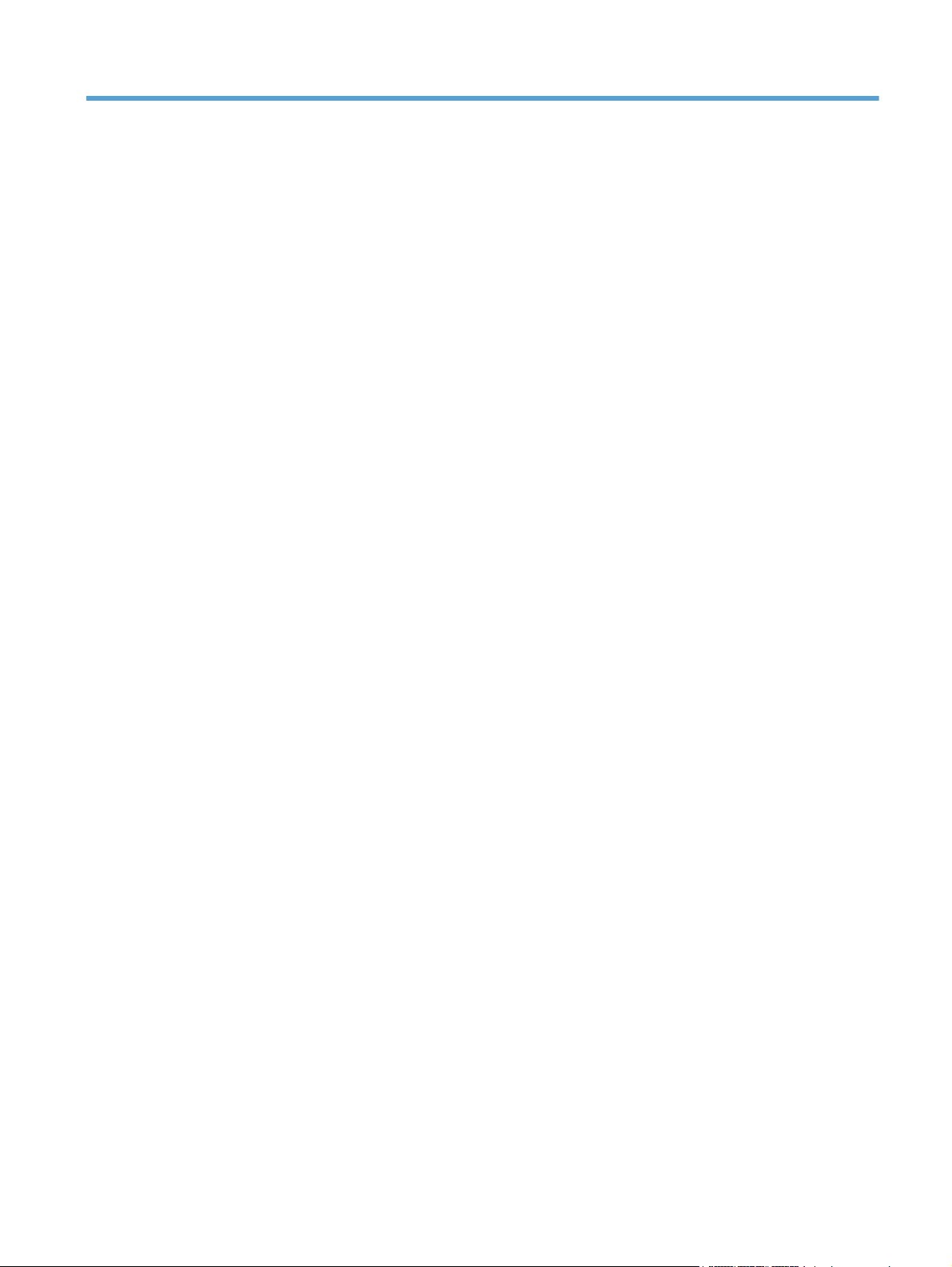
Sisällysluettelo
1 Tuote-esittely .................................................................................................................... 1
Tuotekuvat ............................................................................................................................... 2
Laite edestä .............................................................................................................. 2
Laite takaa ............................................................................................................... 3
Sarja- ja mallinumeron sijainti ..................................................................................... 3
Ohjauspaneeli .......................................................................................................... 4
LCD-ohjauspaneeli ...................................................................................... 4
Kosketusnäytön ohjauspaneeli ..................................................................... 5
Kosketusnäytön aloitusnäkymä .................................................................................... 6
Laiteraporttien tulostaminen ....................................................................................................... 7
Laiteraporttien tulostaminen LCD-ohjauspaneelista ......................................................... 7
Laiteraporttien tulostaminen kosketusnäytön ohjauspaneelista ......................................... 8
Tulostimen jakamista koskeva vastuunvapautus ............................................................................ 8
2 Paperilokero .................................................................................................................... 9
Tuetut paperikoot ................................................................................................................... 10
Tuetut paperityypit .................................................................................................................. 12
Täytä syöttölokerot ................................................................................................................. 13
Lokeron 1 täyttäminen ............................................................................................. 13
Lokeron 2 täyttäminen ............................................................................................. 14
Valinnaisen lokeron 3 täyttäminen ............................................................................. 16
3 Tulostus .......................................................................................................................... 19
Tuetut tulostinohjaimet (Windows) ............................................................................................ 20
Tulostustyöasetusten muuttaminen (Windows) ............................................................................. 22
Tulostustyöasetusten muuttamisen prioriteetti ............................................................... 22
Kaikkien tulostustöiden asetusten muuttaminen ohjelman sulkemiseen saakka .................. 22
Kaikkien tulostustöiden oletusasetusten muuttaminen .................................................... 23
Laitteen kokoonpanoasetusten muuttaminen ................................................................ 23
Tulostustyöasetusten muuttaminen (Mac OS X) ........................................................................... 24
Tulostustyöasetusten muuttamisen prioriteetti ............................................................... 24
FIWW iii
Page 6
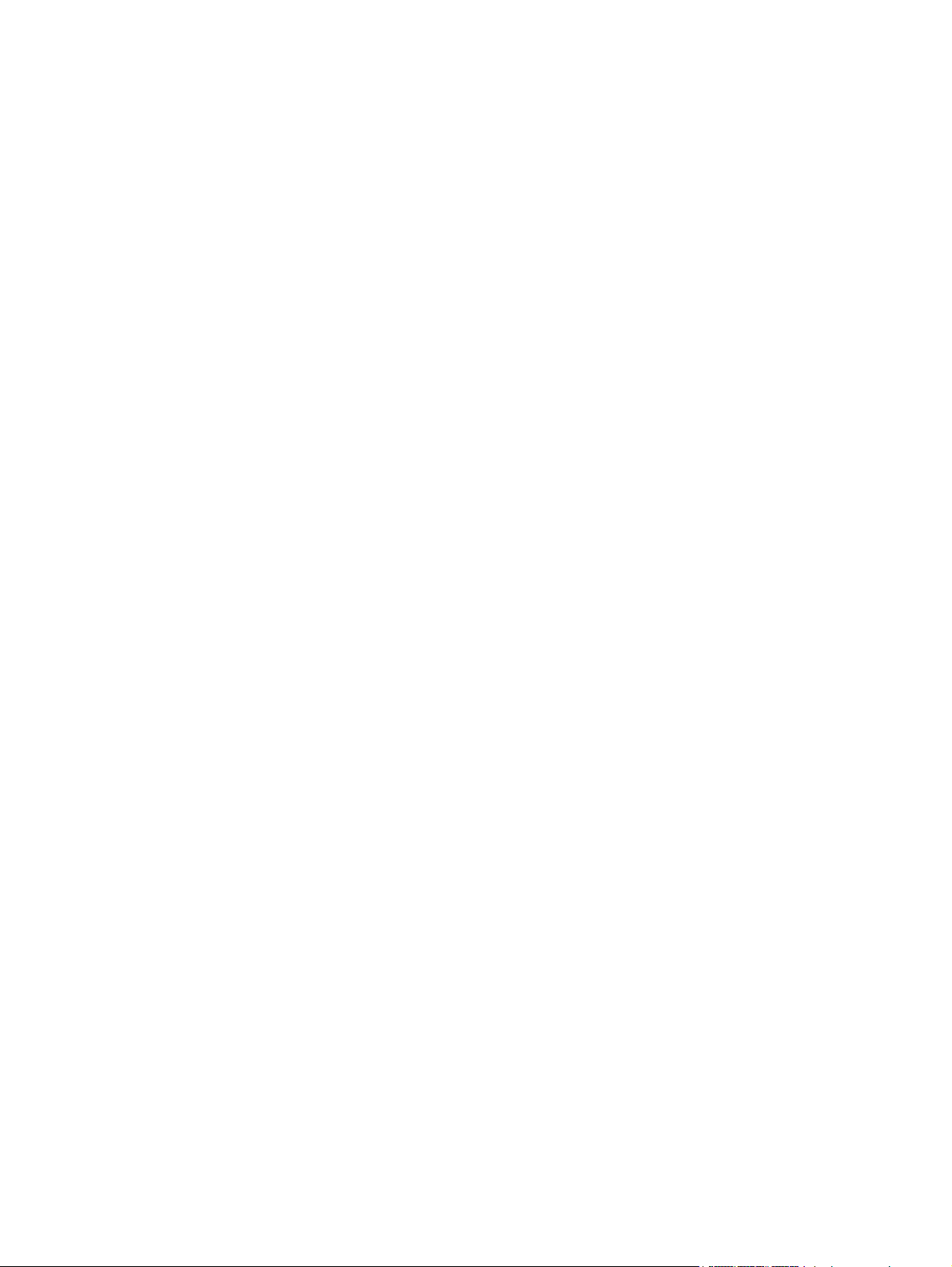
Kaikkien tulostustöiden asetusten muuttaminen ohjelman sulkemiseen saakka .................. 24
Kaikkien tulostustöiden oletusasetusten muuttaminen .................................................... 24
Laitteen kokoonpanoasetusten muuttaminen ................................................................ 25
Windowsin tulostustehtävät ..................................................................................................... 26
Tulostuksen pikavalinnan käyttäminen (Windows) ....................................................... 26
Tulostuksen pikavalinnan luominen (Windows) ............................................................ 27
Automaattinen molemmille puolille tulostaminen Windowsissa ...................................... 29
Manuaalinen molemmille puolille (kaksipuolisesti) tulostaminen Windowsissa ................. 30
Useiden sivujen tulostaminen arkille Windowsissa ....................................................... 32
Sivun suunnan valitseminen (Windows) ...................................................................... 34
Paperityypin valitseminen (Windows) ........................................................................ 35
Ensimmäisen tai viimeisen sivun tulostaminen eri paperille (Windows) ........................... 37
Asiakirjan skaalaaminen sivukokoa vastaavaksi (Windows) ......................................... 38
Vihkon luominen (Windows) ..................................................................................... 39
Mac OS X:n tulostustehtävät .................................................................................................... 42
Tulostuksen pikavalinnan käyttäminen (Mac OS X) ...................................................... 42
Tulostuksen pikavalinnan luominen (Mac OS X) .......................................................... 42
Automaattinen molemmille puolille tulostaminen (Mac OS X) ........................................ 42
Manuaalinen molemmille puolille tulostaminen (Mac OS X) .......................................... 43
Useiden sivujen tulostaminen yhdelle paperiarkille (Mac OS X) ..................................... 44
Sivun suunnan valitseminen (Mac OS X) ..................................................................... 44
Paperityypin valitseminen (Mac OS X) ....................................................................... 44
Kansilehden tulostaminen (Mac OS X) ....................................................................... 45
Asiakirjan skaalaaminen sivukokoa vastaavaksi (Mac OS X) ........................................ 45
Vihkon luominen (Mac OS X) .................................................................................... 45
Muut tulostustehtävät (Windows) .............................................................................................. 46
Tulostustyön peruuttaminen (Windows) ....................................................................... 46
Paperikoon valitseminen (Windows) .......................................................................... 46
Mukautetun paperikoon valitseminen (Windows) ......................................................... 46
Vesileimojen tulostaminen (Windows) ........................................................................ 47
Muut tulostustehtävät (Mac OS X) ............................................................................................. 48
Tulostustyön peruuttaminen (Mac OS X) ..................................................................... 48
Paperikoon valitseminen (Mac OS X) ......................................................................... 48
Mukautetun paperikoon valitseminen (Mac) ................................................................ 48
Vesileimojen tulostaminen (Mac) ............................................................................... 48
Arkistolaatuisten tulosteiden luominen ....................................................................................... 50
Arkistolaatuisten tulosteiden luominen (LCD-ohjauspaneeli) ........................................... 50
Arkistolaatuisten tulosteiden luominen (kosketusnäytön ohjauspaneeli) ........................... 50
HP ePrint -työkalun käyttäminen ............................................................................................... 51
HP ePrintin käyttöönotto (LCD-ohjauspaneeli) .............................................................. 51
HP ePrintin käyttöönotto (kosketusnäytön ohjauspaneeli) ............................................... 52
iv FIWW
Page 7
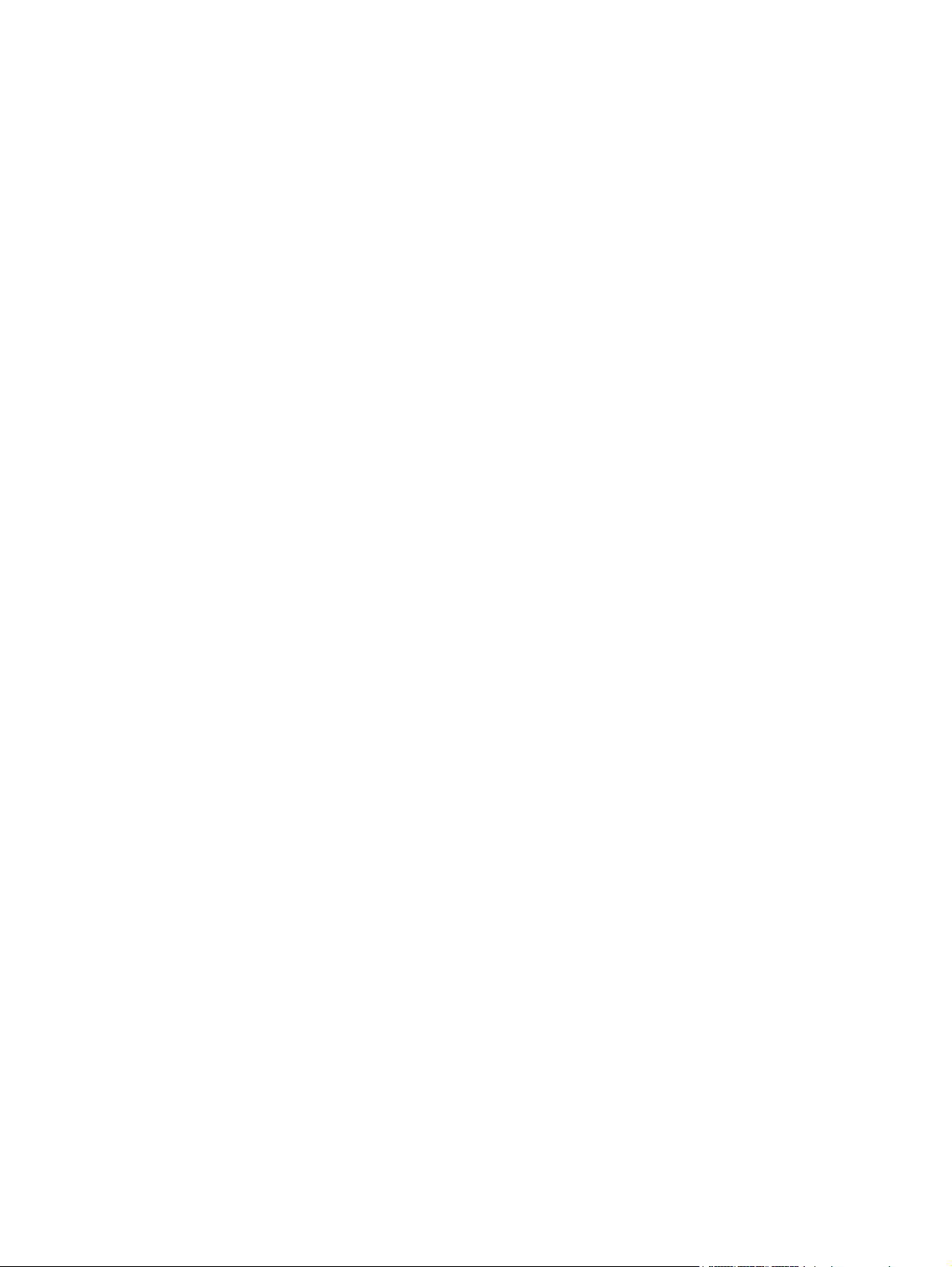
AirPrint:n käyttäminen ............................................................................................................. 53
USB-pikatulostus ..................................................................................................................... 54
4 Hallinta ja huolto ............................................................................................................ 55
Laitteen yhteyden muuttaminen HP:n uudelleenmääritysapuohjelmalla ........................................... 56
HP Wireless Direct Printing -toiminnon käyttöönotto .................................................................... 57
HP:n Web-palvelusovellukset ................................................................................................... 58
HP:n Web-palvelusovellusten käyttäminen (LCD-ohjauspaneeli) ..................................... 58
HP:n Web-palvelusovellusten käyttäminen (kosketusnäytön ohjauspaneeli) ...................... 58
IP-verkkoasetusten määrittäminen ............................................................................................. 59
Verkkoasetusten tarkasteleminen tai muuttaminen ........................................................ 59
TCP/IP-parametrien määrittäminen manuaalisesti ohjauspaneelista ............................... 59
IPv4:n TCP/IP-parametrien manuaalinen määrittäminen (LCD-ohjauspaneeli) .. . 59
IPv4:n TCP/IP-parametrien manuaalinen määrittäminen (kosketusnäytön
ohjauspaneeli) ......................................................................................... 59
Laitteen nimen vaihtaminen verkossa ......................................................................... 60
Yhteyden nopeus- ja kaksisuuntaisuusasetukset ............................................................ 61
Linkkinopeus- ja kaksipuoleisuusasetukset (LCD-ohjauspaneeli) ....................... 61
Linkkinopeus- ja kaksipuoleisuusasetukset (kosketusnäytön ohjauspaneeli) ........ 61
HP Device Toolbox (Windows) ................................................................................................ 63
HP-apuohjelma (Mac OS X) ..................................................................................................... 65
HP-apuohjelman avaaminen ..................................................................................... 65
HP-apuohjelman ominaisuudet .................................................................................. 65
HP Web Jetadmin .................................................................................................................. 66
Tuotteen suojausominaisuudet .................................................................................................. 67
Laitteen lukitseminen ................................................................................................ 67
Verkkosalasanan asettaminen tai vaihtaminen ............................................................ 67
Säästöasetukset ..................................................................................................................... 68
Tulostaminen EconoMode-tilassa ............................................................................... 68
Lepotilaan siirtymisajan määrittäminen ....................................................................... 68
Lepotilaan siirtymisajan määrittäminen (LCD-ohjauspaneeli) ........................... 68
Lepotilaan siirtymisajan määrittäminen (kosketusnäytön ohjauspaneeli) ........... 69
Automaattisen sammutusviiveen asettaminen ............................................................... 69
Automaattisen sammutusviiveen asettaminen (LCD-ohjauspaneeli) ................... 69
Automaattisen sammutusviiveen asettaminen (kosketusnäytön ohjauspaneeli) .. . 70
Tulostaminen, kun värikasetin arvioitu käyttöikä on lopussa ......................................................... 71
Hyvin vähissä -asetusten ottaminen käyttöön ja poistaminen käytöstä (LCD-ohjauspaneeli) 71
Hyvin vähissä -asetusten ottaminen käyttöön ja poistaminen käytöstä (kosketusnäytön
ohjauspaneeli) ........................................................................................................ 72
Tarvikkeiden varastointi ja kierrättäminen .................................................................................. 73
Tarvikkeiden kierrätys .............................................................................................. 73
FIWW v
Page 8
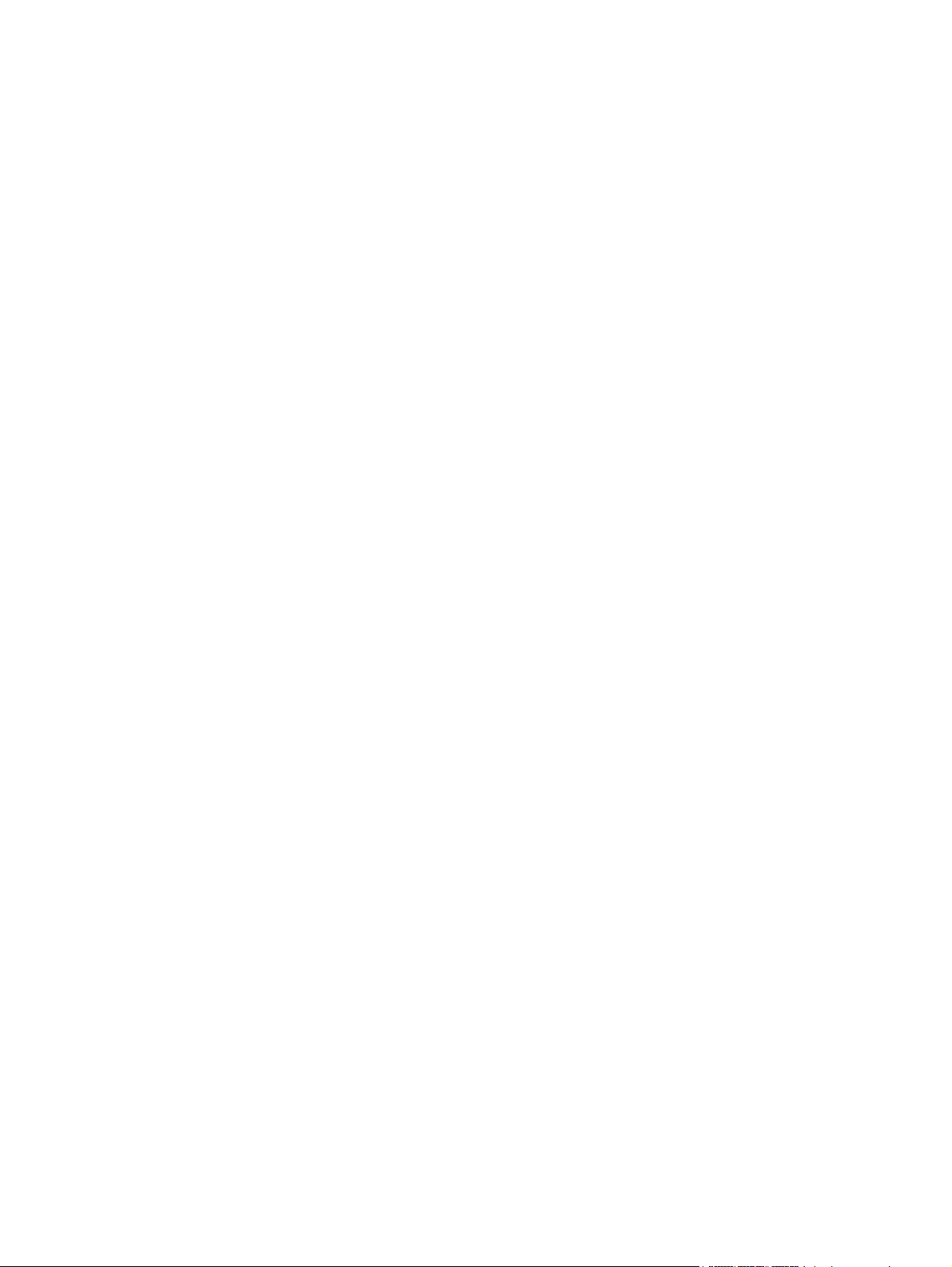
Värikasetin säilytys .................................................................................................. 73
Vaihtamisohjeet ..................................................................................................................... 74
Vaihda värikasetti ................................................................................................... 74
Muisti ................................................................................................................................... 76
Laiteohjelmiston päivittäminen ................................................................................................. 77
Laiteohjelmiston manuaalinen päivittäminen (LCD-ohjauspaneeli) .................................. 77
Laiteohjelmiston manuaalinen päivittäminen (kosketusnäytön ohjauspaneeli) ................... 77
Laitteen määrittäminen laiteohjelmiston automaattista päivitystä varten (LCD-
ohjauspaneeli) ........................................................................................................ 77
Laitteen määrittäminen laiteohjelmiston automaattista päivitystä varten (kosketusnäytön
ohjauspaneeli) ........................................................................................................ 78
5 Ongelmanratkaisu ......................................................................................................... 79
Ongelmanratkaisun tarkistusluettelo .......................................................................................... 80
Vaihe 1: Varmista, että laite on asennettu oikein ......................................................... 80
Vaihe 2: Kaapeliyhteyden tai langattoman yhteyden tarkistaminen ................................ 80
Vaihe 3: Tarkista, onko ohjauspaneelin näytössä virheilmoituksia ................................. 81
Vaihe 4: Tarkista paperi .......................................................................................... 81
Vaihe 5: Tarkista ohjelmisto ...................................................................................... 81
Vaihe 6: Testaa tulostustoiminto ................................................................................ 81
Vaihe 7: Tarkista värikasetti ..................................................................................... 81
Vaihe 8: Lähetä tulostustyö tietokoneesta .................................................................... 81
Alkuperäisten oletusasetusten palauttaminen .............................................................................. 82
Alkuperäisten oletusasetusten palauttaminen (LCD-ohjauspaneeli) .................................. 82
Alkuperäisten oletusasetusten palauttaminen (kosketusnäytön ohjauspaneeli) .................. 82
Ohjauspaneelin ohjejärjestelmä ............................................................................................... 83
Ohjauspaneelin ilmoitusten tulkinta ........................................................................................... 84
Ohjauspaneelin viestityypit ....................................................................................... 84
Ohjauspaneelin viestit ............................................................................................. 84
10.x000 Tarvikevirhe ............................................................................... 84
49 Virhe Sammuta ja käynnistä ................................................................. 84
50 x Kiinnitysyksikkövirhe Sammuta ja käynnistä ......................................... 85
51.XX Virhe Sammuta ja käynnistä ............................................................. 85
54.XX Virhe Sammuta ja käynnistä ............................................................. 85
55.X Virhe Sammuta ja käynnistä .............................................................. 85
57 Tuuletinvirhe Sammuta ja käynnistä ....................................................... 86
59.X Virhe Sammuta ja käynnistä .............................................................. 86
79 Huoltovirhe Sammuta ja käynnistä ......................................................... 86
79 Virhe Sammuta ja käynnistä ................................................................. 86
Aito HP:n tarvike asennettu ........................................................................ 87
Asenna musta värikasetti ........................................................................... 87
vi FIWW
Page 9
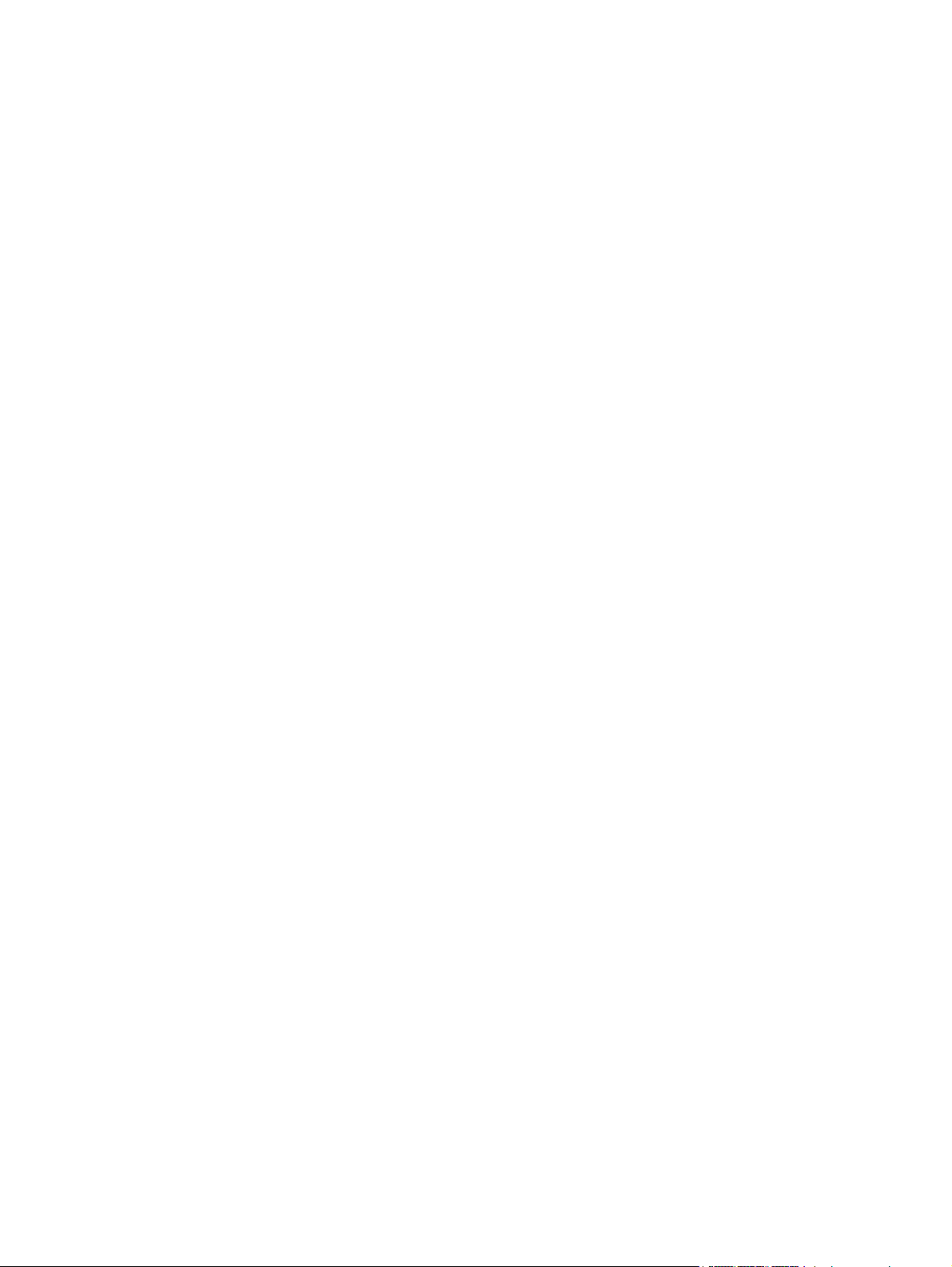
Kaksipuolinen tulostus käsin Lisää lokeroon <X> Paina [OK] .......................... 87
Kansi auki ............................................................................................... 87
Käsinsyöttö <KOKO>, <TYYPPI> Valitse mater. ja paina [OK] ....................... 87
Käytetty musta kasetti on asennettu Jatka valitsemalla [OK] ............................ 88
Laitevirhe Paina [OK] ................................................................................ 88
Lisää 1 TAVALLISTA <KOKO> Puhdistustila ................................................. 88
Lisää lokeroon <X> Valitse mater. ja paina [OK] .......................................... 88
Lisää lokeroon <X> <TYYPPI> <KOKO> ..................................................... 88
Lisää lokeroon 1 <TYYPPI>, <KOKO> ........................................................ 89
Muisti ei riitä Paina [OK] ........................................................................... 89
Musta kasetti, jota ei tueta Jatka valitsemalla [OK] ....................................... 89
Musta kasetti hyvin vähissä ....................................................................... 89
Musta väriaine vähissä ............................................................................. 90
Odottamaton koko lokerossa <X> Lisää <koko> Paina [OK] .......................... 90
Poista pakkausmateriaali värikasetista ........................................................ 90
Puhdistetaan ............................................................................................ 90
Takaluukku auki ....................................................................................... 90
Tarvikkeet vähissä .................................................................................... 90
Tukos <kohteessa> ................................................................................... 91
Tukos lokerossa <X> Poista tukos ja Paina [OK] ........................................... 91
Tulostusvirhe, paina OK. Jos virhe uud. samm. ja käynn. ............................... 91
Vaihda musta kasetti ................................................................................. 91
Virh. tulostus Paina [OK] ........................................................................... 92
Virheellinen ohjain Paina [OK] ................................................................... 92
Laite ottaa paperit sisäänsä virheellisesti tai tukkeutuu ................................................................. 93
Laite ei poimi paperia .............................................................................................. 93
Laite poimii useita paperiarkkeja ............................................................................... 93
Paperitukosten estäminen ......................................................................................... 93
Tukosten poistaminen .............................................................................................................. 95
Tukoksen sijainti ...................................................................................................... 95
Paperitukoksen poistaminen lokerosta 1 ..................................................................... 95
Paperitukoksen poistaminen lokerosta 2 ..................................................................... 97
Paperitukoksen poistaminen valinnaisesta lokerosta 3 .................................................. 99
Paperitukosten poistaminen tulostelokerosta .............................................................. 100
Paperitukosten poistaminen kaksipuolisen tulostuksen yksikön alueelta ......................... 100
Paperitukosten poistaminen kiinnitysyksikön alueelta .................................................. 101
Tulostuslaadun parantaminen ................................................................................................ 103
Paperityyppiasetuksen tarkistaminen (Windows) ....................................................... 103
Paperityyppiasetuksen tarkistaminen (Mac OS X) ...................................................... 103
Värikasetin tilan tarkistaminen ................................................................................ 104
Tarvikkeiden tilasivun tulostaminen (LCD-ohjauspaneeli) .............................. 104
FIWW vii
Page 10
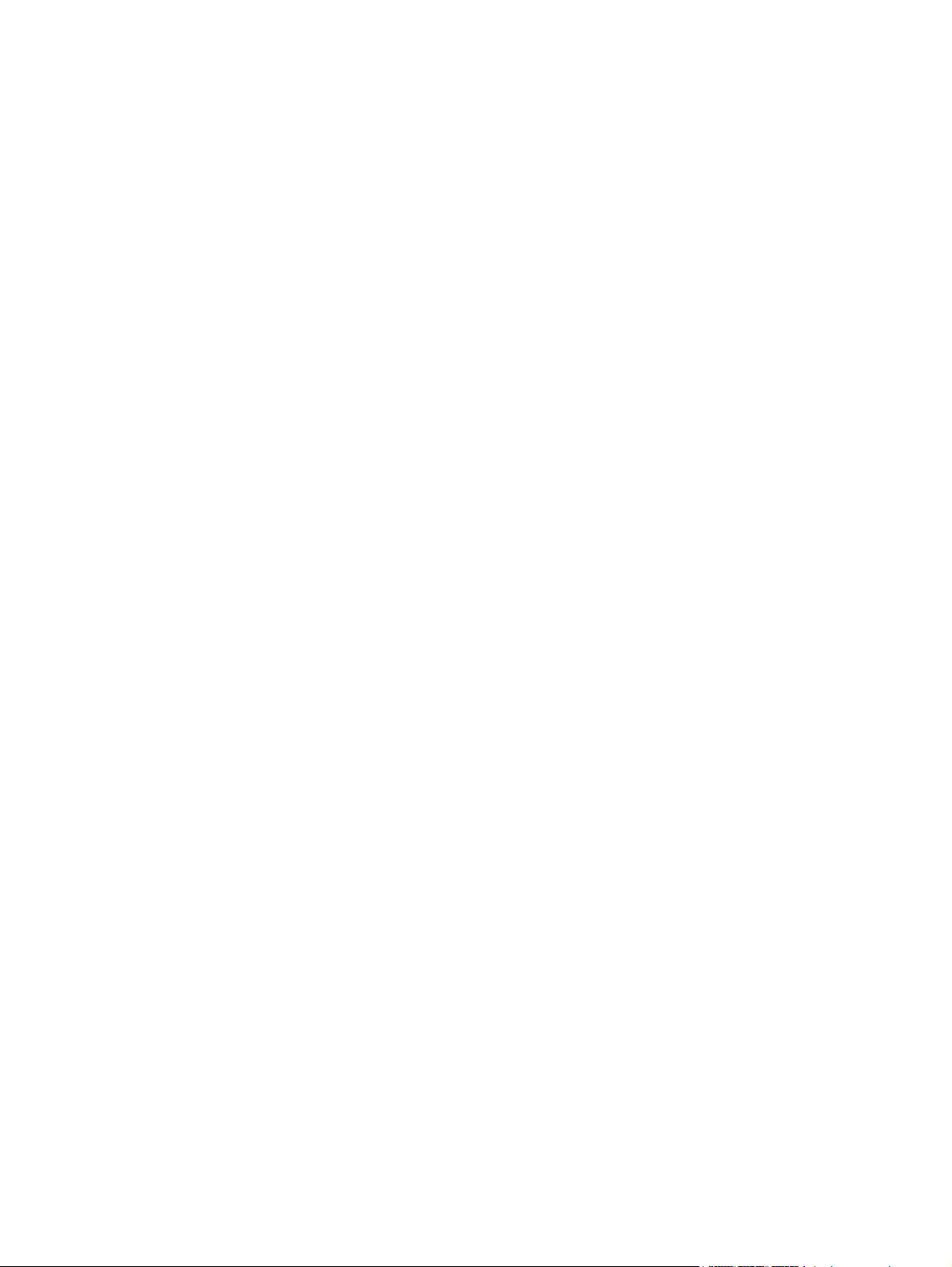
Tarvikkeiden tilasivun tulostaminen (kosketusnäytön ohjauspaneeli) ............... 104
Tarvikkeiden tilan tarkistaminen ............................................................... 104
Puhdistussivun tulostaminen .................................................................................... 105
Puhdistussivun tulostaminen (LCD-ohjauspaneeli) ........................................ 105
Puhdistussivun tulostaminen (kosketusnäytön ohjauspaneeli) ......................... 105
Tarkista värikasetti vaurioiden varalta ...................................................................... 105
Paperin ja tulostusympäristön tarkistaminen .............................................................. 106
Käytä paperia, joka täyttää HP:n asettamat vaatimukset ............................. 106
Tuotteen käyttöympäristön tarkistaminen .................................................... 107
Tulostustyön asetusten tarkistaminen ......................................................................... 107
EconoMode-asetuksen tarkistaminen ......................................................... 107
Käytä tulostinohjainta, joka täyttää tulostustarpeesi parhaiten ..................................... 107
Laite ei tulosta tai tulostaa hitaasti. ......................................................................................... 109
Laite ei tulosta. ...................................................................................................... 109
Tuote tulostaa hitaasti ............................................................................................ 110
USB-pikatulostuksen ongelmien ratkaiseminen .......................................................................... 111
USB-flash-asema-valikko ei avaudu, kun USB-laite asetetaan paikalleen ........................ 111
Tiedostoa ei voi tulostaa USB-muistilaitteesta ............................................................. 111
Tulostettava tiedosto ei näy USB-flash-asema-valikossa ............................................... 112
Suoraliitäntäongelmien ratkaiseminen ..................................................................................... 113
Kiinteän verkon ongelmien ratkaiseminen ................................................................................ 114
Heikko fyysinen yhteys ........................................................................................... 114
Tietokone käyttää virheellistä IP-osoitetta laitteelle ...................................................... 114
Tietokone ei saa yhteyttä laitteeseen ........................................................................ 115
Laite käyttää verkolle virheellisiä yhteys- ja kaksisuuntaisuusasetuksia .......................... 115
Uudet ohjelmat saattavat aiheuttaa yhteensopivuusongelmia ...................................... 115
Tietokone tai työasema saattaa olla väärin määritetty ................................................ 115
Laite on poistettu käytöstä, tai muut verkkoasetukset ovat virheellisiä ............................ 115
Langattoman verkon ongelmien ratkaiseminen ......................................................................... 116
Langattoman yhteyden tarkistusluettelo ..................................................................... 116
Laite ei tulosta langattoman määrityksen suorittamisen jälkeen .................................... 116
Laite ei tulosta, ja tietokoneeseen on asennettu kolmannen osapuolen palomuuri ........... 117
Langaton verkko ei toimi langattoman reitittimen tai laitteen siirtämisen jälkeen ............. 117
Langattomaan laitteeseen ei voi yhdistää enempää tietokoneita .................................. 117
Langattoman laitteen yhteys katkeaa VPN-verkossa ................................................... 117
Verkko ei näy langattomien verkkojen luettelossa ...................................................... 117
Langaton verkko ei toimi ........................................................................................ 118
Langattoman verkon vianmääritystestin suorittaminen ................................................. 118
Langattoman verkon häiriöiden vähentäminen .......................................................... 118
Laitteen ohjelmiston ongelmien ratkaiseminen Windowsissa ...................................................... 119
Laitteen tulostinohjain ei näy Tulostin-kansiossa ......................................................... 119
viii FIWW
Page 11
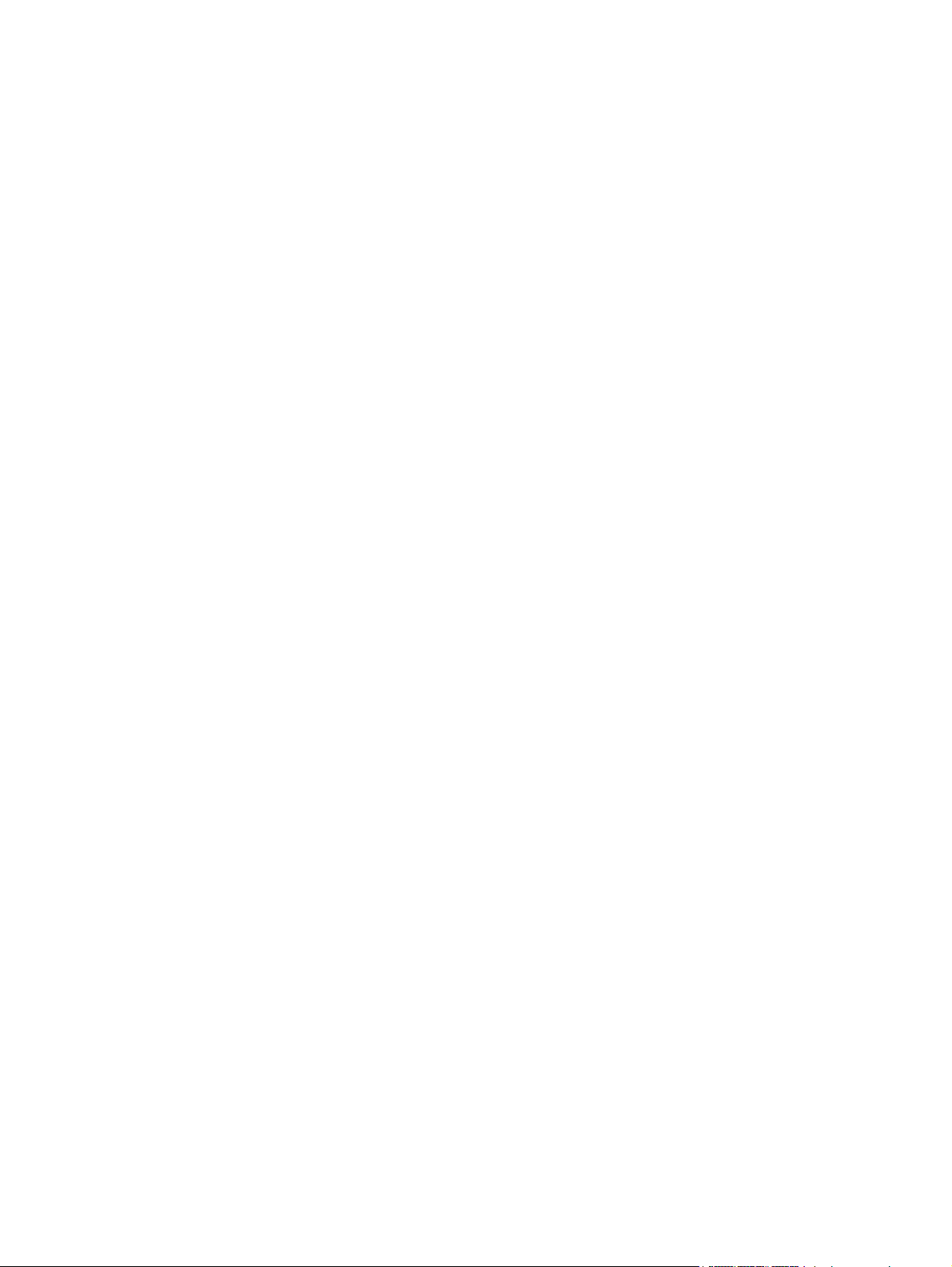
Ohjelmiston asennuksen aikana näytettiin virhesanoma ............................................. 119
Laite on Valmis-tilassa, mutta mitään ei tulostu .......................................................... 119
Laitteen ohjelmiston ongelmien ratkaiseminen Mac OS X:ssä ..................................................... 121
Tulostinohjainta ei näy Tulosta ja faksaa- tai Tulosta ja skannaa -luettelossa .................. 121
Laitteen nimi ei näy Tulosta ja faksaa- tai Tulosta ja skannaa -luettelon laiteluettelossa .... 121
Laiteohjain ei määritä automaattisesti Tulosta ja faksaa- tai Tulosta ja skannaa
-luettelossa valittua laitetta. ..................................................................................... 121
Tulostustyötä ei lähetetty haluamaasi laitteeseen ........................................................ 122
USB-kaapelilla tietokoneeseen kytketty laite ei näy Tulosta ja faksaa- tai Tulosta ja
skannaa -luettelossa, kun ohjain on valittu. ............................................................... 122
Käytät yleistä tulostinohjainta USB-yhteyden kanssa ................................................... 122
Ohjelmiston poistaminen (Windows) ...................................................................................... 123
Ohjelmiston poistaminen (Mac OS X) ..................................................................................... 124
6 Tarvikkeet ja lisävarusteet ............................................................................................ 125
Osien, lisävarusteiden ja tarvikkeiden tilaaminen ..................................................................... 126
HP ja muut kuin HP-tarvikkeet ................................................................................................. 126
HP:n väärennösten vastainen Web-sivusto ............................................................................... 126
Hakemisto ........................................................................................................................ 127
FIWW ix
Page 12
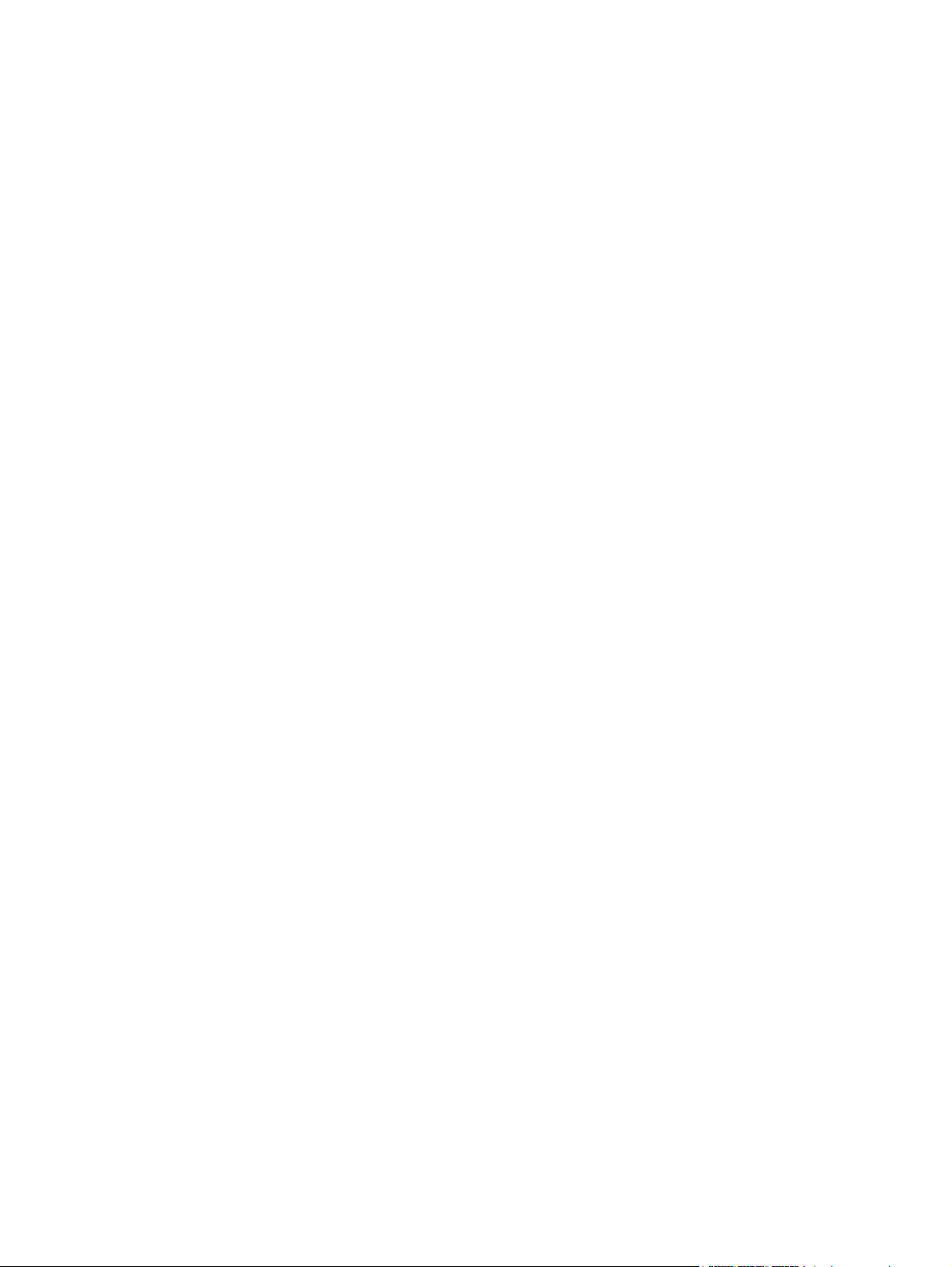
x FIWW
Page 13
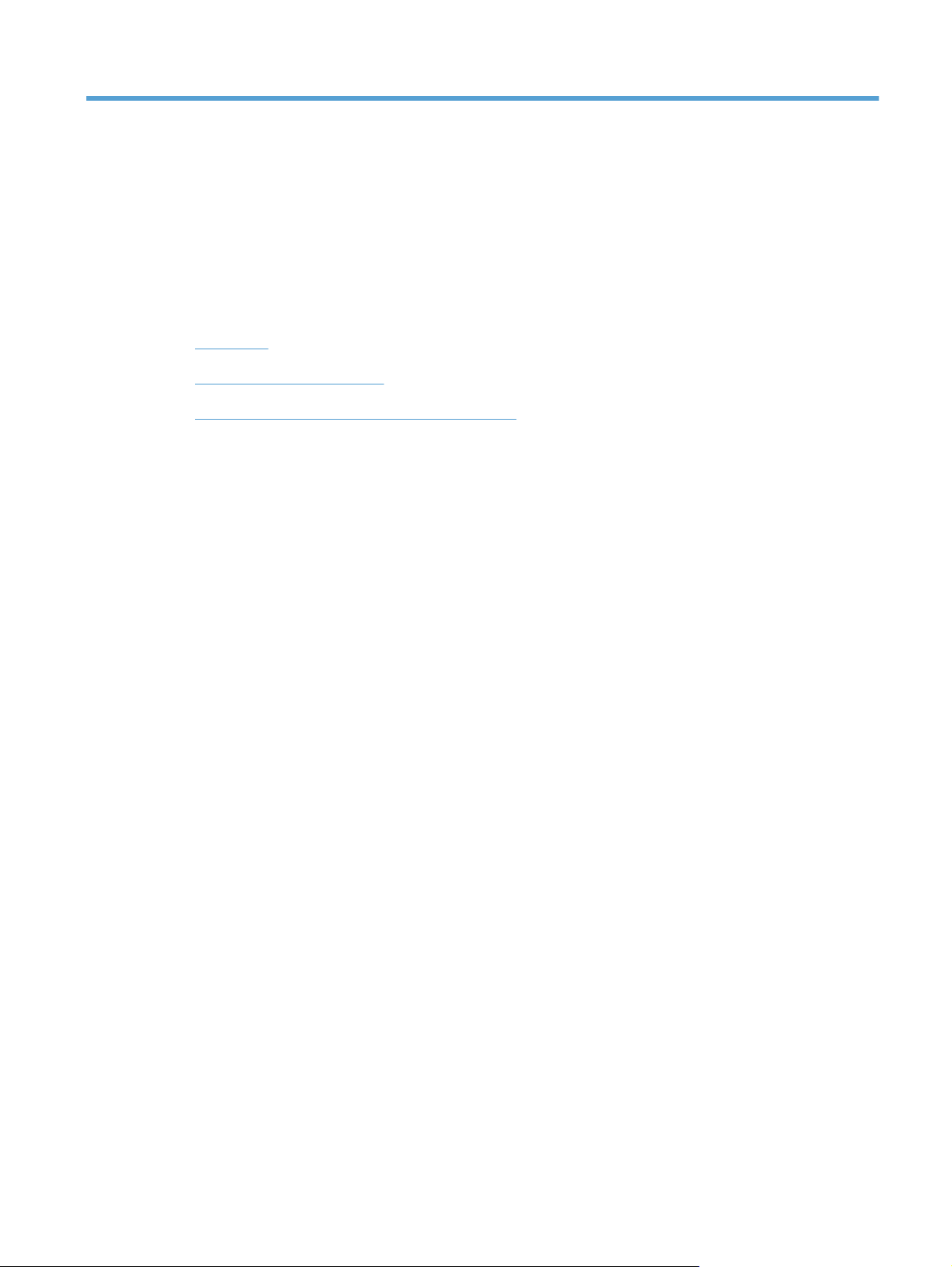
1 Tuote-esittely
Tuotekuvat
●
Laiteraporttien tulostaminen
●
Tulostimen jakamista koskeva vastuunvapautus
●
FIWW 1
Page 14
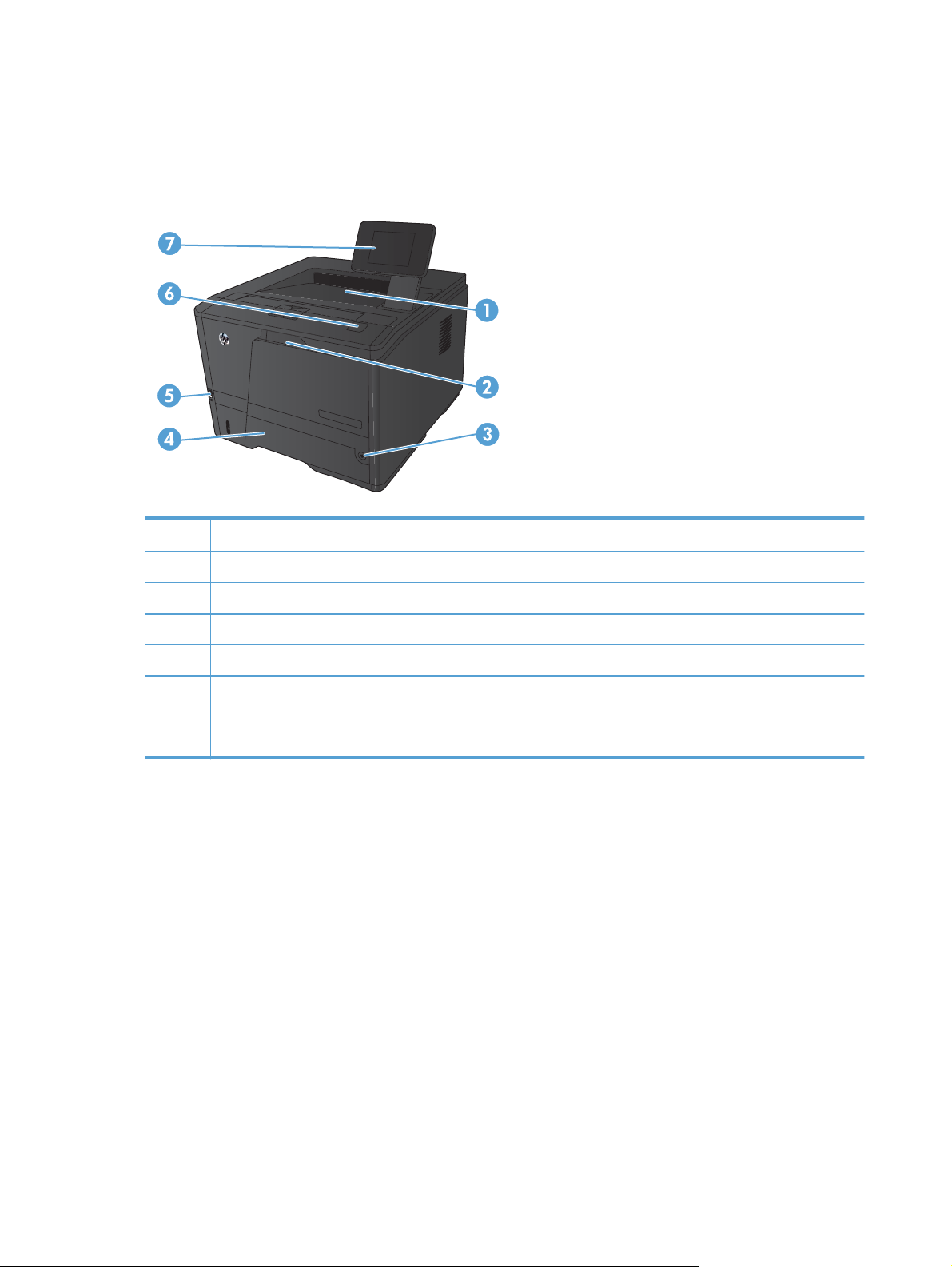
Tuotekuvat
Laite edestä
1Tulostelokero
2Lokero 1
3 Virtapainike
4Lokero 2
5 Pikatulostuksen USB-portti (vain HP LaserJet Pro 400 M401dn -tulostin ja HP LaserJet Pro 400 M401dw -tulostin)
6 Värikasettilokeron luukun salpa
7 LCD-ohjauspaneeli tai värikosketusnäytön ohjauspaneeli (vain HP LaserJet Pro 400 M401dn -tulostin ja HP LaserJet
Pro 400 M401dw -tulostin)
2 Luku 1 Tuote-esittely FIWW
Page 15
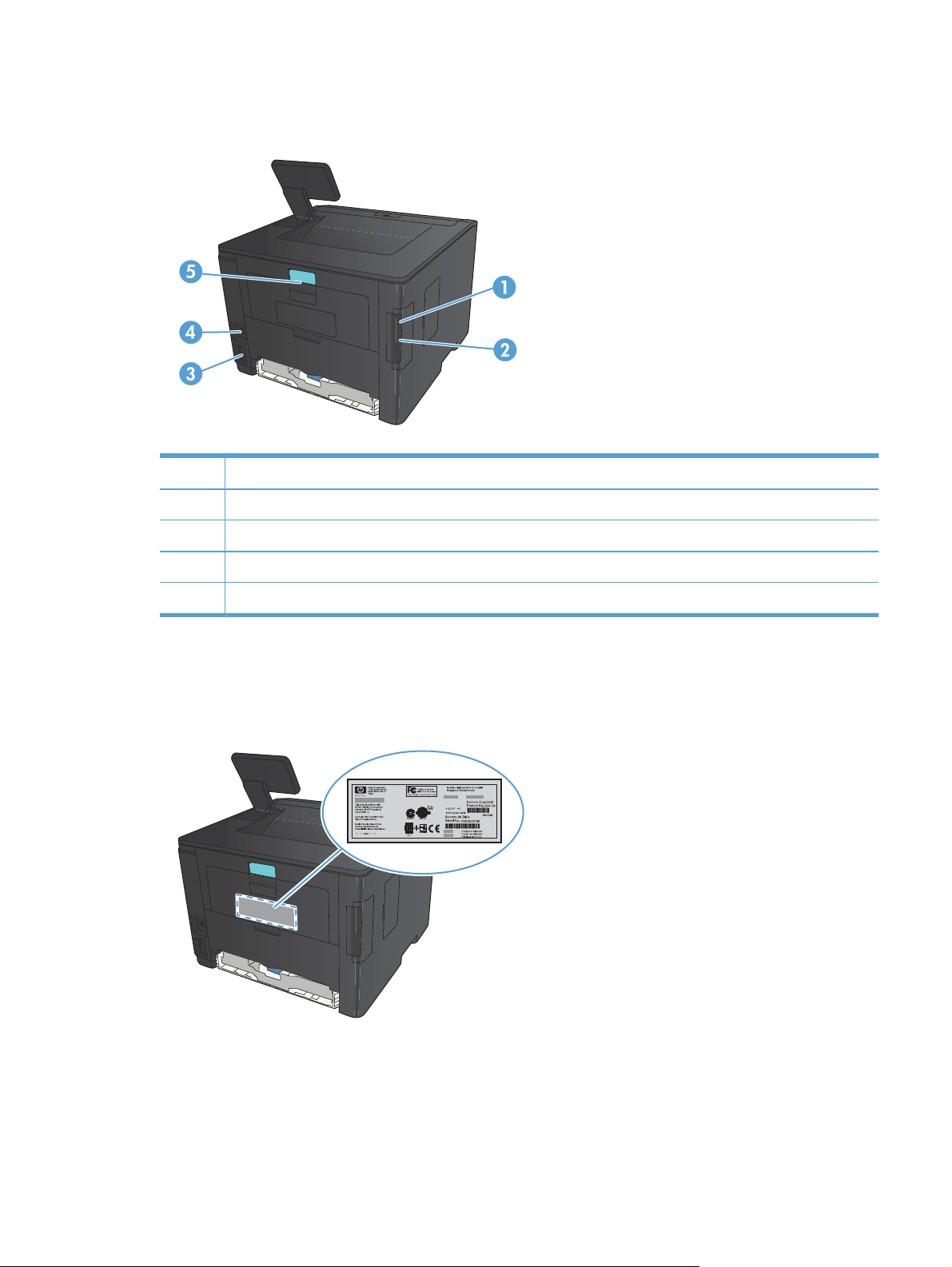
Laite takaa
1 Hi-Speed USB 2.0 -portti
2 Verkkoportti (kaikki mallit, paitsi HP LaserJet Pro 400 M401a -tulostin ja HP LaserJet Pro 400 M401d -tulostin)
3 Virtaliitäntä
4 Paikka vaijerityyppiselle turvalukolle
5 Tukosten poistamiseen tarkoitetun takaluukun salpa
Sarja- ja mallinumeron sijainti
Sarja- ja mallinumerotarra sijaitsee laitteen taustapuolella.
FIWW
Tuotekuvat
3
Page 16
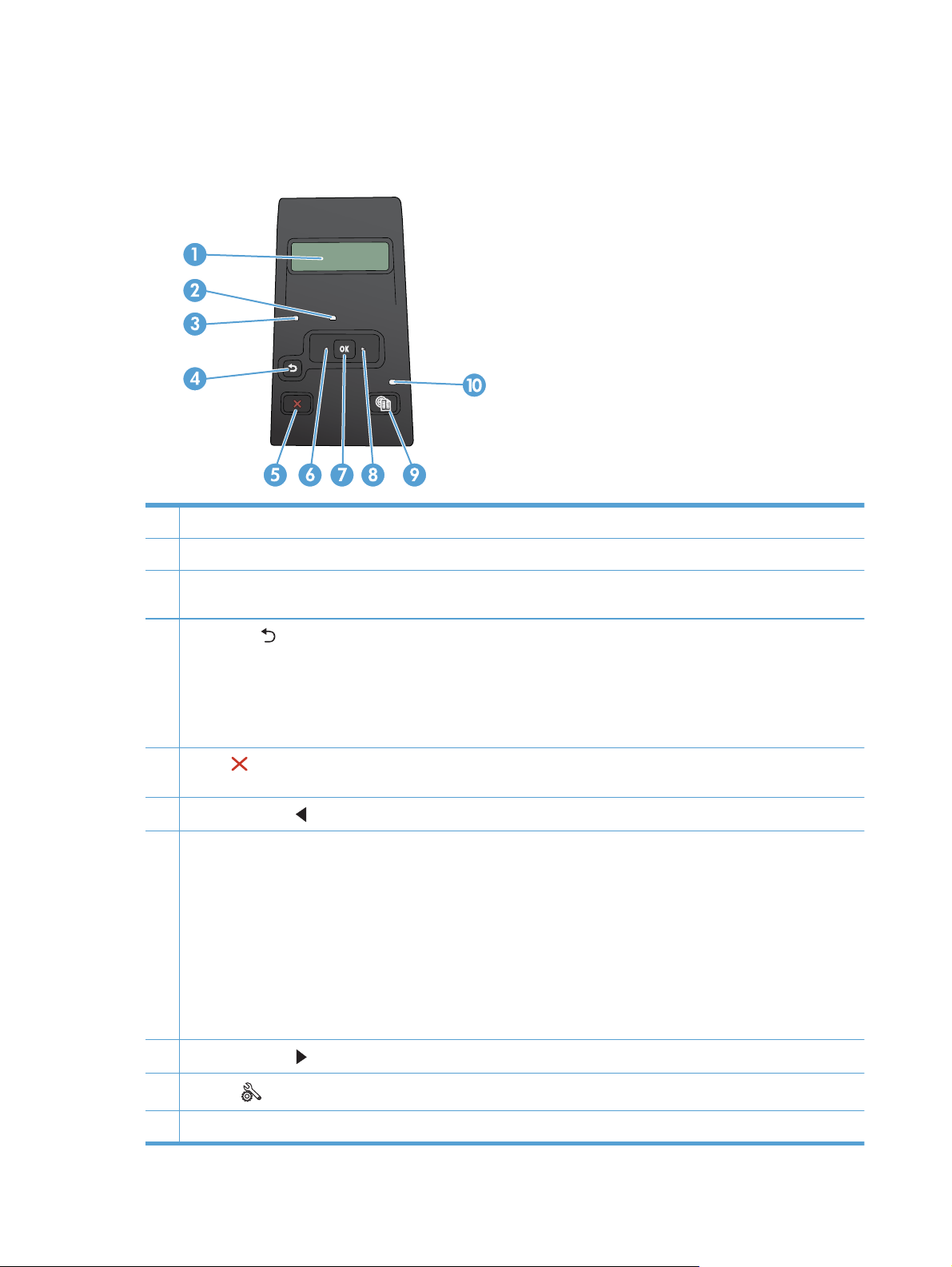
Ohjauspaneeli
LCD-ohjauspaneeli
1 Ohjauspaneelin näyttö: Näytössä on tietoja laitteesta. Määritä laitteen asetukset näytön valikoissa.
2 Huomio-valo (keltainen): Huomio-valo vilkkuu, kun laite tarvitsee käyttäjän toimia.
3 Valmis-valo (vihreä): Valmis-valo palaa, kun tulostin on valmis tulostamaan. Valo vilkkuu, kun laite vastaanottaa
tulostustietoja tai laite on lepotilassa.
4
Paluupainike
ohjauspaneelin valikkojen sulkeminen.
●
palaaminen edelliseen valikkoon alivalikkoluettelossa
●
palaaminen edelliseen valikkokohtaan alivalikkoluettelossa (tallentamatta valikkokohdan muutoksia).
●
5
Peruuta
valikoista.
6
Vasen nuolipainike
7 OK-painike: Painamalla OK-painiketta voit suorittaa seuraavat toiminnot:
ohjauspaneelin valikkojen avaaminen.
●
alivalikon avaaminen ohjauspaneelin näytössä
●
valikkokohtien avaaminen
●
joidenkin virheiden kuittaaminen
●
tulostustyön käynnistäminen ohjauspaneelin kehotteesta (esimerkiksi kun näytössä on ilmoitus Jatka valitsemalla
●
[OK]).
: Tällä painikkeella voit tehdä seuraavat toiminnot:
-painike: Tällä painikkeella voit peruuttaa tulostustyön, kun huomiovalo vilkkuu, tai poistua ohjauspaneelin
: Tällä painikkeella siirrytään valikoissa ja pienennetään näytössä näkyvää arvoa.
8
Oikea nuolipainike
9
Asetukset
10 LED-merkkivalo: Tämä merkkivalo ei toimi tässä laitteessa.
: Tällä painikkeella siirrytään valikoissa ja suurennetaan näytössä näkyvää arvoa.
-painike: Tällä painikkeella voit käyttää nopeasti Asetus-valikkoa.
4 Luku 1 Tuote-esittely FIWW
Page 17
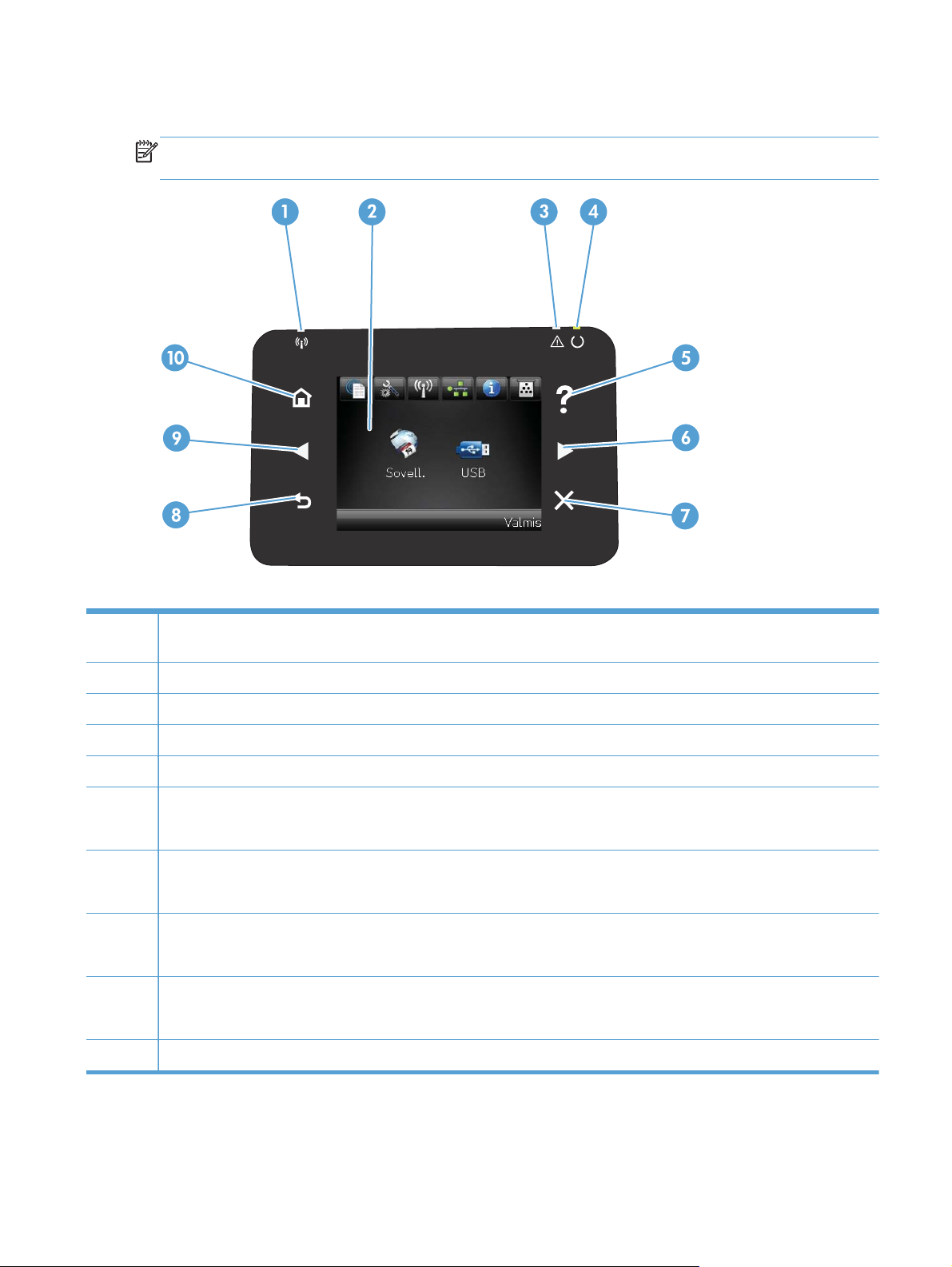
Kosketusnäytön ohjauspaneeli
HUOMAUTUS: Kosketusnäytön ohjauspaneeli on käytettävissä malleissa HP LaserJet Pro 400
M401dn -tulostin ja HP LaserJet Pro 400 M401dw -tulostin.
1 Langattoman verkon merkkivalo: osoittaa, että langaton verkko on käytössä. Valo vilkkuu, kun laite muodostaa langatonta
verkkoyhteyttä (käytettävissä vain mallissa HP LaserJet Pro 400 M401dw -tulostin).
2 Kosketusnäyttö
3 Huomio-merkkivalo: ilmoittaa laitteen virhetilanteesta
4 Valmis-merkkivalo: osoittaa, että laite on valmis
5 Ohjepainike ja -valo: helpottaa ohjauspaneelin ohjeen käyttämistä
6 Oikea nuolipainike ja valo: siirtää kohdistinta oikealle tai näyttökuvan seuraavaan näyttöön
HUOMAUTUS: tämä painike syttyy vain, kun tätä ominaisuutta voi käyttää nykyisessä näytössä.
7 Peruutuspainike ja -valo: tyhjentää asetuksia, peruuttaa nykyisen työn tai poistuu nykyisestä näytöstä
HUOMAUTUS: tämä painike syttyy vain, kun tätä ominaisuutta voi käyttää nykyisessä näytössä.
8 Paluupainike ja -valo: palaa edelliseen näyttöön
HUOMAUTUS: tämä painike syttyy vain, kun tätä ominaisuutta voi käyttää nykyisessä näytössä.
9 Vasen nuolipainike ja valo: siirtää kohdistinta vasemmalle
HUOMAUTUS: tämä painike syttyy vain, kun tätä ominaisuutta voi käyttää nykyisessä näytössä.
10 Kotipainike ja -valo: siirtyy aloitusnäyttöön
FIWW
Tuotekuvat
5
Page 18
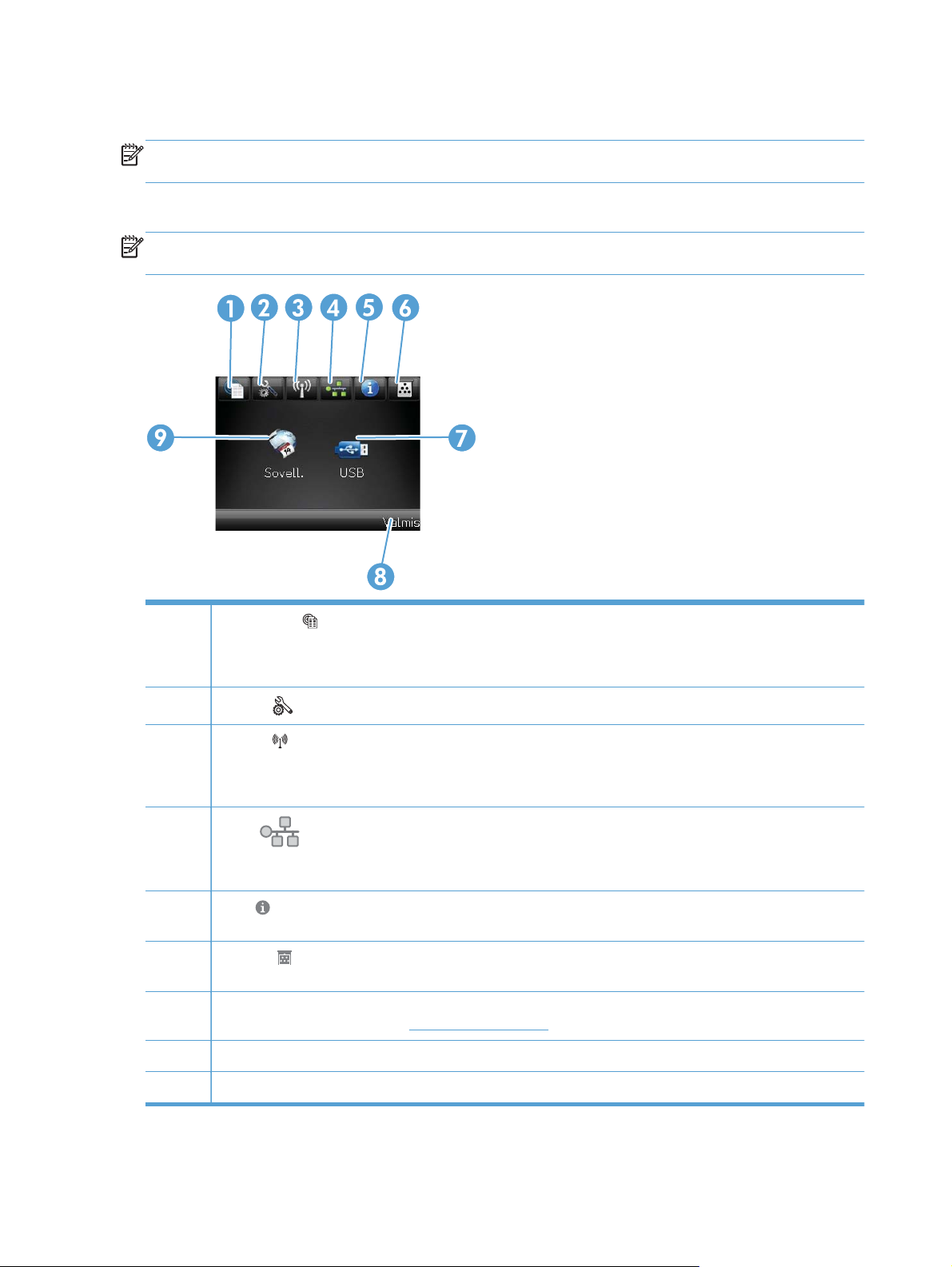
Kosketusnäytön aloitusnäkymä
HUOMAUTUS: Kosketusnäytön ohjauspaneeli on käytettävissä malleissa HP LaserJet Pro 400
M401dn -tulostin ja HP LaserJet Pro 400 M401dw -tulostin.
Aloitusnäytöstä voidaan käynnistää laitteen toimintoja, ja se ilmaisee laitteen tilan.
HUOMAUTUS: Aloitusnäytön ominaisuudet voivat vaihdella laitteen määritysten mukaan. Myös
asettelu saattaa olla käänteinen joidenkin kielten yhteydessä.
1
2
3
4
5
6
7 Sovellukset-painike: voit avata Sovellukset-valikon ja tulostaa suoraan Web-sovelluksista, joita olet ladannut HP
8 Laitteen tila
Verkkopalvelut
HP ePrint on työkalu, joka tulostaa asiakirjoja minkä tahansa sähköpostia tukevan laitteen avulla, joka lähettää ne
tulostuslaitteen sähköpostiosoitteeseen.
Asetukset
Langaton
Pro 400 M401dw -tulostin)
HUOMAUTUS: Kun langaton verkkoyhteys on käytössä, tämä kuvake muuttuu signaalin voimakkuuspalkeiksi.
Verkko
-tulostin, HP LaserJet Pro 400 M401dn -tulostin ja HP LaserJet Pro 400 M401dw -tulostin). Verkkoasetusnäytöstä voi
tulostaa Verkon yhteenveto -sivun.
Tiedot
sivun.
Tarvikkeet
tila -sivun.
ePrintCenter -sivustosta osoitteesta
-painike: voit käyttää nopeasti HP:n Web-palveluja, kuten HP ePrint
-painike: päävalikkojen käyttäminen
-painike: voit käyttää Langaton-valikko a langattoman verkon tilatietoja (vain mallissa HP LaserJet
-painike: voit käyttää verkon asetuksia ja tietoja (vain malleissa HP LaserJet Pro 400 M401n
-painike: laitteen tilatietojen näyttäminen. Tilan yhteenvetonäytöstä voi tulostaa Kokoonpanoraportti-
-painike: tarvikkeiden tilan tarkasteleminen. Tarvikkeiden yhteenvetonäytöstä voi tulostaa Tarvikk.
www.hpeprintcenter.com
9 USB-painike: USB-flash-asema-valikon käyttäminen
6 Luku 1 Tuote-esittely FIWW
Page 19
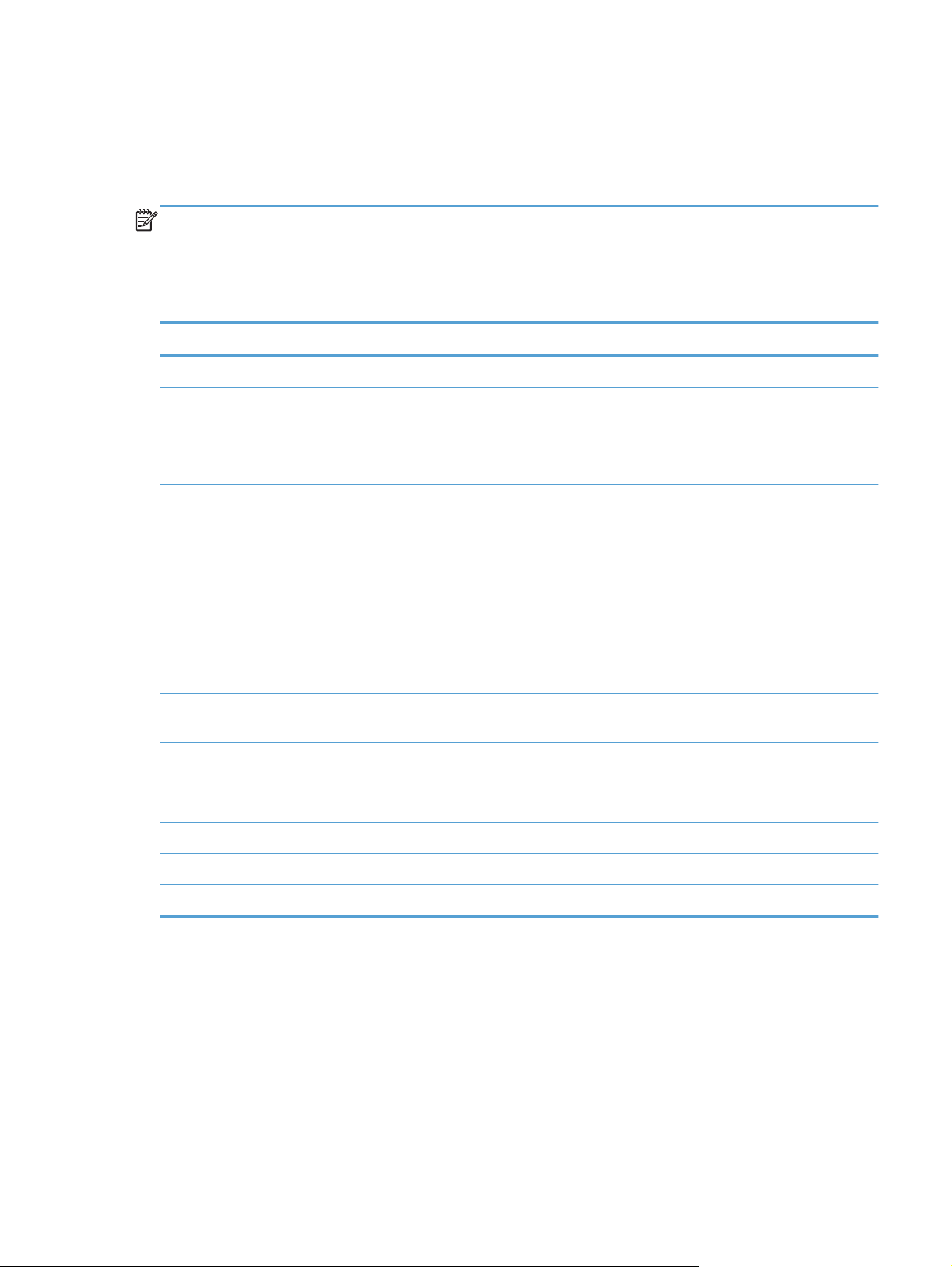
Laiteraporttien tulostaminen
Laiteraportit ovat laitteen muistissa. Niiden avulla voi määrittää ja ratkaista laitteeseen liittyviä
ongelmia.
HUOMAUTUS: Jos laitteen kieltä ei ole määritetty oikein asennuksen aikana, kielen voi valita
manuaalisesti laitteen tukemista kielistä. Tietosivut tulostuvat tällä kielellä. Vaihda kieli ohjauspaneelin
Järjestelmän asetukset -valikossa tai sulautetussa Web-palvelimessa.
Raportit-valikosta voit tulostaa laitteen tietosivuja.
Valikon kohta Kuvaus
Esittelysivu Tulostaa tulostuslaatua havainnollistavan sivun
Valikkorakenne Tulostaa kartan ohjauspaneelin valikkorakenteesta. Kartassa näkyvät kunkin valikon
aktiiviset asetukset.
Kokoonpanoraportti Tulostaa kaikki laitteen asetukset sisältävän luettelon. Jos laite on kytketty verkkoon,
luettelo sisältää myös verkon tiedot.
Tarvikk. tila Tulostaa kunkin värikasetin seuraavat tilatiedot:
Kasetin jäljellä olevan käyttöiän arvioitu pituus prosentteina
●
sivuja jäljellä (arvio)
●
HP:n värikasetin tuotenumero
●
tulostettujen sivujen määrä.
●
tietoja HP:n uusien värikasettien tilaamisesta ja käytettyjen värikasettien
●
kierrätyksestä.
Verkon yhteenveto Tulostaa laitteen verkkoasetukset sisältävän luettelon (kaikki mallit, paitsi HP LaserJet
Pro 400 M401a -tulostin ja HP LaserJet Pro 400 M401d -tulostin)
Käyttösivu Luettelossa ovat PCL-sivut, PCL 6 -sivut, PS-sivut, juuttuneet tai väärin syöttyneet sivut,
mustavalkoiset tai värilliset sivut ja sivumäärä.
PCL-fonttiluettelo Tulostaa asennettujen PCL-fonttien luettelon
PS-fonttiluettelo Tulostaa asennettujen PostScript (PS) -fonttien luettelon
PCL6-fonttiluettelo Tulostaa asennettujen PCL6-fonttien luettelon
Huoltosivu Tulostaa huoltoraportin
Laiteraporttien tulostaminen LCD-ohjauspaneelista
1. Avaa valikot painamalla laitteen ohjauspaneelin OK-painiketta.
2. Avaa Raportit -valikko.
FIWW
3. Valitse tulostettava raportti ja tulosta se painamalla OK-painiketta.
Laiteraporttien tulostaminen
7
Page 20
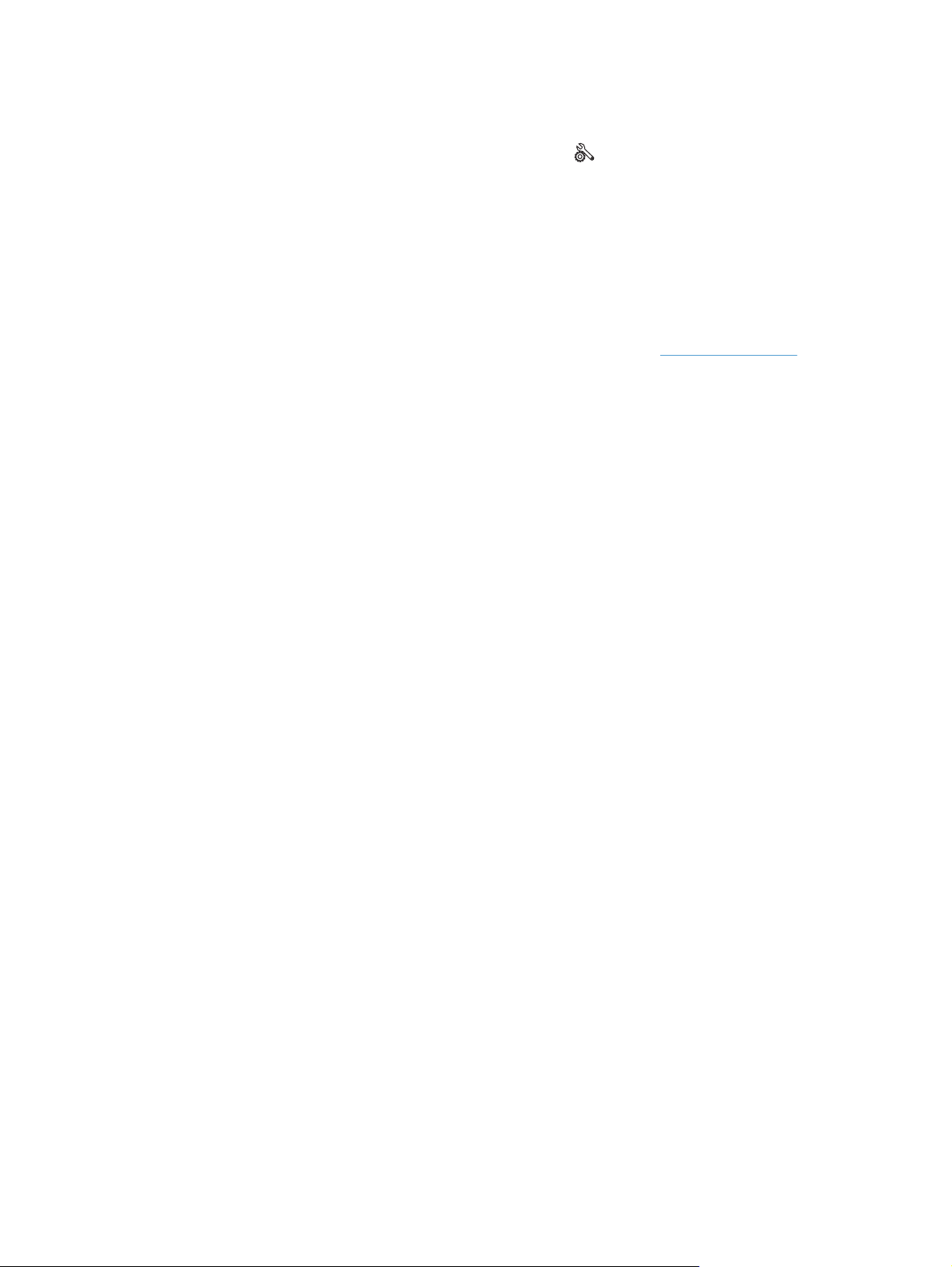
Laiteraporttien tulostaminen kosketusnäytön ohjauspaneelista
1.
Valitse laitteen ohjauspaneelin aloitusnäytössä Asetukset
2. Kosketa Raportit-painiketta.
3. Valitse tulostettavan työn nimi.
-painike.
Tulostimen jakamista koskeva vastuunvapautus
HP ei tue vertaisverkkoja (peer-to-peer), koska tämä on Microsoftin käyttöjärjestelmien ominaisuus eikä
HP:n tulostinohjaimien ominaisuus. Siirry Microsoftin sivustoon osoitteessa
www.microsoft.com.
8 Luku 1 Tuote-esittely FIWW
Page 21
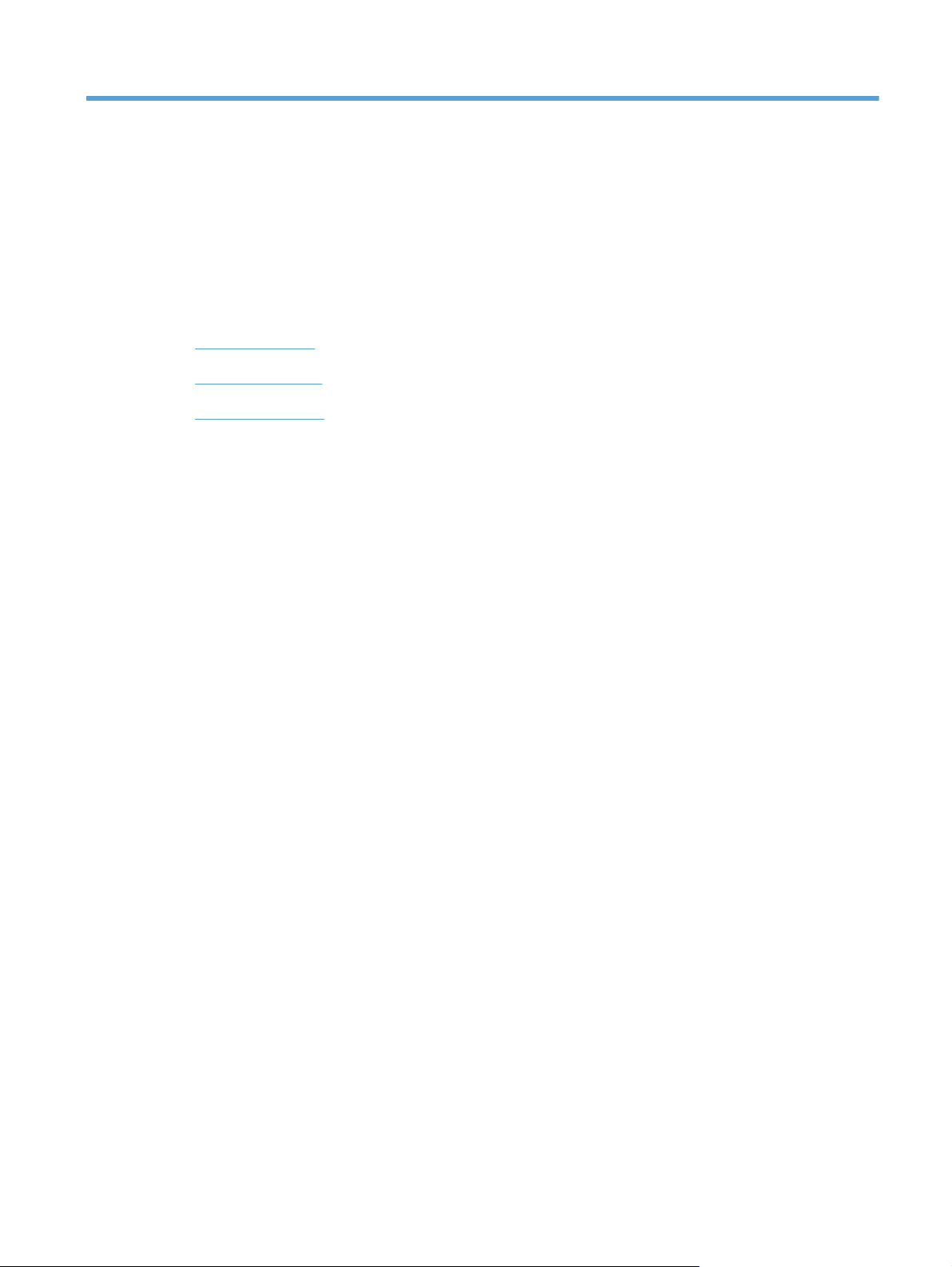
2 Paperilokero
Tuetut paperikoot
●
Tuetut paperityypit
●
Täytä syöttölokerot
●
FIWW 9
Page 22
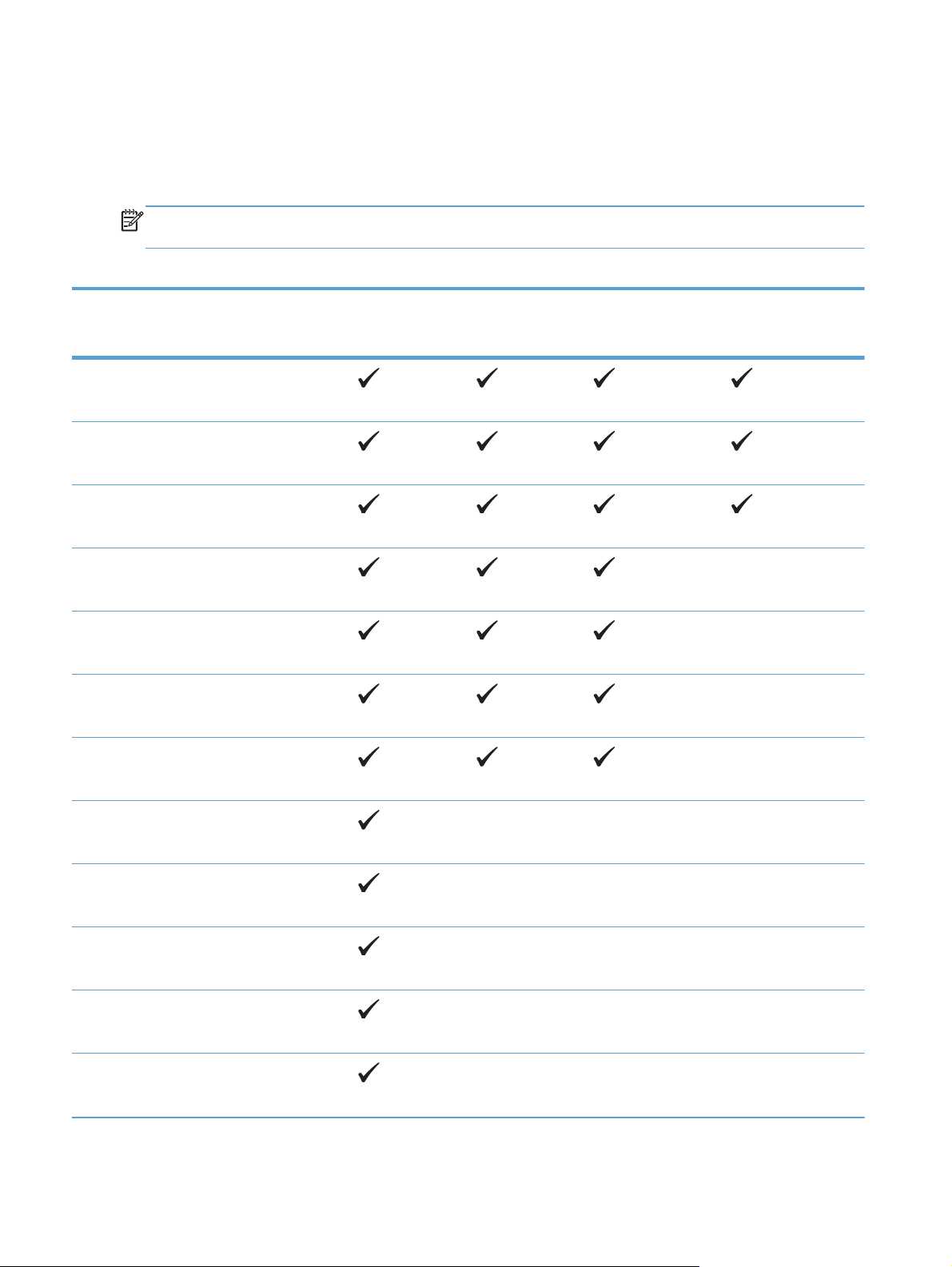
Tuetut paperikoot
Tämä laite tukee monia erilaisia paperikokoja, ja laitteessa voidaan käyttää erilaisia
tulostusmateriaaleja.
HUOMAUTUS: Saat parhaat tulokset valitsemalla oikean paperikoon ja -tyypin tulostinohjaimessa
ennen tulostusta.
Taulukko 2-1 Tuetut paperi- ja tulostusmateriaalikoot
Koko ja mitat Lokero 1 Lokero 2 Valinnainen 500
arkin lokero 3
Letter
216 x 279 mm
Legal
216 x 356 mm
A4
210 x 297 mm
A5
148 x 210 mm
A6
105 x 148 mm
B5 (JIS)
182 x 257 mm
Executive
Kääntöyksikkö
(vain kaksipuolistulostimet)
184 x 267 mm
Postikortti (JIS)
100 x 148 mm
Kaksiosainen postikortti (JIS)
148 x 200 mm
16 K
184 x 260 mm
16 K
195 x 270 mm
16 K
197 x 273 mm
10 Luku 2 Paperilokero FIWW
Page 23
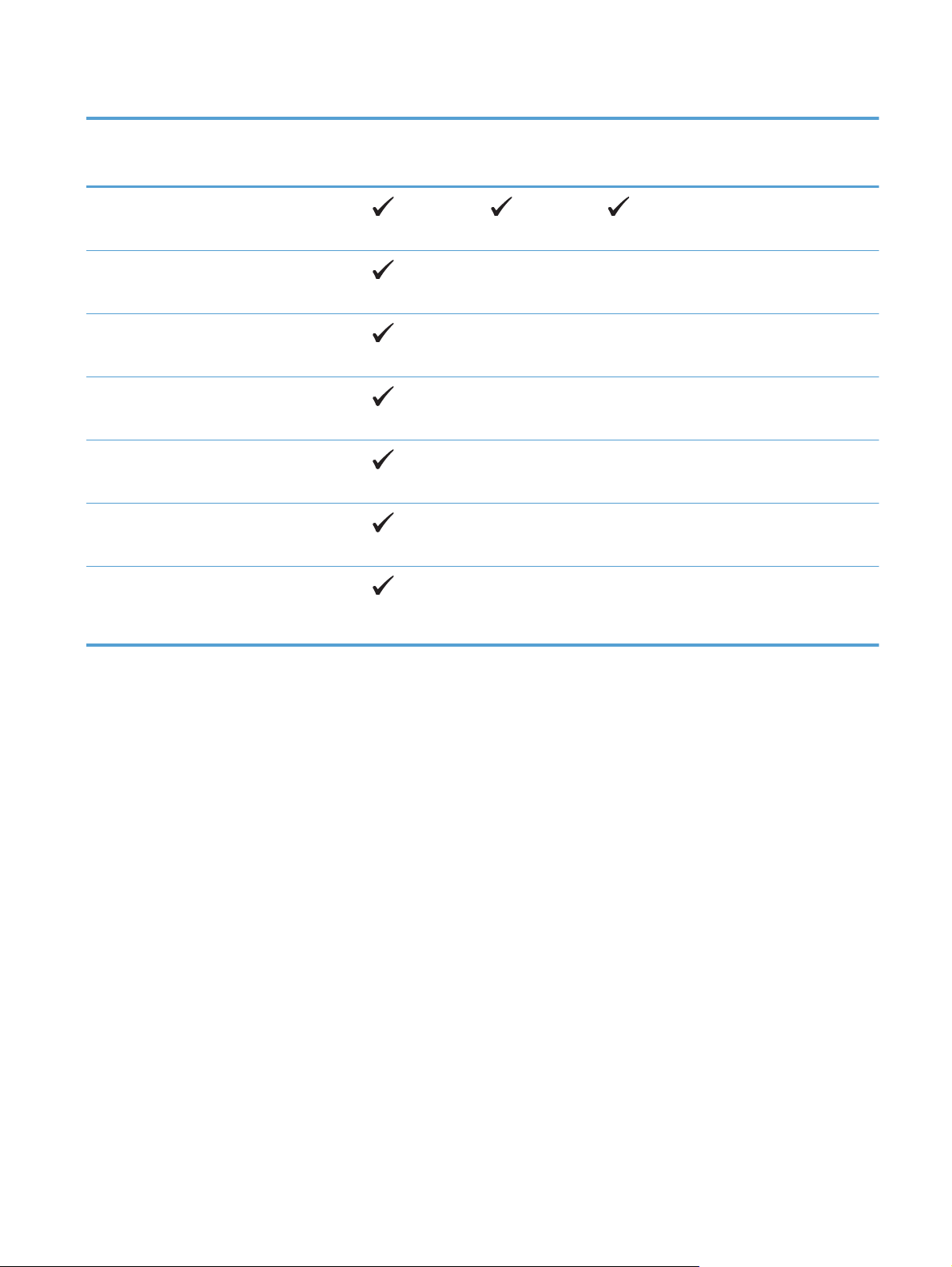
Taulukko 2-1 Tuetut paperi- ja tulostusmateriaalikoot (jatkoa)
Koko ja mitat Lokero 1 Lokero 2 Valinnainen 500
arkin lokero 3
8,5 x 13
216 x 330 mm
Commercial #10 -kirjekuori
105 x 241 mm
B5 ISO -kirjekuori
176 x 250 mm
C5 ISO -kirjekuori
162 x 229 mm
DL ISO -kirjekuori
110 x 220 mm
Kirjekuori Monarch
98 x 191 mm
Mukautettu
Kääntöyksikkö
(vain kaksipuolistulostimet)
76 x 127 mm – 216 x 356 mm
FIWW
Tuetut paperikoot
11
Page 24
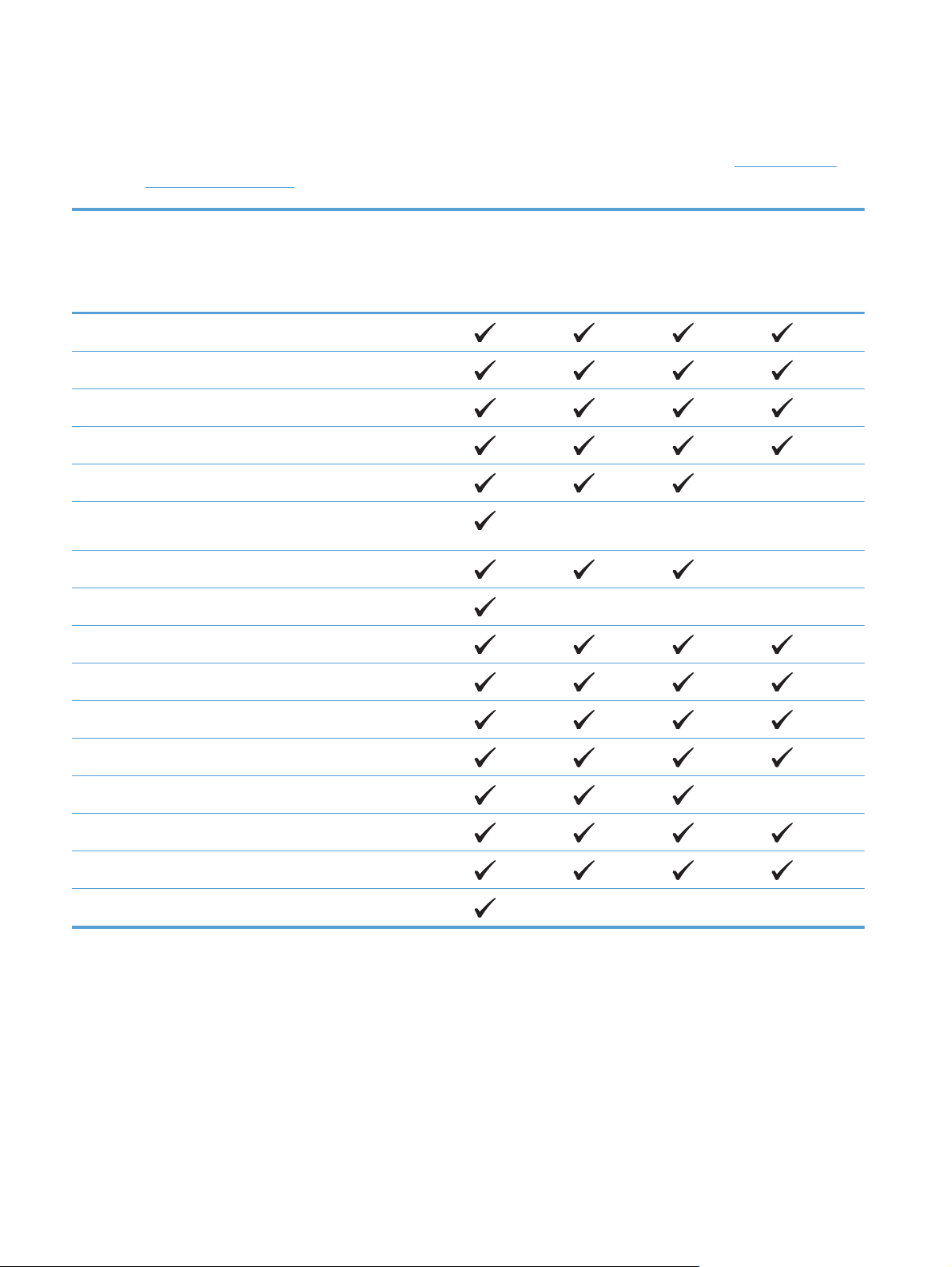
Tuetut paperityypit
Täydellinen luettelo HP:n papereista, joita tämä laite tukee, on saatavissa osoitteesta www.hp.com/
support/ljm401series.
Paperityyppi
(ohjauspaneeli)
TAVALLINEN 75–95 G Tavallinen paperi
HP EcoSMART Lite HP EcoSMART Lite
KEVYT 60-74 G Kevyt 60-74g
KESKIPAKSU 96–110 Keskiraskas
PAKSU 111–130 G Paksu 111–130g
ERITTÄIN PAKSU 131–175GErittäin paksu 131–175 G
KALVO Mustavalkolaserkalvo
TARRAT Tarrat
KIRJELOMAKE Kirjelomake
ESIPAINETTU Esipainettu
Paperityyppi
(tulostinohjain)
Lokero 1 Lokero 2 Valinnainen
500 arkin
lokero 3
Kääntöyksikkö
(vain
kaksipuolistulostimet)
REI'ITETTY Rei'itetty
VÄRI Värillinen
KARKEA Karkea
BOND Kova
KIERRÄTYS Uusiopaperi
KIRJEKUORI Kirjekuori
12 Luku 2 Paperilokero FIWW
Page 25
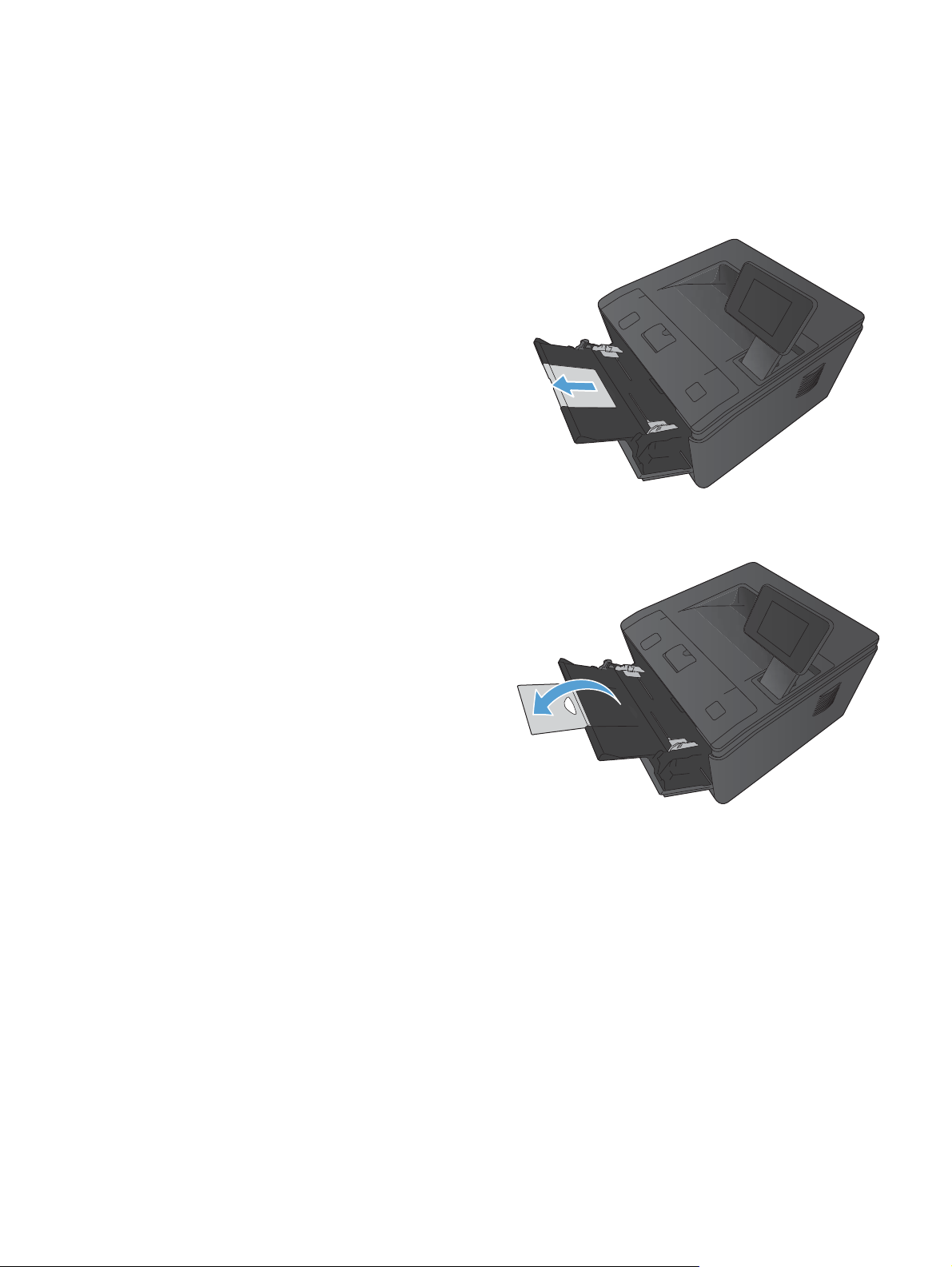
Täytä syöttölokerot
Lokeron 1 täyttäminen
1. Avaa lokero 1 ja vedä lokeroa ulospäin
laitteesta.
2. Jos käytät pitkää paperia, taita paperia
lokerossa tukeva jatke ulos.
FIWW
Täytä syöttölokerot
13
Page 26
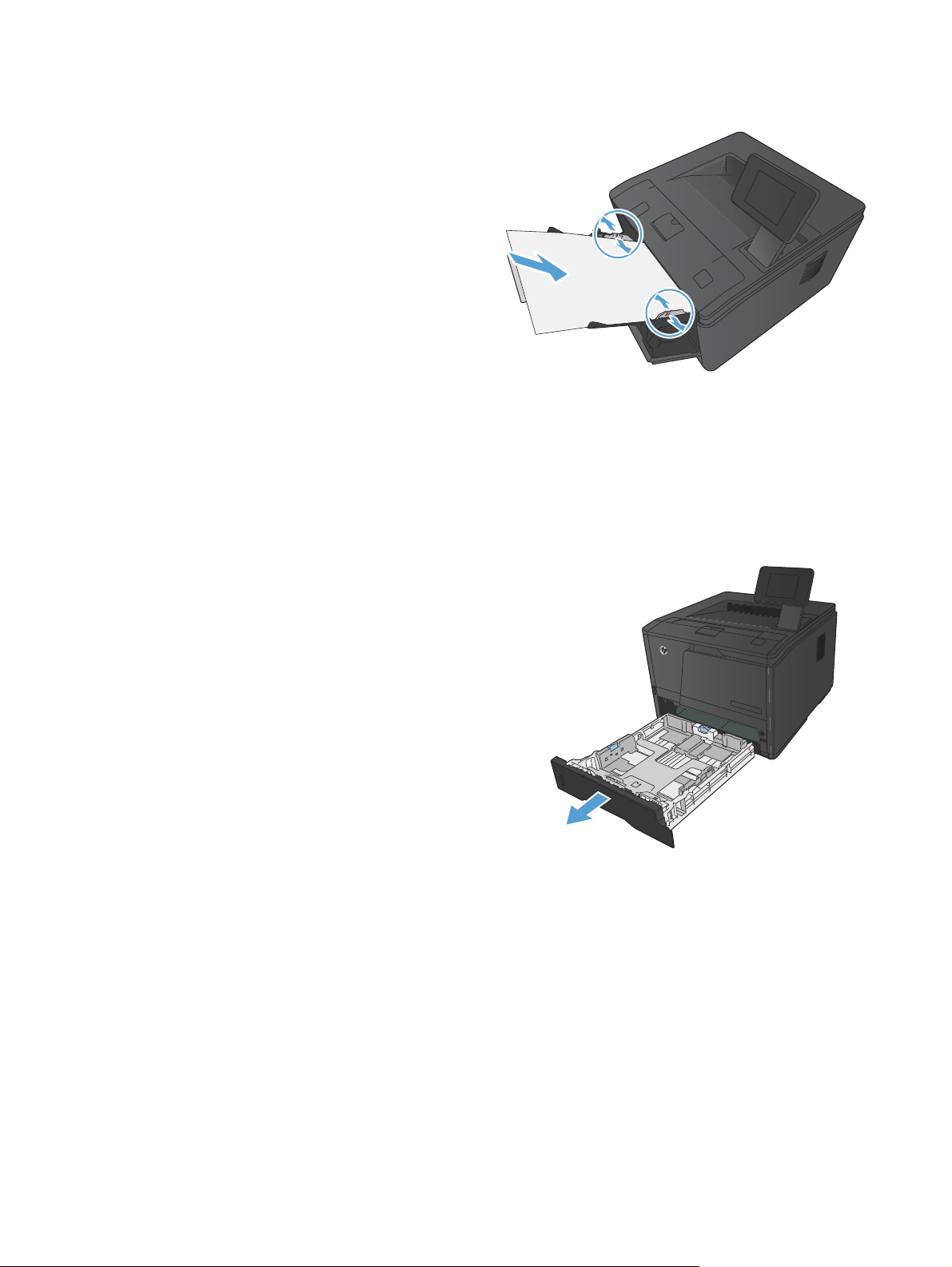
3. Aseta lokeroon 1 paperiarkkeja ja siirrä
paperinohjaimet niitä vasten.
4. Työnnä paperiarkit niin pitkälle lokeroon kuin
ne menevät.
Lokeron 2 täyttäminen
1. Vedä lokero ulos laitteesta.
14 Luku 2 Paperilokero FIWW
Page 27
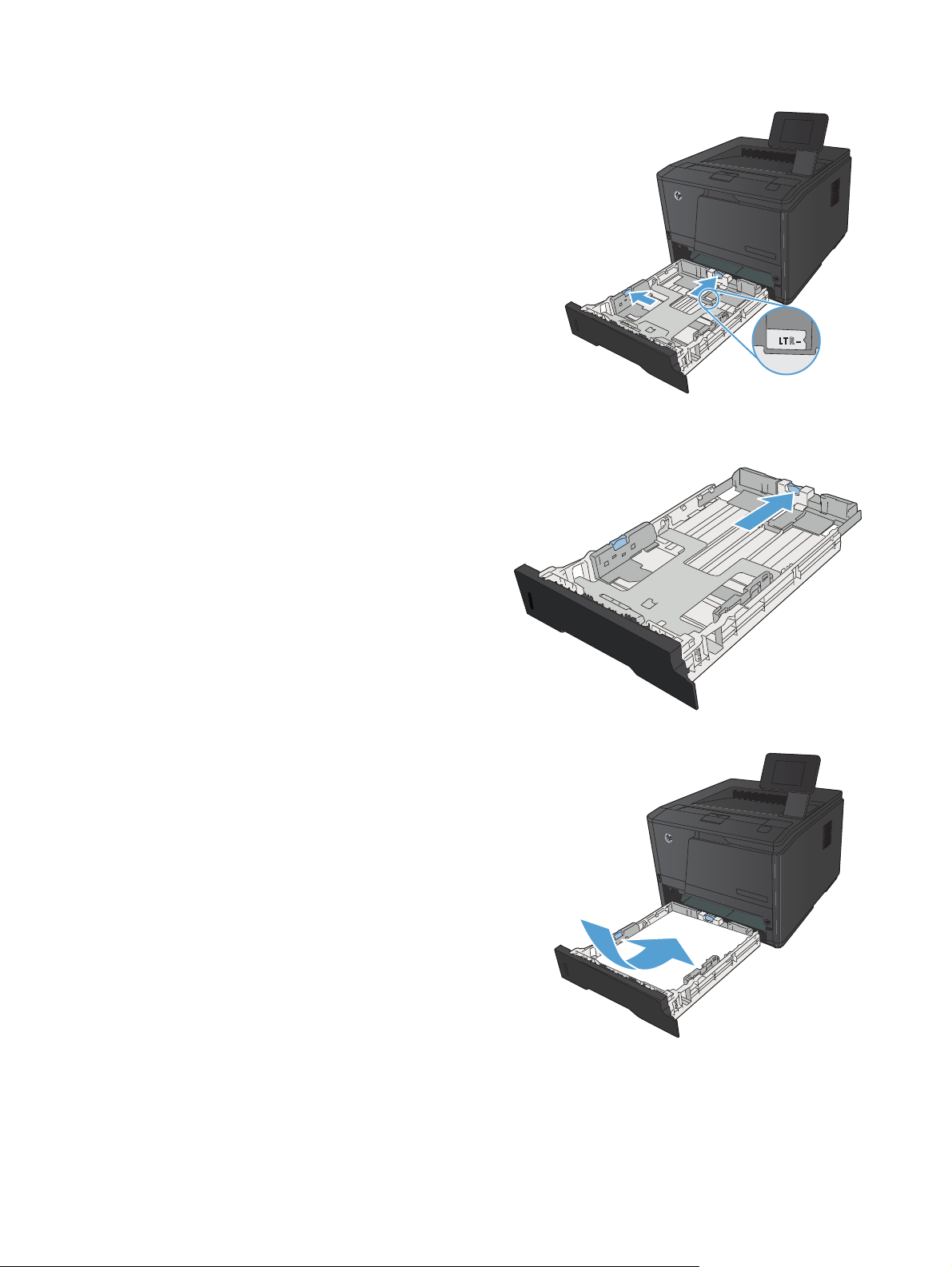
2. Avaa paperin leveys- ja pituusohjaimet
työntämällä sinisiä kielekkeitä ulospäin.
3. Jos haluat lisätä Legal-koon paperia, avaa
lokero painamalla lokeron takana olevaa
vapautuspainiketta sisäänpäin ja vetämällä
lokeron takaosan ulos.
HUOMAUTUS: Kun lokeroon lisätään
Legal-kokoista paperia, lokero on noin 70 mm
ulkona laitteen takapuolelta.
4. Lisää paperi lokeroon ja varmista, että sen
jokainen kulma on asetettu hyvin. Aseta
paperin leveys- ja pituusohjaimet paperipinoa
vasten.
FIWW
Täytä syöttölokerot
15
Page 28
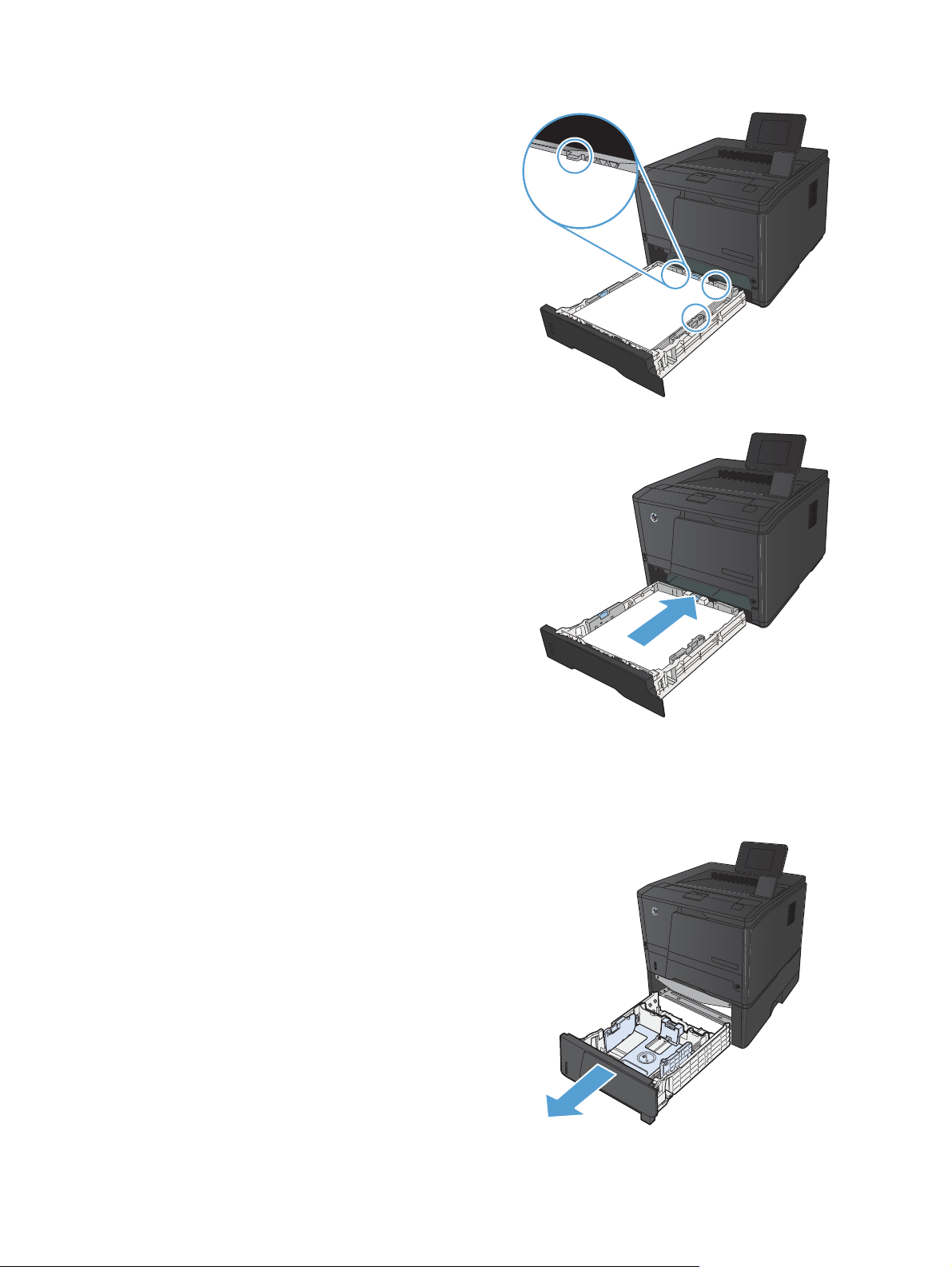
5. Paina paperipinoa, jotta se on varmasti
lokeron oikean reunan ja takareunan
paperinlisäyskielekkeiden alapuolella.
6. Työnnä lokero takaisin laitteeseen.
Valinnaisen lokeron 3 täyttäminen
1. Vedä lokero ulos laitteesta.
16 Luku 2 Paperilokero FIWW
Page 29
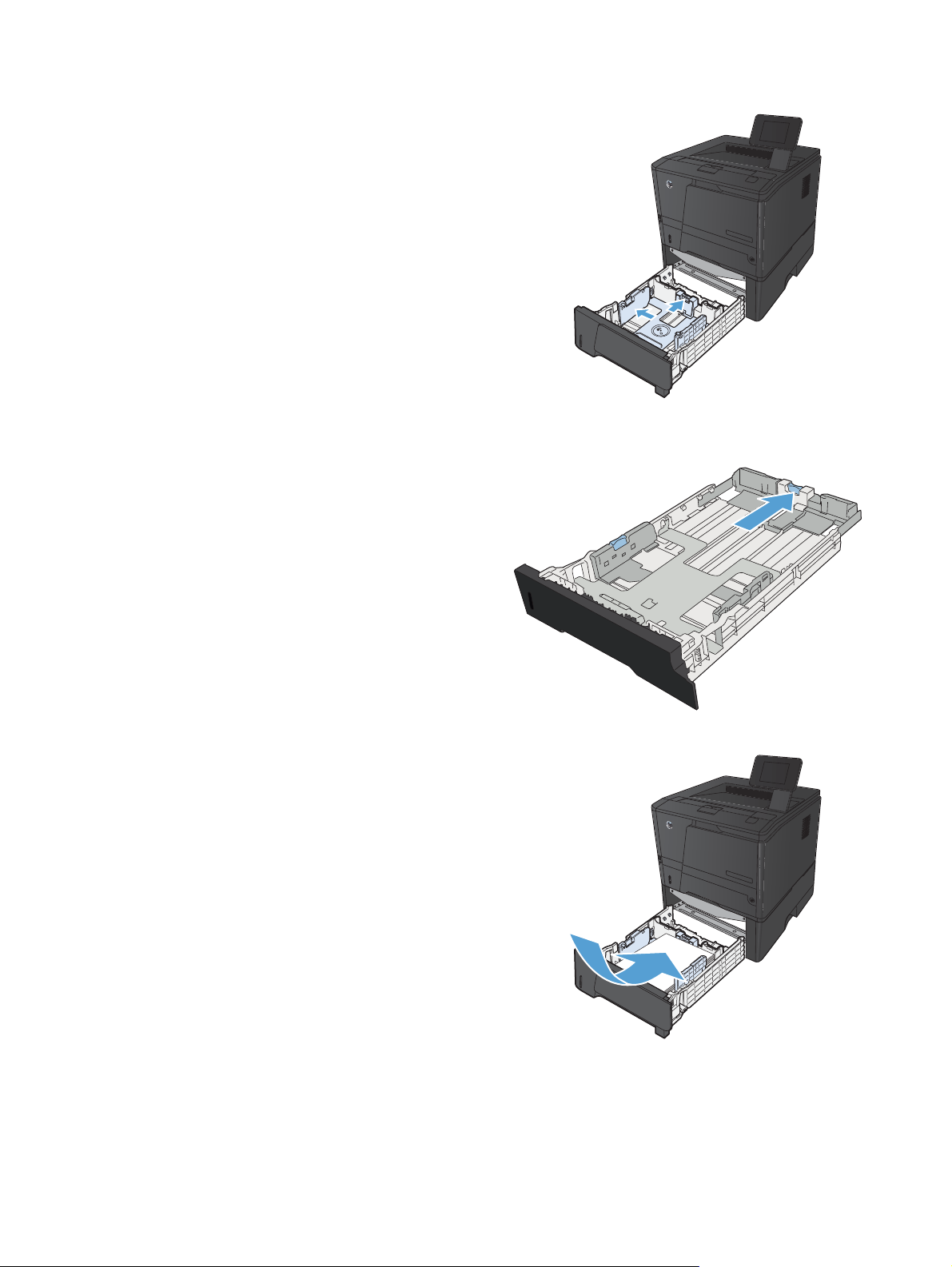
2. Avaa paperin leveys- ja pituusohjaimet
työntämällä sinisiä kielekkeitä ulospäin.
3. Jos haluat lisätä Legal-koon paperia, avaa
lokero painamalla lokeron takana olevaa
vapautuspainiketta sisäänpäin ja vetämällä
lokeron takaosan ulos.
HUOMAUTUS: Kun lokeroon lisätään
Legal-kokoista paperia, lokero on noin 70 mm
ulkona laitteen takapuolelta.
4. Lisää paperi lokeroon ja varmista, että sen
jokainen kulma on asetettu hyvin. Aseta
paperin leveys- ja pituusohjaimet paperipinoa
vasten.
FIWW
Täytä syöttölokerot
17
Page 30
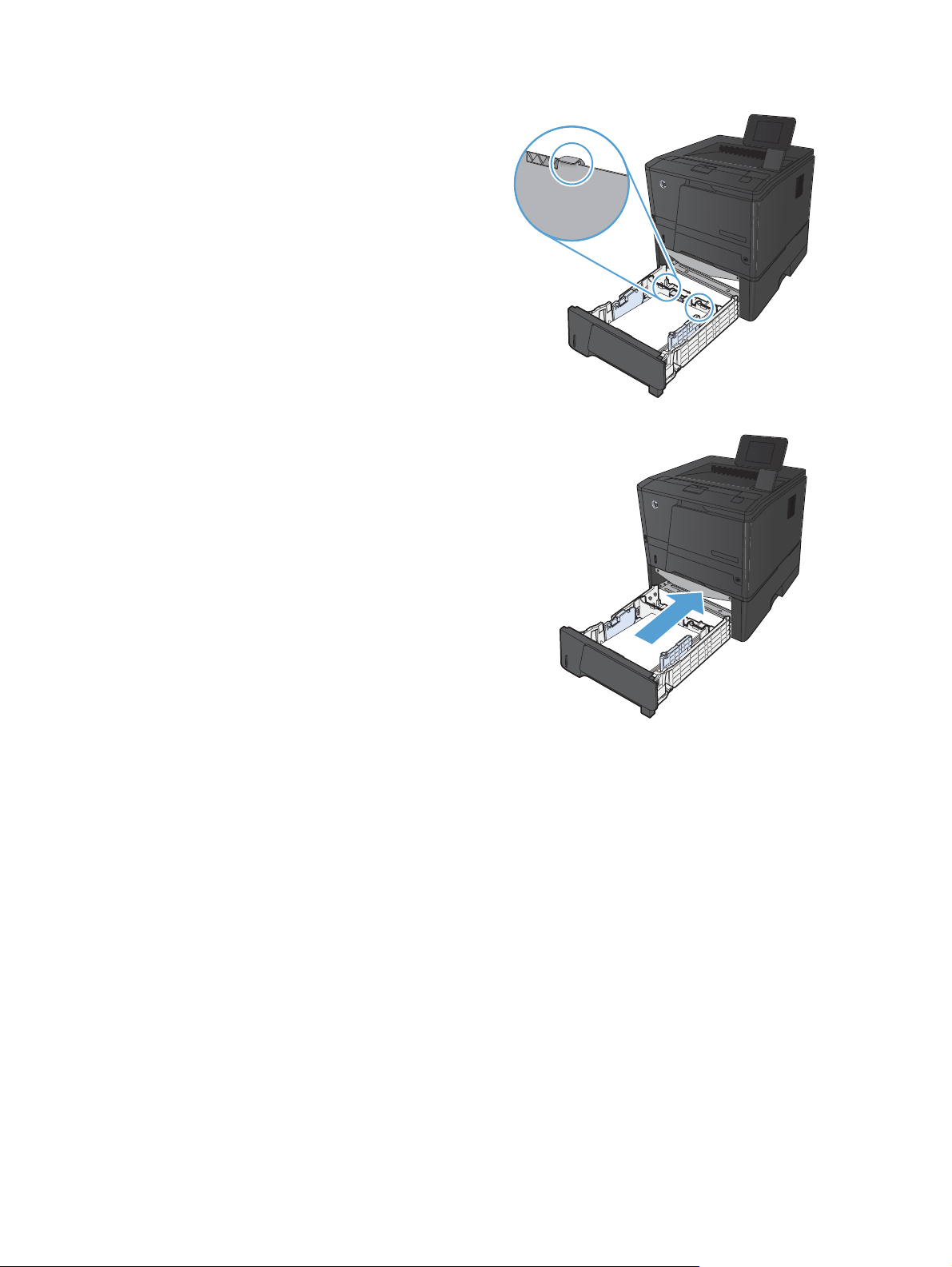
5. Paina paperipinoa, jotta se on varmasti
lokeron takaosassa olevien
paperinlisäyskielekkeiden alapuolella.
6. Työnnä lokero takaisin laitteeseen.
18 Luku 2 Paperilokero FIWW
Page 31

3 Tulostus
Tuetut tulostinohjaimet (Windows)
●
Tulostustyöasetusten muuttaminen (Windows)
●
Tulostustyöasetusten muuttaminen (Mac OS X)
●
Windowsin tulostustehtävät
●
Mac OS X:n tulostustehtävät
●
Muut tulostustehtävät (Windows)
●
Muut tulostustehtävät (Mac OS X)
●
Arkistolaatuisten tulosteiden luominen
●
HP ePrint -työkalun käyttäminen
●
AirPrint:n käyttäminen
●
USB-pikatulostus
●
FIWW 19
Page 32

Tuetut tulostinohjaimet (Windows)
Tulostinohjainten avulla voidaan käyttää laitteen toimintoja. Lisäksi ne luovat yhteyden laitteeseen
(tulostinkielen avulla). Lisätietoja lisäohjelmista ja -kielistä on laitteen CD-ROM-levyllä olevissa
asennustiedoissa ja Readme-tiedostoissa.
HP PCL 6 -ohjaimen kuvaus
Asennetaan automaattisesti tuotteen ohjelmistoa asennettaessa
●
Toimitetaan oletusohjaimena
●
Suositellaan tulostukseen kaikissa tuetuissa Windows-ympäristöissä
●
Tarjoaa parhaan mahdollisen nopeuden, tulostuslaadun ja laitteen toimintojen tuen useimmille
●
käyttäjille
Kehitetty yhteensopivaksi Windows Graphic Device Interface (GDI) -liitäntää varten, jotta saadaan
●
paras mahdollinen nopeus Windows-ympäristöissä
Ei ehkä ole täysin yhteensopiva kolmansien osapuolten toimittamien ja mukautettujen ohjelmistojen
●
kanssa, joiden perustana on PCL 5
HP UPD PS -ohjaimen kuvaus
Ladattavissa internetistä osoitteesta
●
●
Suositellaan tulostukseen Adobe
grafiikkaa
Tukee postscript-emulointitulostusta ja postscript flash -fontteja
●
HP PCL 5 -ohjaimen kuvaus
Ladattavissa internetistä osoitteesta
●
Yhteensopiva aiempien PCL-versioiden ja HP LaserJet -laitteiden kanssa
●
Paras valinta tulostettaessa kolmansien osapuolten tai mukautetuista ohjelmistoista
●
Suunniteltu käytettäväksi yritysten Windows-ympäristöissä, joissa voidaan siten käyttää yhtä
●
ohjainta useiden tulostinmallien kanssa
Suositellaan, kun tulostetaan useisiin tulostinmalleihin kannettavasta Windows-tietokoneesta
●
HP PCL 6 -ohjaimen kuvaus
Ladattavissa internetistä osoitteesta
●
Suositellaan tulostukseen kaikissa tuetuissa Windows-ympäristöissä
●
www.hp.com/support/ljm401series
®
-ohjelmistoista tai muista ohjelmistoista, joissa käytetään paljon
www.hp.com/support/ljm401series
www.hp.com/support/ljm401series
Tarjoaa parhaan mahdollisen nopeuden, tulostuslaadun ja laitteen toimintojen tuen useimmille
●
käyttäjille
20 Luku 3 Tulostus FIWW
Page 33

Kehitetty yhteensopivaksi Windows Graphic Device Interface (GDI) -liitäntää varten, jotta saadaan
●
paras mahdollinen nopeus Windows-ympäristöissä
Ei ehkä ole täysin yhteensopiva kolmansien osapuolten toimittamien ja mukautettujen ohjelmistojen
●
kanssa, joiden perustana on PCL 5
FIWW
Tuetut tulostinohjaimet (Windows)
21
Page 34

Tulostustyöasetusten muuttaminen (Windows)
Tulostustyöasetusten muuttamisen prioriteetti
Tulostusasetusten arvojärjestys määräytyy sen mukaan, missä muutokset on tehty:
HUOMAUTUS: Komentojen ja valintaikkunoiden nimet saattavat vaihdella käytössä olevan
ohjelman mukaan.
Sivun asetukset -valintaikkuna: Tämä valintaikkuna avataan valitsemalla käytettävän
●
ohjelman Tiedosto-valikosta Sivun asetukset tai vastaava komento. Siinä määritetyt asetukset
kumoavat kaikkialla muualla määritetyt asetukset.
Tulosta-valintaikkuna: Tämä valintaikkuna avataan valitsemalla käytettävän ohjelman
●
Tiedosto-valikosta Tulosta, Tulostimen asetukset tai vastaava komento. Tulostavalintaikkunassa määritetyt asetukset ovat toissijaisia, ja ne eivät tavallisesti kumoa Sivun
asetukset -valintaikkunassa määritettyjä asetuksia.
Tulostimen asetukset -valintaikkuna (tulostinohjain). Avaa tulostinohjain
●
napsauttamalla Tulosta-valintaikkunan Ominaisuudet-painiketta. Tulostimen ominaisuudet
–valintaikkunassa määritetyt asetukset eivät tavallisesti kumoa muualla tulostusohjelmassa
määritettyjä asetuksia. Useimpia tulostusasetuksia voi muuttaa tässä.
Tulostinohjaimen oletusasetukset: Tulostinohjaimen oletusasetukset määräävät kaikissa
●
tulostustöissä käytettävät asetukset, paitsi jos asetuksia muutetaan Sivun asetukset-, Tulostatai Tulostimen ominaisuudet -valintaikkunassa.
Tulostimen ohjauspaneelin asetukset. Tulostimen ohjauspaneelin avulla määritetyt
●
asetukset ovat toissijaisia muualla määritettyihin asetuksiin verrattuna.
Kaikkien tulostustöiden asetusten muuttaminen ohjelman sulkemiseen saakka
1. Valitse ohjelmistossa Tulosta.
2. Valitse ohjain ja valitse Ominaisuudet tai Määritykset.
22 Luku 3 Tulostus FIWW
Page 35

Kaikkien tulostustöiden oletusasetusten muuttaminen
1. Windows XP, Windows Server 2003 ja Windows Server 2008 (käytössä
oletusarvoinen Käynnistä-valikkonäkymä): Valitse Käynnistä ja valitse Tulostimet ja
faksit.
Windows XP, Windows Server 2003 ja Windows Server 2008 (käytössä
perinteinen Käynnistä-valikkonäkymä): Valitse Käynnistä, Asetukset ja sitten
Tulostimet.
Windows Vista: Valitse Käynnistä, Ohjauspaneeli ja sitten Laitteisto ja äänet -luokasta
Tulostin.
Windows 7: Valitse Käynnistä ja Tulostimet ja muut laitteet.
2. Napsauta hiiren kakkospainikkeella ohjaimen kuvaketta ja valitse sitten Tulostusmääritykset.
Laitteen kokoonpanoasetusten muuttaminen
1. Windows XP, Windows Server 2003 ja Windows Server 2008 (käytössä
oletusarvoinen Käynnistä-valikkonäkymä): Valitse Käynnistä ja valitse Tulostimet ja
faksit.
Windows XP, Windows Server 2003 ja Windows Server 2008 (käytössä
perinteinen Käynnistä-valikkonäkymä): Valitse Käynnistä, Asetukset ja sitten
Tulostimet.
Windows Vista: Valitse Käynnistä, Ohjauspaneeli ja sitten Laitteisto ja äänet -luokasta
Tulostin.
Windows 7: Valitse Käynnistä ja Tulostimet ja muut laitteet.
2. Napsauta tulostinkuvaketta hiiren kakkospainikkeella ja valitse Ominaisuudet tai Tulostimen
ominaisuudet.
3. Napsauta Laitteen asetukset -välilehteä.
FIWW
Tulostustyöasetusten muuttaminen (Windows)
23
Page 36

Tulostustyöasetusten muuttaminen (Mac OS X)
Tulostustyöasetusten muuttamisen prioriteetti
Tulostusasetusten arvojärjestys määräytyy sen mukaan, missä muutokset on tehty:
HUOMAUTUS: Komentojen ja valintaikkunoiden nimet saattavat vaihdella käytössä olevan
ohjelman mukaan.
Arkin määrittely -valintataulu: Tämä valintataulu avataan valitsemalla käytettävän ohjelman
●
Arkisto-valikosta Arkin määrittely tai vastaava komento. Siinä määritetyt asetukset saattavat
kumota kaikkialla muualla määritetyt asetukset.
Tulosta-valintaikkuna: Tämä valintaikkuna avataan valitsemalla käytettävän ohjelman
●
Tiedosto-valikosta Tulosta, Tulostimen asetukset tai vastaava komento. Tulostavalintaikkunassa määritetyt asetukset ovat toissijaisia, ja ne eivät kumoa Sivun asetukset
-valintaikkunassa määritettyjä asetuksia.
Tulostinohjaimen oletusasetukset: Tulostinohjelmiston oletusasetukset määräävät kaikissa
●
tulostustöissä käytettävät asetukset, paitsi jos asetuksia muutetaan Sivun asetukset- tai Tulosta-
valintataulussa.
Tulostimen ohjauspaneelin asetukset. Tulostimen ohjauspaneelin avulla määritetyt
●
asetukset ovat toissijaisia muualla määritettyihin asetuksiin verrattuna.
Kaikkien tulostustöiden asetusten muuttaminen ohjelman sulkemiseen saakka
1. Valitse Tiedosto-valikosta Tulostaminen.
2. Valitse tämä laite Tulostin-valikosta.
3. Muuta haluamiasi asetuksia avattavassa asetusvalikossa.
Kaikkien tulostustöiden oletusasetusten muuttaminen
1. Valitse Tiedosto-valikosta Tulostaminen.
2. Valitse tämä laite Tulostin-valikosta.
3. Muuta haluamiasi asetuksia avattavassa asetusvalikossa.
4. Valitse Esiasetukset-valikosta Tallenna nimellä... ja kirjoita esiasetuksen nimi.
Nämä asetukset tallennetaan Esiasetukset-valikkoon. Jos haluat käyttää uusia asetuksia, valitse
tallennettu esiasetusvaihtoehto aina, kun käynnistät ohjelman ja tulostat.
24 Luku 3 Tulostus FIWW
Page 37

Laitteen kokoonpanoasetusten muuttaminen
1.
Osoita Apple-valikossa
symbolia.
2. Valitse ikkunassa vasemmalla oleva laite.
3. Osoita Lisävarusteet ja tarvikkeet-painiketta.
4. Valitse Ohjain-välilehti.
5. Tee asennettujen lisävarusteiden määritykset.
Järjestelmäasetukset-valikkoa ja sitten Tulosta ja faksaa-
FIWW
Tulostustyöasetusten muuttaminen (Mac OS X)
25
Page 38

Windowsin tulostustehtävät
Tulostuksen pikavalinnan käyttäminen (Windows)
1. Valitse ohjelmistossa Tulosta.
2. Valitse laite ja paina Ominaisuudet- tai
Määritykset-painiketta.
3. Valitse Pikavalinnat-välilehti.
4. Valitse jokin pikavalinta ja paina OK-
painiketta.
HUOMAUTUS: Kun valitset pikavalinnan,
tulostinohjaimen muiden välilehtien vastaavat
asetukset muuttuvat.
26 Luku 3 Tulostus FIWW
Page 39

Tulostuksen pikavalinnan luominen (Windows)
1. Valitse ohjelmistossa Tulosta.
2. Valitse laite ja paina Ominaisuudet- tai
Määritykset-painiketta.
3. Valitse Pikavalinnat-välilehti.
4. Valitse valmis pikavalinta perustaksi.
HUOMAUTUS: Valitse pikavalinta aina,
ennen kuin muutat asetuksia ruudun oikeassa
reunassa. Jos muutat asetuksia ja valitset sitten
pikavalinnan tai jos valitset toisen
pikavalinnan, kaikki asetukset menetetään.
FIWW
Windowsin tulostustehtävät
27
Page 40

5. Valitse uuden pikavalinnan tulostusasetukset.
HUOMAUTUS: Voit valita tulostusasetukset
tässä välilehdessä tai missä tahansa muussa
tulostinohjaimen välilehdessä. Kun olet valinnut
asetusvaihtoehtoja muissa välilehdissä, palaa
Pikavalinnat-välilehteen ennen seuraavaan
vaiheeseen siirtymistä.
6. Napsauta Tallenna nimellä-painiketta.
7. Anna pikavalinnan nimi ja paina OK-
painiketta.
28 Luku 3 Tulostus FIWW
Page 41

Automaattinen molemmille puolille tulostaminen Windowsissa
HUOMAUTUS: Tämä osa koskee vain malleja HP LaserJet Pro 400 M401d -tulostin, HP LaserJet Pro
400 M401dn -tulostin ja HP LaserJet Pro 400 M401dw -tulostin.
1. Valitse sovelluksen Tiedosto-valikosta
Tulosta.
2. Valitse laite ja paina Ominaisuudet- tai
Määritykset-painiketta.
FIWW
Windowsin tulostustehtävät
29
Page 42

3. Valitse Viimeistely-välilehti.
4. Valitse Tulosta molemmat puolet
-valintaruutu. Tulosta työ painamalla OK-
painiketta.
Manuaalinen molemmille puolille (kaksipuolisesti) tulostaminen Windowsissa
HUOMAUTUS: Tämä osa koskee ensisijaisesti malleja HP LaserJet Pro 400 M401a -tulostin ja
HP LaserJet Pro 400 M401n -tulostin. Malleilla HP LaserJet Pro 400 M401d -tulostin, HP LaserJet Pro
400 M401dn -tulostin ja HP LaserJet Pro 400 M401dw -tulostin voi kuitenkin tulostaa kaksipuolisia töitä
myös manuaalisesti, jos automaattinen kaksipuolinen tulostustoiminto ei tue paperia tai jos
kaksipuolisyksikkö on poistettu käytöstä.
30 Luku 3 Tulostus FIWW
Page 43

1. Valitse sovelluksen Tiedosto-valikosta
Tulosta.
2. Valitse laite ja paina Ominaisuudet- tai
Määritykset-painiketta.
3. Valitse Viimeistely-välilehti.
FIWW
Windowsin tulostustehtävät
31
Page 44

4. Valitse Tulosta molemmat puolet
(manuaalisesti)-valintaruutu. Tulosta työn
ensimmäinen sivu valitsemalla OK.
5. Hae tulostettu pino tulostelokerosta ja aseta se
lokeroon 1 samassa suunnassa niin, että
tulostettu puoli on alaspäin ja sivujen yläreunat
ovat laitetta kohti.
6. Paina ohjauspaneelissa OK-painiketta, jolloin
työn toinen puoli tulostuu.
Useiden sivujen tulostaminen arkille Windowsissa
1. Valitse sovelluksen Tiedosto-valikosta
Tulosta.
32 Luku 3 Tulostus FIWW
Page 45

2. Valitse laite ja paina Ominaisuudet- tai
Määritykset-painiketta.
3. Valitse Viimeistely-välilehti.
FIWW
Windowsin tulostustehtävät
33
Page 46

4. Valitse arkille tulevien sivujen määrä
avattavasta Sivuja/arkki-luettelosta.
5. Valitse oikeat Tulosta sivukehykset-,
Sivujärjestys- ja Suunta-asetukset.
Sivun suunnan valitseminen (Windows)
1. Valitse ohjelmistossa Tulosta.
2. Valitse laite ja paina Ominaisuudet- tai
Määritykset-painiketta.
34 Luku 3 Tulostus FIWW
Page 47

3. Valitse Viimeistely-välilehti.
4. Valitse Suunta-alueella Pysty- tai Vaaka-
asetus.
Voit tulostaa sivun ylösalaisin valitsemalla
Kierrä 180 astetta -asetuksen.
Paperityypin valitseminen (Windows)
1. Valitse ohjelmistossa Tulosta.
2. Valitse laite ja paina Ominaisuudet- tai
Määritykset-painiketta.
FIWW
Windowsin tulostustehtävät
35
Page 48

3. Valitse Paperi/laatu-välilehti.
4. Valitse avattavasta Paperityyppi-luettelosta
Lisää...-asetus.
36 Luku 3 Tulostus FIWW
Page 49

5. Valitse paperityyppiluokka, joka parhaiten
vastaa käyttämääsi paperia.
6. Valitse käyttämäsi paperityypin asetus ja
paina OK-painiketta.
Ensimmäisen tai viimeisen sivun tulostaminen eri paperille (Windows)
1. Valitse ohjelmistossa Tulosta.
FIWW
Windowsin tulostustehtävät
37
Page 50

2. Valitse laite ja paina Ominaisuudet- tai
Määritykset-painiketta.
3. Valitse Paperi/laatu-välilehti.
4. Valitse Tulosta sivut eri paperille ja
napsauta sitten Asetukset-painiketta
valitaksesi tarvittavat asetukset etukantta, muita
sivuja ja takakantta varten.
Asiakirjan skaalaaminen sivukokoa vastaavaksi (Windows)
1. Valitse ohjelmistossa Tulosta.
38 Luku 3 Tulostus FIWW
Page 51

2. Valitse laite ja paina Ominaisuudet- tai
Määritykset-painiketta.
3. Valitse Tehosteet-välilehti.
4. Valitse Tulosta asiakirja:-asetus ja sen
jälkeen koko avattavasta luettelosta.
Vihkon luominen (Windows)
1. Valitse ohjelmistossa Tulosta.
FIWW
Windowsin tulostustehtävät
39
Page 52

2. Valitse laite ja paina Ominaisuudet- tai
Määritykset-painiketta.
3. Valitse Viimeistely-välilehti.
40 Luku 3 Tulostus FIWW
Page 53

4. Valitse Tulosta molemmat puolet- tai
Tulosta molemmat puolet
(manuaalisesti) -valintaruutu.
5. Valitse sidonta-asetus avattavasta
Vihkoasettelu-luettelosta. Sivuja/arkkiasetus muuttuu automaattisesti asetukseksi 2
sivua arkille.
FIWW
Windowsin tulostustehtävät
41
Page 54

Mac OS X:n tulostustehtävät
Tulostuksen pikavalinnan käyttäminen (Mac OS X)
1. Valitse Tiedosto-valikosta Tulostaminen.
2. Valitse tämä laite Tulostin-valikosta.
3. Valitse Esiasetukset-valikosta tulostuksen esiasetus.
4. Napsauta Tulostaminen-painiketta.
HUOMAUTUS: Voit käyttää tulostinohjaimen oletusasetuksia valitsemalla standardi.
Tulostuksen pikavalinnan luominen (Mac OS X)
Tallenna voimassa olevat tulostinohjainasetukset tulostuksen esiasetusten avulla myöhempää käyttöä
varten.
1. Valitse Tiedosto-valikosta Tulostaminen.
2. Valitse tämä laite Tulostin-valikosta.
3. Valitse tulostusasetukset, jotka haluat tallentaa tai ottaa käyttöön.
4. Valitse Esiasetukset-valikosta Tallenna nimellä... ja kirjoita esiasetuksen nimi.
5. Osoita OK-painiketta.
Automaattinen molemmille puolille tulostaminen (Mac OS X)
HUOMAUTUS: Tämä osa koskee vain malleja HP LaserJet Pro 400 M401d -tulostin, HP LaserJet Pro
400 M401dn -tulostin ja HP LaserJet Pro 400 M401dw -tulostin.
1. Aseta lokeroon tulostustyön mukainen määrä paperia.
2. Valitse Tiedosto-valikosta Tulostaminen.
3. Valitse avattavasta Tulostin-luettelosta tämä laite.
4. Valitse vaihtoehto Asettelu.
5. Valitse avattavasta Kaksipuolinen-luettelosta sidontavaihtoehto.
6. Napsauta Tulostaminen-painiketta.
42 Luku 3 Tulostus FIWW
Page 55

Manuaalinen molemmille puolille tulostaminen (Mac OS X)
HUOMAUTUS: Tämä osa koskee ensisijaisesti malleja HP LaserJet Pro 400 M401a -tulostin ja
HP LaserJet Pro 400 M401n -tulostin. Malleilla HP LaserJet Pro 400 M401d -tulostin, HP LaserJet Pro
400 M401dn -tulostin ja HP LaserJet Pro 400 M401dw -tulostin voi kuitenkin tulostaa kaksipuolisia töitä
myös manuaalisesti, jos automaattinen kaksipuolinen tulostustoiminto ei tue paperia tai jos
kaksipuolisyksikkö on poistettu käytöstä.
1. Aseta lokeroon 1 niin paljon paperia kuin tulostustyössä tarvitaan.
2. Valitse Tiedosto-valikosta Tulostaminen.
3. Valitse avattavasta Tulostin-luettelosta tämä laite.
4. Valitse vaihtoehto Kaksipuolinen tulostus manuaalisesti.
5. Valitse Kaksipuolinen tulostus manuaalisesti -valintaruutu ja valitse sidontavaihtoehto.
6. Napsauta Tulostaminen-painiketta. Toimi näytön ponnahdusikkunan ohjeiden mukaisesti, ennen
kuin asetat tulostepinon uudelleen lokeroon 1 toisen puolen tulostamista varten.
7. Mene tulostimen luo ja poista kaikki tyhjät paperit lokerosta 1.
8. Aseta tulostettu pino lokeroon 1 tulostettu puoli on alaspäin ja sivujen yläreunat ovat laitetta kohti.
FIWW
9. Jatka valitsemalla tarvittaessa asianmukainen ohjauspaneelin painike.
Mac OS X:n tulostustehtävät
43
Page 56

Useiden sivujen tulostaminen yhdelle paperiarkille (Mac OS X)
1. Valitse Tiedosto-valikosta Tulostaminen.
2. Valitse tämä laite Tulostin-valikosta.
3. Avaa Asettelu -valikko.
4. Valitse Sivuja arkille -valikosta kullekin arkille tulostettavien sivujen määrä (1, 2, 4, 6, 9 tai 16).
5. Valitsemalla Asemointisuunta voit valita sivujen järjestyksen ja sijoittelun arkilla.
6. Valitse Reunat-kohdasta, millainen reunus sivujen ympärille tulostetaan.
7. Napsauta Tulostaminen-painiketta.
Sivun suunnan valitseminen (Mac OS X)
1. Valitse Tiedosto-valikosta Tulostaminen.
2. Valitse tämä laite Tulostin-valikosta.
3. Osoita Kopiot ja sivut-valikossa Sivun asetukset &nbhy;valintaikkuna-painiketta.
4. Valitse käytettävää sivun suuntaa vastaava kuvake ja OK-painike.
5. Napsauta Tulostaminen-painiketta.
Paperityypin valitseminen (Mac OS X)
1. Valitse Tiedosto-valikosta Tulostaminen.
2. Valitse tämä laite Tulostin-valikosta.
3. Avaa Viimeistely -valikko.
4. Valitse tyyppi avattavasta Materiaalityyppi-luettelosta.
5. Napsauta Tulostaminen-painiketta.
44 Luku 3 Tulostus FIWW
Page 57

Kansilehden tulostaminen (Mac OS X)
1. Valitse Tiedosto-valikosta Tulostaminen.
2. Valitse tämä laite Tulostin-valikosta.
3. Avaa Kansilehti-valikko ja valitse, mihin haluat tulostaa kansilehden. Valitse joko Ennen
asiakirjaa tai Asiakirjan jälkeen.
4. Valitse Kansilehden tyyppi -valikosta viesti, jonka haluat tulostaa kansilehdelle.
HUOMAUTUS: Voit tulostaa tyhjän kansilehden valitsemalla Kansilehden tyyppi -valikosta
standardi.
5. Napsauta Tulostaminen-painiketta.
Asiakirjan skaalaaminen sivukokoa vastaavaksi (Mac OS X)
1. Valitse Tiedosto-valikosta Tulostaminen.
2. Valitse tämä laite Tulostin-valikosta.
3. Avaa Paperinkäsittely -valikko.
4. Valitse Kohteen paperikoko -alueelta Sovittaminen paperikokoon -valinta ja valitse
sitten avautuvasta luettelosta koko.
5. Napsauta Tulostaminen-painiketta.
Vihkon luominen (Mac OS X)
1. Valitse Tiedosto-valikosta Tulostaminen.
2. Valitse tämä laite Tulostin-valikosta.
3. Avaa Kaksipuolinen tulostus manuaalisesti -valikko.
4. Valitse Kaksipuolinen tulostus manuaalisesti -valintaneliö.
5. Avaa Vihkotulostus -valikko.
6. Valitse Tulosteen muotoileminen vihoksi -valintaneliö ja valitse sidontavaihtoehto.
7. Valitse paperikoko.
8. Napsauta Tulostaminen-painiketta.
FIWW
Mac OS X:n tulostustehtävät
45
Page 58

Muut tulostustehtävät (Windows)
Tulostustyön peruuttaminen (Windows)
1. Jos tulostustyö on kesken, voit pysäyttää sen painamalla laitteen ohjauspaneelin Peruuta -
painiketta.
HUOMAUTUS: Voit poistaa käsiteltävät työt painamalla Peruuta -painiketta. Jos käynnissä on
useita prosesseja, voit peruuttaa ohjauspaneelissa näkyvän työn painamalla Peruuta
2. Voit myös peruuttaa tulostustyön ohjelmasta tai tulostusjonosta.
Ohjelma: Yleensä näkyviin tulee hetken ajaksi valintaikkuna, jonka avulla tulostustyön voi
●
peruuttaa.
Windowsin tulostusjono: Jos tulostustyö on odottamassa tulostusjonossa (tietokoneen
●
muistissa) tai taustatulostuksessa, poista työ sieltä.
Windows XP, Windows Server 2003 ja Windows Server 2008 Valitse
◦
Käynnistä, valitse Asetukset ja valitse sitten Tulostimet ja faksit. Avaa ikkuna
kaksoisnapsauttamalla laitteen kuvaketta, napsauta peruutettavaa tulostustyötä hiiren
kakkospainikkeella ja valitse sitten Peruuta.
Windows Vista: Valitse Käynnistä, Ohjauspaneeli ja sitten kohdasta Laitteisto
◦
ja äänet Tulostin. Avaa ikkuna kaksoisnapsauttamalla laitteen kuvaketta, napsauta
peruutettavaa tulostustyötä hiiren kakkospainikkeella ja valitse sitten Peruuta.
-painiketta.
Windows 7: Valitse Käynnistä ja Tulostimet ja muut laitteet. Avaa ikkuna
◦
kaksoisnapsauttamalla laitteen kuvaketta, napsauta peruutettavaa tulostustyötä hiiren
kakkospainikkeella ja valitse Peruuta.
Paperikoon valitseminen (Windows)
1. Valitse ohjelmistossa Tulosta.
2. Valitse laite ja paina Ominaisuudet- tai Määritykset-painiketta.
3. Valitse Paperi/laatu-välilehti.
4. Valitse koko avattavasta Paperikoko-luettelosta.
Mukautetun paperikoon valitseminen (Windows)
1. Valitse ohjelmistossa Tulosta.
2. Valitse laite ja paina Ominaisuudet- tai Määritykset-painiketta.
3. Valitse Paperi/laatu-välilehti.
4. Napsauta Mukautettu-painiketta.
46 Luku 3 Tulostus FIWW
Page 59

5. Kirjoita mukautetun koon nimi ja määritä mitat.
Leveys on paperin lyhyt reuna.
●
Pituus on paperin pitkä reuna.
●
HUOMAUTUS: Lisää paperi lokeroihin aina lyhyt reuna edellä.
6. Valitse Tallenna ja sen jälkeen Sulje.
Vesileimojen tulostaminen (Windows)
1. Valitse ohjelmistossa Tulosta.
2. Valitse laite ja paina Ominaisuudet- tai Määritykset-painiketta.
3. Valitse Tehosteet-välilehti.
4. Valitse vesileima avattavasta Vesileimat-luettelosta.
Jos haluat lisätä uuden vesileiman luetteloon, valitse Muokkaa-painike. Määritä vesileiman
asetukset ja valitse OK-painike.
5. Jos haluat tulostaa vesileiman vain ensimmäiselle sivulle, valitse Vain ensimmäinen sivu
-valintaruutu. Muutoin vesileima tulostetaan kaikille sivuille.
FIWW
Muut tulostustehtävät (Windows)
47
Page 60

Muut tulostustehtävät (Mac OS X)
Tulostustyön peruuttaminen (Mac OS X)
1. Jos tulostustyö on kesken, voit pysäyttää sen painamalla laitteen ohjauspaneelin Peruuta -
painiketta.
HUOMAUTUS: Voit poistaa käsiteltävät työt painamalla Peruuta -painiketta. Jos useita
tulostustöitä on odottamassa, Peruuta
laitteen ohjauspaneelissa.
2. Voit myös peruuttaa tulostustyön ohjelmasta tai tulostusjonosta.
Ohjelma: Yleensä näkyviin tulee hetken ajaksi valintaikkuna, jonka avulla tulostustyön voi
●
peruuttaa.
Mac-tulostusjonosta: Avaa tulostusjono kaksoisnapsauttamalla Dock-palkissa olevaa
●
laitteen kuvaketta. Korosta tulostustyö ja valitse Poista.
Paperikoon valitseminen (Mac OS X)
1. Valitse Tiedosto-valikosta Tulostaminen.
2. Valitse tämä laite Tulostin-valikosta.
-painikkeen painaminen poistaa tulostustyön, joka näkyy
3. Osoita Kopiot ja sivut-valikossa Sivun asetukset &nbhy;valintaikkuna-painiketta.
4. Valitse koko avattavasta Paperikoko-luettelosta ja osoita sitten OK-painiketta.
5. Napsauta Tulostaminen-painiketta.
Mukautetun paperikoon valitseminen (Mac)
1. Valitse Tiedosto-valikosta Tulostaminen.
2. Valitse tämä laite Tulostin-valikosta.
3. Osoita Kopiot ja sivut-valikossa Sivun asetukset &nbhy;valintaikkuna-painiketta.
4. Valitse avattavasta Paperikoko-luettelosta Mukautettujen kokojen hallinta.
5. Määritä sivun mitat ja valitse OK-painike.
6. Napsauta Tulostaminen-painiketta.
Vesileimojen tulostaminen (Mac)
1. Valitse Tiedosto-valikosta Tulostaminen.
2. Valitse tämä laite Tulostin-valikosta.
3. Avaa Vesileimat -valikko.
48 Luku 3 Tulostus FIWW
Page 61

4. Valitse Vesileima-valintaruutu.
5. Määritä vesileiman asetukset valintaruudun alla olevissa avattavissa luetteloissa.
6. Napsauta Tulostaminen-painiketta.
FIWW
Muut tulostustehtävät (Mac OS X)
49
Page 62

Arkistolaatuisten tulosteiden luominen
Arkistotuloste-asetus vähentää väriaineen leviämistä ja pölyämistä. Arkistotuloste-asetuksen avulla voi
tulostaa säilytettäviä tai arkistoitavia asiakirjoja.
HUOMAUTUS: Arkistolaatuinen tulostuslaatu saavutetaan lisäämällä kiinnitysyksikön lämpötilaa.
Lämpötilan lisääntymisen vuoksi laite tulostaa puolella nopeudella vahinkojen välttämiseksi.
Arkistolaatuisten tulosteiden luominen (LCD-ohjauspaneeli)
1. Avaa valikot painamalla laitteen ohjauspaneelin OK-painiketta.
2. Avaa seuraavat valikot:
Huolto
●
Arkistotuloste
●
3. Valitse Päällä-asetus ja valitse sitten OK-painike.
Arkistolaatuisten tulosteiden luominen (kosketusnäytön ohjauspaneeli)
1.
Valitse laitteen ohjauspaneelin aloitusnäytössä Asetukset
2. Valitse Huolto-valikko.
3. Valitse Arkistotuloste -painike ja sen jälkeen Päällä-painike.
-painike.
50 Luku 3 Tulostus FIWW
Page 63

HP ePrint -työkalun käyttäminen
HP ePrint -apuohjelmalla voit tulostaa asiakirjoja lähettämällä ne sähköpostiliitteinä laitteen
sähköpostiosoitteeseen mistä tahansa laitteesta, jolla voi lähettää sähköpostia.
HUOMAUTUS: HP ePrint -apuohjelman käyttö edellyttää, että laite on kytketty kiinteään tai
langattomaan verkkoon ja sillä on Internet-yhteys. HP ePrint ei ole käytettävissä mallissa HP LaserJet Pro
400 M401d -tulostin.
HP ePrintin käyttöönotto (LCD-ohjauspaneeli)
1. Jotta HP ePrint -apuohjelmaa voisi käyttää, HP:n Web-palvelut on otettava käyttöön.
a. Avaa valikot painamalla laitteen ohjauspaneelin OK-painiketta.
b. Valitse HP:n Web-palvelut -valikko ja paina OK-painiketta.
c. Valitse Ota verkkopalvelut käyttöön-asetus ja valitse sitten OK-painike.
Verkkopalveluiden käyttöönoton jälkeen laite tulostaa tietolomakkeen, joka sisältää
tuotekoodin ja rekisteröitymisohjeet sivustoon
2. Laitteen käyttöönoton jälkeen voit määrittää HP ePrintCenter -sivustossa suojausasetukset ja
kaikkien tähän laitteeseen lähetettävien HP ePrint -töiden oletustulostusasetukset:
www.eprintcenter.com.
a. Siirry osoitteeseen
b. Valitse Sisäänkirjautuminen ja anna HP ePrintCenter -käyttäjätietosi tai rekisteröi uusi tili.
c. Valitse käyttämäsi laite luettelosta tai lisää se luetteloon valitsemalla + Lisää tulostin. Kun
lisäät laitteen, tarvitset tulostimen koodin eli laitteen sähköpostiosoitteen @-merkkiä edeltävän
osan. Saat tämän koodin tulostamalla Verkkopalvelut-sivun laitteen ohjauspaneelista.
Laitteen lisäämisen jälkeen voit halutessasi mukauttaa laitteen sähköpostiosoitetta.
HUOMAUTUS: Koodi on voimassa vain 24 tuntia siitä, kun otat HP:n Web-palvelut
käyttöön. Jos koodi vanhenee, hanki uusi koodi ottamalla HP:n Web-palvelut käyttöön
uudelleen ohjeiden mukaisesti.
d. Jos haluat estää asiakirjojen luvattoman tulostuksen laitteella, valitse ePrint-asetukset ja
valitse sitten Sallitut lähettäjät -välilehti. Valitse Vain sallitut lähettäjät ja lisää ne
sähköpostiosoitteet, joista voi lähettää ePrint-töitä laitteeseen.
e. Jos haluat määrittää oletusasetukset laitteeseen lähetettäville ePrint-töille, valitse ensin ePrint-
asetukset ja sitten Tulostusasetukset ja valitse haluamasi asetukset.
3. Kun haluat tulostaa asiakirjan, liitä se sähköpostiviestiin ja lähetä viesti laitteen
sähköpostiosoitteeseen. Sekä sähköpostiviesti että liite tulostetaan.
www.hpeprintcenter.com.
FIWW
HP ePrint -työkalun käyttäminen
51
Page 64

HP ePrintin käyttöönotto (kosketusnäytön ohjauspaneeli)
1. Jotta HP ePrint -apuohjelmaa voisi käyttää, HP-verkkopalvelut on otettava käyttöön.
a. Valitse laitteen ohjauspaneelin aloitusnäytössä Verkkopalvelut
b. Kosketa Ota verkkopalvelut käyttöön -painiketta.
2. Näytä laitteen sähköpostiosoite ohjauspaneelissa valitsemalla HP:n Web-palvelut-valikon
Näytä sähköpostiosoite -painike.
3. Määritä suojausasetukset ja oletustulostusasetukset laitteeseen lähetettäville HP ePrint -töille
HP ePrintCenter -sivustossa.
a. Siirry osoitteeseen
b. Valitse Sisäänkirjautuminen ja anna HP ePrintCenter -käyttäjätietosi tai rekisteröi uusi tili.
c. Valitse käyttämäsi laite luettelosta tai lisää se luetteloon valitsemalla + Lisää tulostin. Kun
lisäät laitteen, tarvitset tulostimen koodin eli laitteen sähköpostiosoitteen @-merkkiä edeltävän
osan. Saat tämän koodin tulostamalla Verkkopalvelut-sivun laitteen ohjauspaneelista.
Laitteen lisäämisen jälkeen voit halutessasi mukauttaa laitteen sähköpostiosoitetta.
HUOMAUTUS: Koodi on voimassa vain 24 tuntia siitä, kun otat HP-verkkopalvelut
käyttöön. Jos koodi vanhenee, hanki uusi koodi ottamalla HP-verkkopalvelut käyttöön
uudelleen ohjeiden mukaisesti.
d. Jos haluat estää asiakirjojen luvattoman tulostuksen laitteella, valitse ePrint-asetukset ja
valitse sitten Sallitut lähettäjät -välilehti. Valitse Vain sallitut lähettäjät ja lisää ne
sähköpostiosoitteet, joista voi lähettää ePrint-töitä laitteeseen.
www.hpeprintcenter.com.
-painike.
e. Jos haluat määrittää oletusasetukset laitteeseen lähetettäville ePrint-töille, valitse ensin ePrint-
asetukset ja sitten Tulostusasetukset ja valitse haluamasi asetukset.
4. Kun haluat tulostaa asiakirjan, liitä se sähköpostiviestiin ja lähetä viesti laitteen
sähköpostiosoitteeseen. Sekä sähköpostiviesti että liite tulostetaan.
52 Luku 3 Tulostus FIWW
Page 65

AirPrint:n käyttäminen
Suoratulostus Applen AirPrint-toiminnolla on tuettu iOS-versiossa 4.2 ja uudemmissa versioissa.
AirPrintin avulla voit tulostaa suoraan laitteeseen iPadista (iOS 4.2), iPhonesta (3GS ja uudemmat) tai
iPod touchista (kolmas sukupolvi ja uudemmat) seuraavista sovelluksista:
Mail
●
Valokuvat
●
Safari
●
tietyt kolmansien osapuolten sovellukset.
●
AirPrintin käyttö edellyttää, että laite on yhdistetty verkkoon tai se on yhdistetty langattoman yhteyden
välityksellä. Lisätietoja AirPrintin käyttämisestä ja AirPrint-yhteensopivista HP-tuotteista on osoitteessa
www.hp.com/go/airprint.
HUOMAUTUS: Laiteohjelmisto on ehkä päivitettävä AirPrint-käyttöä varten. Siirry osoitteeseen
www.hp.com/support/ljm401series.
FIWW
AirPrint:n käyttäminen
53
Page 66

USB-pikatulostus
Malleissa HP LaserJet Pro 400 M401dn -tulostin ja HP LaserJet Pro 400 M401dw -tulostin on USBtulostustoiminto, joten voit tulostaa tiedostoja nopeasti lähettämättä niitä tietokoneesta. Näissä laitteissa
etupaneelin USB-porttiin voi liittää tavallisia USB-muistilaitteita. Seuraavia tiedostotyyppejä voi tulostaa:
.PDF
●
.JPEG
●
1. Aseta USB-asema laitteen etupaneelin USB-
porttiin.
2. USB-flash-asema-valikko avautuu. Selaa
vaihtoehtoja nuolipainikkeilla.
Tulosta asiakirja
●
Näytä ja tulosta valokuvat
●
Skannaus USB-asemaan
●
3. Tulosta asiakirja koskettamalla Tulosta
asiakirja -näyttöä ja kosketa sen USB-laitteen
kansion nimeä, johon asiakirja on tallennettu.
Kun yhteenvetonäyttö avautuu, voit muuttaa
asetuksia koskettamalla näyttöä. Tulosta
asiakirja valitsemalla Tulostus-painike.
4. Voit tulostaa valokuvia koskettamalla Näytä
ja tulosta valokuvat -näyttöä ja
koskettamalla sen jälkeen kunkin tulostettavan
valokuvan esikatselukuvaa. Kosketa Valmis-
painiketta. Kun yhteenvetonäyttö avautuu, voit
muuttaa asetuksia koskettamalla näyttöä.
Tulosta valokuvat koskettamalla Tulostus-
painiketta.
5. Hae tulostettu työ tulostelokerosta ja irrota USB-
asema.
54 Luku 3 Tulostus FIWW
Page 67

4 Hallinta ja huolto
Laitteen yhteyden muuttaminen HP:n uudelleenmääritysapuohjelmalla
●
HP Wireless Direct Printing -toiminnon käyttöönotto
●
HP:n Web-palvelusovellukset
●
IP-verkkoasetusten määrittäminen
●
HP Device Toolbox (Windows)
●
HP-apuohjelma (Mac OS X)
●
HP Web Jetadmin
●
Tuotteen suojausominaisuudet
●
Säästöasetukset
●
Tulostaminen, kun värikasetin arvioitu käyttöikä on lopussa
●
Tarvikkeiden varastointi ja kierrättäminen
●
Vaihtamisohjeet
●
Muisti
●
Laiteohjelmiston päivittäminen
●
FIWW 55
Page 68

Laitteen yhteyden muuttaminen HP:n uudelleenmääritysapuohjelmalla
Jos käytät jo laitetta ja haluat muuttaa sen yhteyttä, voit määrittää yhteyden
HP:n uudelleenmääritysapuohjelmalla. Voit määrittää laitteen esimerkiksi käyttämään jotakin toista
langattoman verkon osoitetta, muodostamaan yhteyden kiinteään tai langattomaan verkkoon tai siirtyä
verkkoyhteydestä USB-liitäntään. Voit muuttaa määrityksiä asettamatta laitteen CD-levyä CD-asemaan.
Kun olet valinnut muodostettavan yhteyden tyypin, ohjelma siirtyy suoraan siihen laitteen määrityksen
kohtaan, jota on muutettava.
HP:n uudelleenmääritysapuohjelma sijaitsee tietokoneen HP-ohjelmaryhmässä.
56 Luku 4 Hallinta ja huolto FIWW
Page 69

HP Wireless Direct Printing -toiminnon käyttöönotto
HUOMAUTUS: Tämä toiminto on käytettävissä vain langattomissa malleissa.
HP Wireless Direct Printing -toiminnon avulla voit tulostaa langattomasta mobiililaitteesta suoraan
HP Wireless Direct -yhteensopivaan laitteeseen verkko- tai Internet-yhteyttä muodostamatta. HP Wireless
Direct -toiminnolla voit tulostaa langattomasti
iPhonesta, iPadista ja iTouchista Apple AirPrintin avulla
●
Android-, iOS- tai Symbian-pohjaisista mobiililaitteista HP ePrint Home & Biz -sovelluksen avulla.
●
Voit ottaa HP Wireless Direct -toiminnon ohjauspaneelista seuraavasti käyttöön:
1.
Valitse laitteen ohjauspaneelin aloitusnäytössä Asetukset
2. Avaa seuraavat valikot:
Verkkoasetukset
●
Langaton-valikko
●
Suora langaton -asetukset
●
Suora langaton käytössä / pois
●
HUOMAUTUS: Jos vaihtoehtoa Suora langaton -asetukset ei näy, sinun on ladattava
laiteohjelmiston nykyinen versio. Saat nykyisen version siirtymällä osoitteeseen
kirjoittamalla HP-laitteen tuotenumeron hakuruutuun, valitsemalla laitteen mallin ja napsauttamalla
Ohjelmisto- ja ajuripäivitykset -linkkiä.
3. Valitse Päällä-valikkokohde. Laite tallentaa asetuksen ja palauttaa ohjauspaneelin Suora
langaton -asetukset -valikkoon.
-painike.
www.hp.com,
FIWW
HP Wireless Direct Printing -toiminnon käyttöönotto
57
Page 70

HP:n Web-palvelusovellukset
Tälle laitteelle on ladattavissa Internetistä useita innovatiivisia sovelluksia. Saat lisätietoja ja voit ladata
sovelluksia HP ePrintCenter -sivustosta osoitteessa
Tämän toiminnon käyttäminen edellyttää, että laite on liitetty tietokoneeseen tai verkkoon, jossa on
Internet-yhteys. HP:n Web-palvelujen on oltava käytössä laitteessa. Ota HP:n Web-palvelut käyttöön
seuraavasti:
HP:n Web-palvelusovellusten käyttäminen (LCD-ohjauspaneeli)
1. Paina ohjauspaneelissa OK-painiketta.
2. Valitse HP:n Web-palvelut -valikko ja paina OK-painiketta.
Kun olet ladannut sovelluksen HP ePrintCenter -sivustosta, se on käytettävissä laitteen ohjauspaneelin
Sovellukset-valikosta.
HP:n Web-palvelusovellusten käyttäminen (kosketusnäytön ohjauspaneeli)
1. Valitse laitteen ohjauspaneelin aloitusnäytössä Verkkopalvelut -painike.
www.hpeprintcenter.com.
2. Kosketa Ota verkkopalvelut käyttöön -painiketta.
Kun olet ladannut sovelluksen HP ePrintCenter -sivustosta, se on käytettävissä laitteen ohjauspaneelin
Sovellukset-valikosta.
58 Luku 4 Hallinta ja huolto FIWW
Page 71

IP-verkkoasetusten määrittäminen
Verkkoasetusten tarkasteleminen tai muuttaminen
Voit tarkastella tai muuttaa IP-asetuksia HP Device Toolbox lla.
1. Tulosta asetussivu ja paikanna IP-osoite.
Jos käytät IPv4-protokollaa, IP-osoite koostuu pelkästään numeroista. Se on seuraavaa
●
muotoa:
xxx.xxx.xxx.xxx
Jos käytät IPv6-protokollaa, IP-osoite on heksadesimaaliluku, joka on merkkien ja numeroiden
●
yhdistelmä. Se on tämän muotoinen:
xxxx::xxxx:xxxx:xxxx:xxxx
2. Avaa HP Device Toolbox valitsemalla Käynnistä, Ohjelmat tai Kaikki ohjelmat, HP,
tuoteryhmä ja HP Product Settings.
3. Saat tietoa verkosta valitsemalla Verkkoyhteydet-välilehden. Voit muuttaa asetuksia tarpeen
mukaan.
TCP/IP-parametrien määrittäminen manuaalisesti ohjauspaneelista
IPv4:n TCP/IP-parametrien manuaalinen määrittäminen (LCD-ohjauspaneeli)
1. Paina ohjauspaneelissa OK-painiketta.
2. Valitse nuolipainikkeilla Verkkoasetukset-asetus ja paina OK-painiketta.
3. Valitse nuolipainikkeilla TCP/IP-asetukset-asetus ja paina OK-painiketta.
4. Valitse nuolipainikkeilla Käsin-asetus ja paina OK-painiketta.
5. Kirjoita IP-osoite kirjain- ja numeronäppäimillä ja paina sitten OK-painiketta.
6. Jos IP-osoite on väärä, valitse nuolipainikkeilla Ei ja paina sitten OK-painiketta. Toista vaihe 5
käyttäen oikeaa IP-osoitetta. Toista sitten vaihe 5 aliverkon peitteen ja oletusyhdyskäytävän
asetuksia varten.
IPv4:n TCP/IP-parametrien manuaalinen määrittäminen (kosketusnäytön ohjauspaneeli)
Ohjauspaneelin valikoista voit määrittää manuaalisesti IPv4-osoitteen, aliverkon peitteen ja
oletusyhdyskäytävän.
FIWW
1.
Valitse laitteen ohjauspaneelin aloitusnäytössä Asetukset
2. Selaa Verkkoasetukset-valikon kohtaan ja kosketa sitä.
3. Valitse TCP/IP-kokoonp. -valikko ja Käsin-painike.
-painike.
IP-verkkoasetusten määrittäminen
59
Page 72

4. Anna PIN-koodi numeronäppäimillä ja valitse OK-painike. Vahvista valitsemalla Kyllä-painike.
5. Anna aliverkon peite numeronäppäimillä ja valitse OK-painike. Vahvista valitsemalla Kyllä-
painike.
6. Anna oletusyhdyskäytävä numeronäppäimillä ja valitse OK-painike. Vahvista valitsemalla Kyllä-
painike.
Laitteen nimen vaihtaminen verkossa
Jos haluat vaihtaa laitteen nimen verkossa, jotta se on helppo tunnistaa, käytä HP:n sulautettua Webpalvelinta.
1. Avaa HP:n sulautettu Web-palvelin kirjoittamalla laitteen IP-osoite selaimen osoiteriville.
HUOMAUTUS: Voit avata HP:n sulautetun Web-palvelimen myös HP Device Toolbox
-ohjelmistosta (Windows) tai HP-apuohjelmasta (Mac OS X).
2. Avaa Järjestelmä-välilehti.
3. Laitteen oletusnimi näkyy Laitetiedot-sivun Laitteen tila -kentässä. Voit vaihtaa nimen, jotta
laite on helppo tunnistaa.
HUOMAUTUS: Muita sivun kenttiä ei tarvitse täyttää.
4. Tallenna muutokset valitsemalla Käytä.
60 Luku 4 Hallinta ja huolto FIWW
Page 73

Yhteyden nopeus- ja kaksisuuntaisuusasetukset
HUOMAUTUS: Nämä tiedot koskevat Ethernet-verkkoja. Ne eivät koske langattomia verkkoja.
Tulostuspalvelimen linkkinopeuden ja tiedonsiirtotilan on oltava verkkokeskittimen mukaisia. Useimmissa
tapauksissa voit jättää laitteen automaattiset asetukset käyttöön. Jos yhteysnopeuden tai kaksisuuntaisen
tiedonsiirron asetuksiin tehdään virheellisiä muutoksia, tulostin ei ehkä saa yhteyttä muihin verkossa
oleviin laitteisiin. Käytä laitteen ohjauspaneelia muutosten tekemiseen.
HUOMAUTUS: Tämän asetuksen on sovittava sille verkkolaitteelle, johon muodostat yhteyden
(verkon keskittimelle, kytkimelle, yhdyskäytävälle, reitittimelle tai tietokoneelle).
HUOMAUTUS: Jos näitä asetuksia muutetaan, laite alustaa itsensä uudelleen. Tee muutoksia vain
silloin, kun laite ei ole käytössä.
Linkkinopeus- ja kaksipuoleisuusasetukset (LCD-ohjauspaneeli)
1. Paina ohjauspaneelissa OK-painiketta.
2. Valitse nuolipainikkeilla Verkkoasetukset-asetus ja paina OK-painiketta.
3. Valitse nuolipainikkeilla Siirtonopeus-asetus ja paina OK-painiketta.
4. Valitse nuolipainikkeilla jokin seuraavista asetuksista:
Asetus Kuvaus
Automaattinen Tulostuspalvelin määrittää itselleen automaattisesti parhaan verkon salliman
yhteysnopeuden ja -tilan.
10T Täysi 10 Mbps, kaksisuuntainen toiminta
10T Puoli 10 megabittiä sekunnissa (Mbps), yksisuuntainen toiminta
100TX Täysi 100 Mbps, kaksisuuntainen toiminta
100TX Puoli 100 Mbps, yksisuuntainen toiminta
5. Paina OK-painiketta. Laite käynnistyy uudelleen.
Linkkinopeus- ja kaksipuoleisuusasetukset (kosketusnäytön ohjauspaneeli)
1.
Valitse aloitusnäytössä Asetukset
2. Selaa Verkkoasetukset-valikon kohtaan ja kosketa sitä.
3. Kosketa Siirtonopeus -valikkoa.
4. Valitse jokin seuraavista vaihtoehdoista.
Asetus Kuvaus
.
FIWW
Automaattinen Tulostuspalvelin määrittää itselleen automaattisesti parhaan verkon salliman
yhteysnopeuden ja -tilan.
IP-verkkoasetusten määrittäminen
61
Page 74

Asetus Kuvaus
10T Täysi 10 Mbps, kaksisuuntainen toiminta
10T Puoli 10 megabittiä sekunnissa (Mbps), yksisuuntainen toiminta
100TX Täysi 100 Mbps, kaksisuuntainen toiminta
100TX Puoli 100 Mbps, yksisuuntainen toiminta
5. Kosketa OK-painiketta. Laite käynnistyy uudelleen.
62 Luku 4 Hallinta ja huolto FIWW
Page 75

HP Device Toolbox (Windows)
Windowsissa voit tarkastella tai muuttaa laitteen asetuksia tietokoneessa HP Device Toolbox
-ohjelmistosta. Työkalu avaa laitteen HP:n sulautetun Web-palvelimen.
HUOMAUTUS: Tämä työkalu on käytettävissä ainoastaan, jos teit täydellisen asennuksen, kun
asensit laitteen.
1. Valitse Käynnistä ja Ohjelmat.
2. Valitse HP-tuoteryhmä ja HP Device Toolbox.
Välilehti tai osa Kuvaus
Koti-välilehti
Laitteen tiedot sekä tila- ja
asetustiedot.
Järjestelmä-välilehti
Laitteen asetusten määrittäminen
tietokoneesta.
Laitteen tila: Näyttää laitteen tilan ja HP-tarvikkeiden arvioidun jäljellä olevan
●
käyttöiän.
Tarvikkeiden tila: Näyttää HP-tarvikkeiden arvioidun jäljellä olevan käyttöiän
●
prosentteina. Todellinen jäljellä oleva käyttöikä voi vaihdella. Uusi tarvike kannattaa
hankkia etukäteen, jotta se voidaan vaihtaa laitteeseen, kun tulostuslaatu ei ole
enää hyväksyttävää. Tarviketta ei tarvitse vaihtaa, ellei tulostuslaatu ole jo liian
heikko.
Laitteen asetukset: Tällä sivulla näkyvät samat tiedot kuin laitteen asetussivulla.
●
Verkon yhteenveto: Tällä sivulla näkyvät samat tiedot kuin laitteen
●
verkkokokoonpanosivulla.
Raportit: Voit tulostaa laitteen luoman asetussivun ja tarvikkeiden tilasivun.
●
Tapahtumaloki: Tällä sivulla on luettelo kaikista laitteen tapahtumista ja virheistä.
●
Laitetiedot: Laitteen ja yrityksen perustiedot.
●
Paperiasetukset: Muuta laitteen paperinkäsittelyn oletusasetuksia.
●
Tulostuslaatu: Muuta laitteen tulostuslaatuoletusasetuksia, mukaan lukien
●
kalibrointiasetuksia.
Paperityypit: Määritä laitteen hyväksymiä paperityyppejä vastaavia tulostustiloja.
●
Järjestelmän asetukset: Muuta laitteen järjestelmän oletusasetuksia.
●
FIWW
Huolto: Käynnistä laitteen puhdistus.
●
Laitteen suojaus: Voit asettaa tai vaihtaa laitteen salasanan.
●
Tallenna ja palauta: Voit tallentaa laitteen nykyiset asetukset tietokoneessa
●
olevaan tiedostoon. Asetukset voi palauttaa myöhemmin laitteeseen tai ladata
toiseen laitteeseen.
HUOMAUTUS: Järjestelmä-välilehti voidaan suojata salasanalla. Jos laite on
verkossa, ota aina yhteys laitteesta vastaavaan järjestelmänvalvojaan, ennen kuin muutat
välilehden asetuksia.
HP Device Toolbox (Windows)
63
Page 76

Välilehti tai osa Kuvaus
Tulosta-välilehti
Oletustulostusasetusten
muuttaminen tietokoneesta.
Verkkoyhteydet-välilehti
Verkkoasetusten muuttaminen
tietokoneesta.
HP Web Services -välilehti Tässä välilehdessä voit määrittää ja käyttää laitteen Web-työkaluja.
Tulostaminen: Voit muuttaa laitteen oletustulostusasetuksia, kuten kopioiden
●
määrää ja paperin suuntaa. Samat vaihtoehdot ovat valittavissa ohjauspaneelissa.
PCL5c: Voit tarkastella ja muuttaa PCL5c-asetuksia.
●
PostScript: Poista Tulosta PS-virheet -toiminto käytöstä tai ota se käyttöön.
●
Tässä välilehdessä verkonvalvojat voivat määrittää tuotteen verkkoasetukset, kun tuote on
liitetty IP-pohjaiseen verkkoon. Sen avulla verkonvalvoja voi ottaa myös Wireless Direct
-toiminnon käyttöön. Tämä välilehti ei näy, jos laite on liitetty suoraan tietokoneeseen.
64 Luku 4 Hallinta ja huolto FIWW
Page 77

HP-apuohjelma (Mac OS X)
HP-apuohjelman (Mac OS X) avulla voit tarkastella tai muuttaa laitteen asetuksia tietokoneessa. Työkalu
avaa laitteen HP:n sulautetun Web-palvelimen.
Voit käyttää HP-apuohjelmaa, kun laite on liitetty USB-kaapelilla tai TCP/IP-verkkoon.
HP-apuohjelman avaaminen
Valitse Dockista HP-apuohjelma.
▲
TAI
Valitse Ohjelmat-kohdasta Hewlett Packard ja HP-apuohjelma.
HP-apuohjelman ominaisuudet
Käytä HP-apuohjelmaa seuraavien tehtävien suorittamiseen:
Selvitä tarvikkeiden tila.
●
Selvitä erilaisia tuotetietoja, kuten laiteohjelmistoversio ja sarjanumero.
●
Tulosta asetussivu.
●
Määritä lokeron paperityyppi ja -koko.
●
Siirrä tiedostoja ja fontteja tietokoneesta laitteeseen.
●
Päivitä laitteen laiteohjelmisto.
●
Muuta laitteen Bonjour-nimi Bonjour-verkossa.
●
FIWW
HP-apuohjelma (Mac OS X)
65
Page 78

HP Web Jetadmin
HP Web Jetadmin on toimialan johtava ja palkittu työkalu, jonka avulla voit hallita tehokkaasti erilaisia
verkkoon kytkettyjä HP-laitteita, kuten tulostimia, monitoimilaitteita ja digitaalisia lähetyslaitteita.
Kyseessä on yhtenäinen ratkaisu, jonka avulla voit tehdä asennuksen, valvonnan, ylläpitotoimet ja
vianmäärityksen etätoimina sekä suojata tulostus- ja kuvankäsittely-ympäristön – näin voit parantaa
liiketoiminnan tuottavuutta, koska ratkaisu auttaa säästämään aikaa, hallitsemaan kustannuksia ja
suojaamaan investointisi.
Ajoittain julkaistaan HP Web Jetadmin -päivityksiä, jotka laajentavat työkalutuen yksittäisiin
laiteominaisuuksiin. Lisätietoja päivityksistä saat siirtymällä sivulle
napsauttamalla sitten Self Help and Documentation -linkkiä.
HUOMAUTUS: HP Web Jetadminiin on asennettavissa laitelaajennuksia, jotka tukevat tiettyjä
laitteen ominaisuuksia.
HUOMAUTUS: Selaimessa on oltava Java-tuki. Mac OS X ei tue Web Jetadminia.
www.hp.com/go/webjetadmin ja
66 Luku 4 Hallinta ja huolto FIWW
Page 79

Tuotteen suojausominaisuudet
Laite tukee suojausstandardeja ja suositeltuja yhteyskäytäntöjä, joilla voit suojata laitteen ja verkon
tiedot sekä helpottaa laitteen valvontaa ja ylläpitoa.
Lisätietoja HP:n suojatuista kuvankäsittely- ja tulostusratkaisuista on osoitteessa
secureprinting. Sivulla on linkkejä suojaustoimintojen tiedotteisiin ja usein kysyttyihin kysymyksiin.
Laitteen lukitseminen
1. Voit liittää turvalukon laitteen takana olevaan
liitäntäpaikkaan.
www.hp.com/go/
Verkkosalasanan asettaminen tai vaihtaminen
Käytä HP:n sulautettua Web-palvelinta verkossa olevan laitteen salasanan asettamiseen tai
vaihtamiseen.
1. LCD-ohjauspaneeli: Tulosta ohjauspaneelin Raportit-valikosta asetussivu.
Kosketusnäytön ohjauspaneeli: Tarkista laitteen IP-osoite koskettamalla laitteen
ohjauspaneelin aloitusnäytön Verkko
2. Avaa HP:n sulautettu Web-palvelin kirjoittamalla laitteen IP-osoite selaimen osoiteriville.
HUOMAUTUS: Voit avata HP:n sulautetun Web-palvelimen myös HP Device Toolbox
-ohjelmistosta (Windows) tai HP-apuohjelmasta (Mac OS X).
3. Valitse Asetukset-välilehti ja Suojaus-linkki.
HUOMAUTUS: Jos salasana on jo asetettu, saat kehotteen antaa sen. Kirjoita salasana ja
valitse Käytä-painike.
4. Kirjoita uusi salasana Uusi salasana- ja Vahvista salasana -kenttään.
5. Tallenna salasana valitsemalla ikkunan alaosassa Käytä-painike.
-painiketta.
FIWW
Tuotteen suojausominaisuudet
67
Page 80

Säästöasetukset
Tulostaminen EconoMode-tilassa
Tässä laitteessa on EconoMode-toiminto vedosten tulostamista varten. EconoMode käyttää yleensä
vähemmän väriainetta ja voi vähentää tulostuskustannuksia sivua kohden. EconoModen käyttäminen
voi kuitenkin heikentää tulostuslaatua.
HP ei suosittele EconoMode-värinsäästötoiminnon jatkuvaa käyttöä. Jos EconoMode on käytössä
jatkuvasti, väriaine saattaa kestää kauemmin kuin tulostuskasetissa olevat mekaaniset osat. Jos
tulostuslaatu alkaa heiketä eikä ole enää hyväksyttävä, harkitse värikasetin vaihtamista.
HUOMAUTUS: Jos tämä toiminto ei ole käytettävissä tulostinohjaimessa, voit ottaa sen käyttöön
HP:n sulautetussa Web-palvelimessa.
1. Valitse ohjelmistossa Tulosta.
2. Valitse laite ja paina Ominaisuudet- tai Määritykset-painiketta.
3. Valitse Paperi/laatu-välilehti.
4. Valitse EconoMode-valintaruutu.
Lepotilaan siirtymisajan määrittäminen
Lepotilan viivetoiminnolla määritetään, miten pitkän toimettomuuden jälkeen laite siirtyy lepotilaan
virrankulutuksen vähentämiseksi.
Lepotilaan siirtymisajan määrittäminen (LCD-ohjauspaneeli)
1. Avaa valikot painamalla laitteen ohjauspaneelin OK-painiketta.
2. Avaa seuraavat valikot:
Järjestelmän asetukset
●
Virrankäyttöasetukset
●
Lepotilan viive
●
3. Aseta viiveaika ja paina OK-painiketta.
HUOMAUTUS: Oletusasetus on 15 minuuttia.
68 Luku 4 Hallinta ja huolto FIWW
Page 81

Lepotilaan siirtymisajan määrittäminen (kosketusnäytön ohjauspaneeli)
1.
Valitse laitteen ohjauspaneelin aloitusnäytössä Asetukset
2. Avaa seuraavat valikot:
Järjestelmän asetukset
●
Virrankäyttöasetukset
●
Lepotilan viive
●
3. Valitse lepotilan viiveen aika.
HUOMAUTUS: Oletusasetus on 15 minuuttia.
-painike.
Automaattisen sammutusviiveen asettaminen
Automaattisen sammutusviiveen asettaminen (LCD-ohjauspaneeli)
1. Avaa valikot painamalla laitteen ohjauspaneelin OK-painiketta.
2. Avaa seuraavat valikot:
Järjestelmän asetukset
●
Virrankäyttöasetukset
●
Autom. sammutus
●
Automaattinen sammutusviive
●
3. Valitse sammutusviiveen aika.
HUOMAUTUS: Oletusasetus on 30 minuuttia.
4. Laite herää automaattisesta sammutustilasta automaattisesti vastaanottaessaan töitä tai kun
käyttäjä painaa jotakin ohjauspaneelin painiketta. Voit määrittää, mitkä tapahtumat herättävät
laitteen. Avaa seuraavat valikot:
Järjestelmän asetukset
●
Virrankäyttöasetukset
●
Autom. sammutus
●
Herätystapahtumat
●
Voit poistaa herätystapahtuman käytöstä valitsemalla sen ja Ei-vaihtoehdon.
FIWW
Säästöasetukset
69
Page 82

Automaattisen sammutusviiveen asettaminen (kosketusnäytön ohjauspaneeli)
1.
Valitse laitteen ohjauspaneelin aloitusnäytössä Asetukset
2. Avaa seuraavat valikot:
Järjestelmän asetukset
●
Virrankäyttöasetukset
●
Autom. sammutus
●
Automaattinen sammutusviive
●
3. Valitse sammutusviiveen aika.
HUOMAUTUS: Oletusasetus on 30 minuuttia.
4. Laite herää automaattisesta sammutustilasta automaattisesti vastaanottaessaan töitä tai kun
käyttäjä painaa jotakin ohjauspaneelin painiketta. Voit määrittää, mitkä tapahtumat herättävät
laitteen. Avaa seuraavat valikot:
Järjestelmän asetukset
●
Virrankäyttöasetukset
●
Autom. sammutus
●
-painike.
Herätystapahtumat
●
Voit poistaa herätystapahtuman käytöstä valitsemalla sen ja Ei-vaihtoehdon.
70 Luku 4 Hallinta ja huolto FIWW
Page 83

Tulostaminen, kun värikasetin arvioitu käyttöikä on lopussa
Musta väri vähissä: Laite ilmoittaa, kun värikasetin väriaine on vähissä. Värikasetin todellinen
jäljellä oleva käyttöikä voi vaihdella. Uusi tarvike kannattaa hankkia etukäteen, jotta se voidaan
vaihtaa laitteeseen, kun tulostuslaatu ei ole enää hyväksyttävää. Värikasettia ei tarvitse vaihtaa heti.
Musta väri erittäin vähissä: Laite ilmoittaa, kun värikasetin väriaine on erittäin vähissä.
Värikasetin todellinen jäljellä oleva käyttöikä voi vaihdella. Uusi tarvike kannattaa hankkia etukäteen,
jotta se voidaan vaihtaa laitteeseen, kun tulostuslaatu ei ole enää hyväksyttävää. Värikasettia ei tarvitse
vaihtaa nyt, ellei tulostuslaatu ole jo liian heikko.
Kun HP-värikasetin väriaine on erittäin vähissä, kyseisen kasetin HP Premium Protection -takuu on
päättynyt.
Voit muuttaa tapaa, jolla laite toimii, kun tarvikkeet ovat erittäin vähissä. Asetuksia ei tarvitse määrittää
uudelleen, kun laitteeseen asennetaan uusi värikasetti.
Hyvin vähissä -asetusten ottaminen käyttöön ja poistaminen käytöstä (LCD-ohjauspaneeli)
Oletusasetuksen voi poistaa käytöstä tai ottaa käyttöön milloin tahansa, eikä sitä tarvitse ottaa
uudelleen käyttöön uuden värikasetin asentamisen jälkeen.
1. Avaa valikot painamalla laitteen ohjauspaneelin OK-painiketta.
2. Avaa seuraavat valikot:
Järjestelmän asetukset
●
Tarvikeasetukset
●
Musta kasetti
●
Erittäin vähissä -asetus
●
3. Valitse jokin seuraavista vaihtoehdoista.
Valitse Jatka, jos haluat, että laite ilmoittaa, kun värikasetin muste on hyvin vähissä, mutta
●
jatkaa tulostamista.
Valitse Lopeta, jos haluat, että laite keskeyttää tulostamisen, kunnes värikasetti on vaihdettu.
●
Valitse Kehote, jos haluat, että laite keskeyttää tulostamisen ja kehottaa vaihtamaan
●
värikasetin. Voit huomioida kehotteen ja jatkaa tulostamista. Asiakas voi määrittää tässä
laitteessa Muistutuskehote 100 sivun, 200 sivun, 300 sivun tai 400 sivun jälkeen tai ei
koskaan -asetuksen. Asetus on viitteellinen eikä se takaa, että sivujen tulostuslaatu on
hyväksyttävä.
Kun HP-värikasetin väriaine on erittäin vähissä, kyseisen kasetin HP Premium Protection -takuu on
päättynyt.
FIWW
Tulostaminen, kun värikasetin arvioitu käyttöikä on lopussa
71
Page 84

Hyvin vähissä -asetusten ottaminen käyttöön ja poistaminen käytöstä (kosketusnäytön ohjauspaneeli)
Oletusasetukset voi ottaa käyttöön tai poistaa käytöstä milloin tahansa, eikä niitä tarvitse ottaa
uudelleen käyttöön uuden värikasetin asentamisen jälkeen.
1.
Valitse laitteen ohjauspaneelin aloitusnäytössä Asetukset
2. Avaa seuraavat valikot:
Järjestelmän asetukset
●
Tarvikeasetukset
●
Musta kasetti
●
Erittäin vähissä -asetus
●
3. Valitse jokin seuraavista vaihtoehdoista:
Valitse Jatka, jos haluat, että laite ilmoittaa, kun värikasetin muste on hyvin vähissä, mutta
●
jatkaa tulostamista.
Valitse Lopeta, jos haluat, että laite keskeyttää tulostamisen, kunnes värikasetti on vaihdettu.
●
Valitse Kehote, jos haluat, että laite keskeyttää tulostamisen ja kehottaa vaihtamaan
●
värikasetin. Voit huomioida kehotteen ja jatkaa tulostamista. Asiakas voi määrittää tässä
laitteessa Muistutuskehote 100 sivun, 200 sivun, 300 sivun tai 400 sivun jälkeen tai ei
koskaan -asetuksen. Asetus on viitteellinen eikä se takaa, että sivujen tulostuslaatu on
hyväksyttävä.
Kun HP-värikasetin väriaine on erittäin vähissä, kyseisen kasetin HP Premium Protection -takuu on
päättynyt. Jos laitteessa ilmenee tulostusvirheitä tai värikasettivirheitä, kun HP:n värikasettia käytetään
Jatka-tilassa väriaineen ollessa erittäin vähissä, näitä vikoja ei tulkita värikasetin materiaali- tai
valmistusvioiksi HP:n värikasettien takuulausunnon mukaan.
-painike.
72 Luku 4 Hallinta ja huolto FIWW
Page 85

Tarvikkeiden varastointi ja kierrättäminen
Tarvikkeiden kierrätys
Voit kierrättää aidot HP:n värikasetit sijoittamalla käytetyn kasetin laatikkoon, jossa uusi kasetti
toimitettiin. Käytä mukana toimitettua palautustarraa ja lähetä käytetty tarvike HP:lle kierrätettäväksi.
Katso tarkemmat tiedot kierrätysoppaasta, joka toimitetaan kaikkien uusien HP-tarvikkeiden mukana.
Värikasetin säilytys
Säilytä värikasetti avaamattomassa pakkauksessa ennen asennusta.
VAROITUS: Älä altista värikasettia valolle muutamaa minuuttia kauempaa, sillä valo saattaa
vaurioittaa kasettia.
FIWW
Tarvikkeiden varastointi ja kierrättäminen
73
Page 86

Vaihtamisohjeet
Vaihda värikasetti
Kun värikasetin käyttöikä on loppumassa, saat kehotteen tilata vaihtokasetin. Voit jatkaa tulostamista
nykyisellä tulostuskasetilla, kunnes tulostuslaatu on niin heikko, että väriaineen tasoittaminen ei auta
tarpeeksi.
1. Avaa värikasettilokeron luukku ja poista
värikasetti.
2. Poista uusi värikasetti pussista. Sijoita käytetty
värikasetti pussiin kierrätystä varten.
74 Luku 4 Hallinta ja huolto FIWW
Page 87

3. Tartu kasetin kumpaankin sivuun ja tasaa
väriaine ravistamalla kasettia kevyesti
edestakaisin.
VAROITUS: Älä kosketa telan suljinta tai
pintaa.
4. Taivuta kasetin vasemmassa reunassa olevaa
liuskaa, kunnes se irtoaa. Vedä liuskasta,
kunnes koko teippi on irronnut kasetista. Aseta
liuska ja kalvo värikasetin pakkaukseen
kierrätystä varten.
5. Kohdista värikasetti laitteen sisällä oleviin uriin
ja työnnä kasettia, kunnes se on tiukasti
paikallaan. Sulje värikasettilokeron luukku.
6. Asennus on valmis. Laita käytetty värikasetti
uuden kasetin tyhjään pakkauslaatikkoon.
Katso kierrätysohjeet oheisesta
kierrätysoppaasta.
FIWW
Vaihtamisohjeet
75
Page 88

Muisti
Tässä laitteessa on muistipaneeli, joka hyväksyy seuraavat kolmansien osapuolten kirjasin- ja
viivakoodimuistimoduulit. Hewlett-Packard ei myy näitä tuotteita.
●
●
●
●
●
●
●
●
●
BarDIMM Pro, Jetmobile
MicrDIMM Pro, Jetmobile
TypeHaus Fonts and Barcodes Solutions, TypeHaus, Inc.
Asian Fonts, JITCO, Ltd.
BarDIMM® Box, Jetmobile
BarSIMM 1.9, Jetmobile
EIO Hard-Disk for LaserJet Series, Oberon Service SRL
Ethernet to Token Ring Router (ETRR), Ringdale
EuroForm Barcode 100, EuroForm A/S
76 Luku 4 Hallinta ja huolto FIWW
Page 89

Laiteohjelmiston päivittäminen
HP:ltä on ajoittain saatavilla laiteohjelmistopäivityksiä. Voit ladata laiteohjelmistopäivitykset
manuaalisesti tai määrittää laitteen lataamaan ne automaattisesti.
Laiteohjelmiston manuaalinen päivittäminen (LCD-ohjauspaneeli)
1. Avaa valikot painamalla laitteen ohjauspaneelin OK-painiketta.
2. Avaa seuraavat valikot:
Huolto
●
LaserJetin päivitys -ohjelma
●
Päivitysten automaattinen haku
●
3. Valitse Kyllä ja kehota laite hakemaan laiteohjelmistopäivityksiä koskettamalla OK-painiketta. Jos
laite havaitsee päivityksen, se käynnistää päivitysprosessin.
Laiteohjelmiston manuaalinen päivittäminen (kosketusnäytön ohjauspaneeli)
1.
Valitse laitteen ohjauspaneelin aloitusnäytössä Asetukset
2. Avaa seuraavat valikot:
Huolto
●
LaserJetin päivitys -ohjelma
●
Päivitysten automaattinen haku
●
3. Kehota laite hakemaan laiteohjelmistopäivityksiä koskettamalla Kyllä-painiketta. Jos laite
havaitsee päivityksen, se käynnistää päivitysprosessin.
-painike.
Laitteen määrittäminen laiteohjelmiston automaattista päivitystä varten (LCD-ohjauspaneeli)
HUOMAUTUS: Tämä osa koskee vain mallia HP LaserJet Pro 400 M401a -tulostin.
1. Avaa valikot painamalla laitteen ohjauspaneelin OK-painiketta.
2. Avaa seuraavat valikot:
Huolto
●
FIWW
LaserJetin päivitys -ohjelma
●
Laiteohjelmiston päivittäminen
77
Page 90

Päivitysten hallinta
●
Kysy ennen asennusta
●
3. Valitse Asenna automaattisesti-asetus ja valitse sitten OK-painike.
Laitteen määrittäminen laiteohjelmiston automaattista päivitystä
varten (kosketusnäytön ohjauspaneeli)
HUOMAUTUS: Tämä osa koskee vain mallia HP LaserJet Pro 400 M401d -tulostin.
1.
Valitse laitteen ohjauspaneelin aloitusnäytössä Asetukset
2. Avaa seuraavat valikot:
Huolto
●
LaserJetin päivitys -ohjelma
●
Päivitysten hallinta
●
Kysy ennen asennusta
●
3. Paina Asenna automaattisesti -vaihtoehtoa.
-painike.
78 Luku 4 Hallinta ja huolto FIWW
Page 91

5 Ongelmanratkaisu
Ongelmanratkaisun tarkistusluettelo
●
Alkuperäisten oletusasetusten palauttaminen
●
Ohjauspaneelin ohjejärjestelmä
●
Ohjauspaneelin ilmoitusten tulkinta
●
Laite ottaa paperit sisäänsä virheellisesti tai tukkeutuu
●
Tukosten poistaminen
●
Tulostuslaadun parantaminen
●
Laite ei tulosta tai tulostaa hitaasti.
●
USB-pikatulostuksen ongelmien ratkaiseminen
●
Suoraliitäntäongelmien ratkaiseminen
●
Kiinteän verkon ongelmien ratkaiseminen
●
Langattoman verkon ongelmien ratkaiseminen
●
Laitteen ohjelmiston ongelmien ratkaiseminen Windowsissa
●
Laitteen ohjelmiston ongelmien ratkaiseminen Mac OS X:ssä
●
Ohjelmiston poistaminen (Windows)
●
Ohjelmiston poistaminen (Mac OS X)
●
FIWW 79
Page 92

Ongelmanratkaisun tarkistusluettelo
Noudata seuraavia ohjeita, kun yrität ratkaista laitteeseen liittyvää ongelmaa.
Vaihe 1: Varmista, että laite on asennettu oikein
●
Vaihe 2: Kaapeliyhteyden tai langattoman yhteyden tarkistaminen
●
Vaihe 3: Tarkista, onko ohjauspaneelin näytössä virheilmoituksia
●
Vaihe 4: Tarkista paperi
●
Vaihe 5: Tarkista ohjelmisto
●
Vaihe 6: Testaa tulostustoiminto
●
Vaihe 7: Tarkista värikasetti
●
Vaihe 8: Lähetä tulostustyö tietokoneesta
●
Vaihe 1: Varmista, että laite on asennettu oikein
1. Kytke tuotteeseen virta tai poista Automaattinen sammutus -tila käytöstä painamalla virtakytkintä.
2. Tarkista virtajohdon liitännät.
3. Tarkista, että käytät laitteelle sopivaa jännitettä. (Tarkista laitteen jännite sen takaosassa olevasta
tarrasta.) Jos käytät jatkojohtoa, jonka jännite on määritettyjen rajojen ulkopuolella, kytke laite
suoraan seinäpistorasiaan. Jos se on jo kytketty seinäpistorasiaan, kokeile toista pistorasiaa.
4. Jos tulostin ei edelleenkään saa virtaa, ota yhteys HP:n asiakaspalveluun.
Vaihe 2: Kaapeliyhteyden tai langattoman yhteyden tarkistaminen
1. Tarkista tuotteen ja tietokoneen välinen kaapeliliitäntä. Varmista, että kaapeli on napakasti kiinni.
2. Varmista, että itse kaapeli ei ole viallinen. Kokeile toista kaapelia, jos mahdollista.
3. Jos laite on kytketty verkkoon, tarkista seuraavat asiat:
Tarkista laitteen verkkomerkkivalo. Jos verkko on käytössä, valo on vihreä.
●
Varmista, että käytät verkkokaapelia etkä puhelinjohtoa verkkoyhteyden muodostamiseen.
●
Varmista, että verkkoreitittimeen, keskittimeen ja virtakytkimeen on kytketty virta ja että ne
●
toimivat oikein.
Jos tietokone tai laite on yhdistetty langattomaan verkkoon, heikko signaali tai häiriöt
●
saattavat viivästyttää tulostustöitä.
4. Jos tietokoneessa on palomuurijärjestelmä, se saattaa estää yhteyden laitteeseen. Selvitä, onko
palomuuri ongelman syy, poistamalla se tilapäisesti käytöstä.
80 Luku 5 Ongelmanratkaisu FIWW
Page 93

Vaihe 3: Tarkista, onko ohjauspaneelin näytössä virheilmoituksia
Laitteen ohjauspaneelissa tulisi näkyä ilmoitus toimintavalmiudesta. Jos näytössä näkyy virheilmoitus,
selvitä virhe.
Vaihe 4: Tarkista paperi
1. Tarkista, että käytettävä paperi vastaa laatuvaatimuksia.
2. Varmista, että paperi on asetettu oikein syöttölokeroon.
Vaihe 5: Tarkista ohjelmisto
1. Varmista, että tuotteen ohjelmisto on asennettu oikein.
2. Varmista, että laitteen tulostinohjain on asennettu. Tarkista ohjelmasta, että käytät laitteen
tulostinohjainta.
Vaihe 6: Testaa tulostustoiminto
1. Tulosta asetussivu.
2. Jos sivu ei tulostu, varmista, että syöttölokerossa on paperia.
3. Jos sivu juuttuu laitteeseen, poista tukos.
Vaihe 7: Tarkista värikasetti
Tulosta tarvikkeiden tilasivu ja tarkista värikasetin jäljellä oleva käyttöikä.
Vaihe 8: Lähetä tulostustyö tietokoneesta
1. Yritä tulostaa työ toisesta tietokoneesta, johon tulostinohjelmisto on asennettu.
2. Varmista, että USB- tai verkkokaapeli on liitetty oikein. Määritä tuote käyttämään oikeaa porttia tai
asenna ohjelmisto uudelleen ja valitse käytettävä liitäntätapa.
3. Jos tulostuslaatu on liian huono, tarkista, että tulostusasetukset ovat käytettävän materiaalin
mukaiset.
FIWW
Ongelmanratkaisun tarkistusluettelo
81
Page 94

Alkuperäisten oletusasetusten palauttaminen
Tehdasasetusten palauttaminen palauttaa kaikki laite- ja verkkoasetukset oletusasetuksiksi. Se ei palauta
sivumäärän, lokeron koon tai kielen asetuksia. Voit palauttaa laitteen tehdasasetukset seuraavasti.
VAROITUS: Alkuperäisten oletusasetusten palauttaminen palauttaa kaikki asetukset tehdasasetuksiksi
ja poistaa myös kaikki muistiin tallennetut sivut. Toiminto käynnistää lopuksi laitteen automaattisesti
uudelleen.
Alkuperäisten oletusasetusten palauttaminen (LCD-ohjauspaneeli)
1. Avaa valikot painamalla laitteen ohjauspaneelin OK-painiketta.
2. Avaa seuraavat valikot:
Huolto
●
Palauta oletusasetukset
●
Laite käynnistyy automaattisesti.
Alkuperäisten oletusasetusten palauttaminen (kosketusnäytön ohjauspaneeli)
1.
Valitse laitteen ohjauspaneelin aloitusnäytössä Asetukset
2. Selaa Huolto-valikon kohtaan ja kosketa sitä.
3. Valitse Palauta oletusasetukset -painike ja sen jälkeen OK-painike.
Laite käynnistyy automaattisesti.
-painike.
82 Luku 5 Ongelmanratkaisu FIWW
Page 95

Ohjauspaneelin ohjejärjestelmä
Malleissa HP LaserJet Pro 400 M401dn -tulostin ja HP LaserJet Pro 400 M401dw -tulostin on sisäinen
ohjetoiminto, joka opastaa kunkin näytön käytössä. Voit käynnistää ohjetoiminnon koskettamalla
näytön oikeassa yläkulmassa olevaa Ohje
Joissakin näytöissä Ohje-painikkeen koskettaminen avaa yleisen valikon, jossa voit etsiä haluamiasi
aiheita. Voit selata valikkorakennetta koskettamalla valikossa olevia painikkeita.
Joissakin ohjenäytöissä on animaatioita, joissa esitellään toimia, kuten tukosten poistaminen.
Niissä näytöissä, joissa on asetuksia yksittäisiä töitä varten, Ohje-painike avaa aiheen, joka selostaa
kyseisessä näytössä olevia asetuksia.
-painiketta.
Jos laite huomauttaa virheestä tai antaa varoituksen, kosketa Ohje
ongelman kuvaus. Kuvaus sisältää myös ongelman ratkaisemista helpottavia ohjeita.
-painiketta, jolloin näyttöön tulee
FIWW
Ohjauspaneelin ohjejärjestelmä
83
Page 96

Ohjauspaneelin ilmoitusten tulkinta
Ohjauspaneelin viestityypit
Ohjauspaneelin ilmoitukset osoittavat laitteen nykyisen tilan tai tilanteen, joka saattaa edellyttää toimia.
Hälytys- ja varoitusilmoitukset tulevat näkyviin vähäksi aikaa. Ilmoitus voi edellyttää, että käyttäjä jatkaa
työtä painamalla OK-painiketta tai peruuttaa työn painamalla Peruuta
voivat aiheuttaa sen, ettei työtä suoriteta loppuun tai että tulostuslaatu huononee. Jos hälytys- tai
varoitusilmoitus liittyy tulostukseen ja automaattisen toiminnan jatkaminen on asetettu käyttöön, laite
yrittää jatkaa tulostustyötä 10 sekunnin kuluttua ilmoituksen tulosta näkyviin, ellei käyttäjä ole kuitannut
ilmoitusta.
Kriittiset virheilmoitukset voivat ilmoittaa jonkinlaisesta viasta. Virran katkaiseminen ja uudelleen
kytkeminen voi ratkaista ongelman. Jos kriittinen virhe ei poistu, laite saattaa vaatia huoltoa.
Ohjauspaneelin viestit
10.x000 Tarvikevirhe
Kuvaus
Värikasetin muistisirua ei voi lukea tai se puuttuu.
-painiketta. Tietyt ilmoitukset
10.0000 = muistisirun virhe
◦
10.1000 = muistisiru puuttuu
◦
Suositeltu toimenpide
Pane värikasetti takaisin paikalleen.
Katkaise laitteesta virta ja kytke sitten virta uudelleen.
Jos ilmoitus jää näyttöön, pane värikasetti takaisin paikalleen.
49 Virhe Sammuta ja käynnistä
Kuvaus
Laitteessa on sisäinen virhe.
Suositeltu toimenpide
Katkaise laitteesta virta, odota vähintään 30 sekuntia, käynnistä laite ja odota, kunnes se alustuu.
Jos käytössä on ylijännitesuoja, poista se. Kytke laitteen virtajohto pistorasiaan suoraan. Kytke virta.
Ota yhteyttä HP:n tuotetukeen, jos ilmoitus pysyy näytössä.
84 Luku 5 Ongelmanratkaisu FIWW
Page 97

50 x Kiinnitysyksikkövirhe Sammuta ja käynnistä
Kuvaus
Laitteessa on kiinnittimen virhe.
Suositeltu toimenpide
Katkaise laitteesta virta, odota vähintään 30 sekuntia, käynnistä laite ja odota, kunnes se alustuu.
Katkaise laitteesta virta, odota ainakin 25 minuuttia ja kytke virta uudelleen.
Jos käytössä on ylijännitesuoja, poista se. Kytke laitteen virtajohto pistorasiaan suoraan. Kytke virta.
Ota yhteyttä HP:n tuotetukeen, jos ilmoitus pysyy näytössä.
51.XX Virhe Sammuta ja käynnistä
Kuvaus
Laitteessa on sisäinen laitevirhe.
Suositeltu toimenpide
Katkaise laitteesta virta, odota vähintään 30 sekuntia, käynnistä laite ja odota, kunnes se alustuu.
Jos käytössä on ylijännitesuoja, poista se. Kytke laitteen virtajohto pistorasiaan suoraan. Kytke
laitteeseen virta.
Ota yhteyttä HP:n tuotetukeen, jos ilmoitus pysyy näytössä.
54.XX Virhe Sammuta ja käynnistä
Kuvaus
Yhdessä laitteen sisäisessä tunnistimessa on virhe.
Suositeltu toimenpide
Katkaise laitteesta virta, odota vähintään 30 sekuntia, käynnistä laite ja odota, kunnes se alustuu.
Jos käytössä on ylijännitesuoja, poista se. Kytke laitteen virtajohto pistorasiaan suoraan. Kytke virta.
Ota yhteyttä HP:n tuotetukeen, jos ilmoitus pysyy näytössä.
55.X Virhe Sammuta ja käynnistä
Kuvaus
Laitteessa on sisäinen virhe.
FIWW
Suositeltu toimenpide
Katkaise laitteesta virta, odota vähintään 30 sekuntia, käynnistä laite ja odota, kunnes se alustuu.
Jos käytössä on ylijännitesuoja, poista se. Kytke laitteen virtajohto pistorasiaan suoraan. Kytke virta.
Ohjauspaneelin ilmoitusten tulkinta
85
Page 98

Ota yhteyttä HP:n tuotetukeen, jos ilmoitus pysyy näytössä.
57 Tuuletinvirhe Sammuta ja käynnistä
Kuvaus
Laitteen sisäisessä tuulettimessa on virhe.
Suositeltu toimenpide
Katkaise laitteesta virta, odota vähintään 30 sekuntia, käynnistä laite ja odota, kunnes se alustuu.
Jos käytössä on ylijännitesuoja, poista se. Kytke laitteen virtajohto pistorasiaan suoraan. Kytke virta.
Ota yhteyttä HP:n tuotetukeen, jos ilmoitus pysyy näytössä.
59.X Virhe Sammuta ja käynnistä
Kuvaus
Yhdessä laitteen moottorissa on virhe.
Suositeltu toimenpide
Katkaise laitteesta virta, odota vähintään 30 sekuntia, käynnistä laite ja odota, kunnes se alustuu.
Jos käytössä on ylijännitesuoja, poista se. Kytke laitteen virtajohto pistorasiaan suoraan. Kytke virta.
Ota yhteyttä HP:n tuotetukeen, jos ilmoitus pysyy näytössä.
79 Huoltovirhe Sammuta ja käynnistä
Kuvaus
Väärä DIMM-muistimoduuli asennettu.
Suositeltu toimenpide
1. Katkaise laitteesta virta.
2. Asenna laitteen tukema DIMM-muistimoduuli.
3. Kytke laitteeseen virta.
Ota yhteyttä HP:n tuotetukeen, jos ilmoitus pysyy näytössä.
79 Virhe Sammuta ja käynnistä
Kuvaus
Laitteessa on sisäinen laiteohjelmistovirhe.
Suositeltu toimenpide
Katkaise laitteesta virta, odota vähintään 30 sekuntia, käynnistä laite ja odota, kunnes se alustuu.
86 Luku 5 Ongelmanratkaisu FIWW
Page 99

Jos käytössä on ylijännitesuoja, poista se. Kytke laitteen virtajohto pistorasiaan suoraan. Kytke virta.
Ota yhteyttä HP:n tuotetukeen, jos ilmoitus pysyy näytössä.
Aito HP:n tarvike asennettu
Kuvaus
Laitteeseen on asennettu aito HP:n tarvike.
Suositeltu toimenpide
Mitään toimia ei tarvita.
Asenna musta värikasetti
Kuvaus
Värikasettia ei ole asennettu laitteeseen lainkaan, tai se on asennettu väärin.
Suositeltu toimenpide
Asenna värikasetti.
Kaksipuolinen tulostus käsin Lisää lokeroon <X> Paina [OK]
Kuvaus
Manuaalisen kaksipuolisen työn ensimmäinen puoli on tulostunut, ja arkki on asetettava laitteeseen
uudelleen toisen puolen käsittelemistä varten.
Suositeltu toimenpide
Aseta arkki ilmoituksen mukaiseen lokeroon tulostuspuoli ylöspäin, sivun yläreuna poispäin itsestäsi, ja
paina OK-painiketta.
Kansi auki
Kuvaus
Etuluukku on auki.
Suositeltu toimenpide
Sulje luukku.
Käsinsyöttö <KOKO>, <TYYPPI> Valitse mater. ja paina [OK]
Kuvaus
Laite on käsinsyöttötilassa.
FIWW
Suositeltu toimenpide
Poista ilmoitus painamalla OK-painiketta tai lisää oikeaa paperia lokeroon 1.
Ohjauspaneelin ilmoitusten tulkinta
87
Page 100

Käytetty musta kasetti on asennettu Jatka valitsemalla [OK]
Kuvaus
Käytät värikasettia, joka saavutti vähissä-kynnyksen ollessaan asennettuna toiseen laitteeseen.
Suositeltu toimenpide
Poista ilmoitus painamalla OK-painiketta. Tulostamista voi jatkaa, mutta harkitse vaihtovärikasetin
hankkimista.
Laitevirhe Paina [OK]
Kuvaus
Sisäinen virhe.
Suositeltu toimenpide
Jatka työtä painamalla OK-painiketta.
Lisää 1 TAVALLISTA <KOKO> Puhdistustila
Kuvaus
Laite on valmis puhdistukseen.
Suositeltu toimenpide
Lisää lokeroon 1 ilmoituksen mukaista tavallista paperia ja paina OK-painiketta.
Lisää lokeroon <X> Valitse mater. ja paina [OK]
Kuvaus
Lokero on tyhjä.
Suositeltu toimenpide
Jatka tulostusta lisäämällä paperia lokeroon. Valitse jokin toinen lokero painamalla OK-painiketta.
Lisää lokeroon <X> <TYYPPI> <KOKO>
Kuvaus
Lokero on määritetty tulostustyön vaatimalle paperityypille ja -koolle, mutta lokero on tyhjä.
Suositeltu toimenpide
Lisää oikeaa paperia lokeroon tai käytä toisessa lokerossa olevaa paperia painamalla OK-painiketta.
88 Luku 5 Ongelmanratkaisu FIWW
